本書は、既存の項の変更と、新規情報の追加に伴って、今後も引き続き更新されます。これまでの更新内容は次の表のとおりです。
| 日付 | 製品 | 機能 | ノート |
|---|---|---|---|
| 2023年11月22日 | 目標管理/ Redwoodエクスペリエンス | Redwoodで拡張された目標の通知 | 文書の更新。機能情報の改訂。 |
| 2023年11月22日 |
パフォーマンス管理 | オールインワン評価での目標の評価、フィードバックの表示およびその他の機能改善 | 文書の更新。更新23Dで提供された機能。 |
| 2023年11月22日 |
パフォーマンス管理/ Redwoodエクスペリエンス |
パフォーマンス文書のRedwoodエクスペリエンス | 文書の更新。機能情報の改訂。 |
| 2023年11月22日 |
プロファイル管理/Redwoodエクスペリエンス | プロファイル管理のRedwoodエクスペリエンス | 文書の更新。機能情報の改訂。 |
| 2023年11月22日 |
タレント・レビュー/ Redwoodエクスペリエンス | タレント・レビューのRedwoodエクスペリエンス | 文書の更新。機能情報の改訂。 |
| 2023年10月27日 | キャリア開発/ Redwoodエクスペリエンス | キャリア開発のRedwoodエクスペリエンス | 文書の更新。更新23Dで提供された機能。 |
| 2023年10月27日 |
プロファイル管理/Redwoodエクスペリエンス | プロファイル管理のRedwoodエクスペリエンス | 文書の更新。機能情報の改訂。 |
| 2023年9月29日 | 目標管理 | Redwood - 目標センターの概要 | 文書の更新。機能情報の改訂。 |
| 2023年9月29日 | プロファイル管理 | プロファイル管理のRedwoodエクスペリエンス | 文書の更新。機能情報の改訂。 |
| 2023年9月29日 | タレントOTBI /置換または削除された機能 | パフォーマンス評点分布サブジェクト領域および対応するアーティファクトの削除 | 文書の更新。更新23Dで提供された機能。 |
| 2023年9月1日 | 初版作成。 |
HCM Cloudアプリケーションについては、このWhat's Newに記載されている次の2つのタイプのパッチを取得できます。
- リリース更新(23A、23B、23Cおよび23D)
- 各更新に対するオプションの月次メンテナンス・パック
環境で使用しているリリース更新を把握することが重要です。これはクラウド・ポータルで確認できます。
____________________
 お客様のアイデアをお聞かせください
お客様のアイデアをお聞かせください
ご意見をお待ちしています。製品の改善方法についての提案がございましたら、お知らせください。Oracle Customer Connectのアイデア・ラボに移動して、アイデアを入力してください。この文書の機能名の後に電球アイコンが表示されている箇所はすべて、お客様のアイデアを実現した機能です。
____________________
全HCM製品に関して推奨される参照ドキュメントは次のとおりです。
- HCM共通の新機能 - この新機能の項では、アプリケーション全体で使用される機能を説明します。
- 人事管理の新機能 – グローバル人事管理の項では、他のアプリケーションが基盤としているベース・アプリケーションの機能を確認できます。
ノート: すべてのグローバル人事管理機能が、タレントおよび報酬製品で使用できるわけではありません。
- Oracle Human Capital Management Cloud Functional Known Issues and Maintenance Packs (ドキュメントID 1554838.1)これらのドキュメントには、バグ修正および考えられる既知の問題が記載されています。また、現在使用しているか、今後移行するリリース更新バージョンに基づいて、次のドキュメントも参照することが必要になります。
- Oracle Help Center – ここでは、ガイド、ビデオおよび検索可能なヘルプを見つけることができます。
- リリース・レディネス – 新機能のサマリー、新機能、機能リスト・スプレッドシート、スポットライトおよびリリース・トレーニング
フィードバックをお寄せください
本書の内容改善のため、ご意見やご提案をお待ちしております。フィードバックは、oracle_fusion_applications_help_ww_grp@oracle.comまでお送りください。HCM Cloudの新機能に関するお問い合せまたはフィードバックであることを電子メールの本文または件名に明記してください。
列の定義:
レポート = 新規または変更済の、オラクル社から提供されたすぐに実行可能なレポートです。
UIまたはプロセスベース: 小規模 = これらのUIまたはプロセスベースの機能は、通常、フィールド、検証またはプログラムの軽微な変更で構成されます。したがって、ユーザーへの影響は最小限です。
UIまたはプロセスベース: 大規模* = これらのUIまたはプロセスベースの機能の設計は、より複雑になります。したがって、ユーザーに及ぼす影響は大きくなります。
無効化された状態で提供される機能 = これらの機能を使用するには、エンド・ユーザーによるアクションが必要です。これらの機能は無効化された状態で提供され、有効にするかどうかや有効にする時期を任意で選択します。たとえば、a)新しいまたは拡張されたBIサブジェクト領域を最初にレポートに組み込む必要がある、b)新しいWebサービスを使用するには統合が必要である、c)機能にアクセスするには、ユーザー・ロールに機能を割り当てる必要があるなどです。
| エンド・ユーザーがすぐに使用可能 レポートと小規模UIまたはプロセスベースの新機能が更新後にユーザーに与える影響は最小限です。したがって、顧客受入テストでは、大規模UIまたはプロセスベース*の新機能に焦点を当てる必要があります。 |
エンド・ユーザーが使用するには顧客によるアクションが必要 これらの機能を使用するために、膨大な作業は不要です。利用することを選択する際には、テストと展開のタイミングを設定します。 |
|||||
|---|---|---|---|---|---|---|
| 機能 |
レポート |
UIまたは |
UIまたは |
|
||
Oracle Career Developmentには、就業者とマネージャがキャリア上の関心や人材開発プランを管理するためのツールが備わっています。これらのツールには、就業者の資格に基づくロールに関する推奨事項、ターゲット・ロールと就業者に求められる人材開発要件との比較が含まれます。就業者の関心があるロールおよび就業者向けの包括的な人材開発プランを管理することにより、人材開発目標を確立し、人材開発の進行状況を管理できます。
人材開発プランを使用して、短期および長期のキャリア開発戦略を管理できるようになりました。ロールの権限に基づいて、人材開発プラン内で人材開発目標を作成および管理できます。目標に人材開発意図をタグ付けできます。人材開発意図は、将来の人材開発に向けて目標を編成および追跡できるタグです。
23D以降では、「Redwoodパフォーマンス文書および目標センター使用可能」プロファイル・オプションを組織が有効にすると、「キャリア開発」作業領域を表示できなくなります。かわりに、Redwoodの目標センターおよびOracle Growを使用して、自分のキャリアとチーム・メンバーのキャリアを管理してください。
目標センターを使用すれば、人材開発目標を効果的に作成および管理できます。自分のロールに適した目標を検討して、提示された目標を追加することもできます。
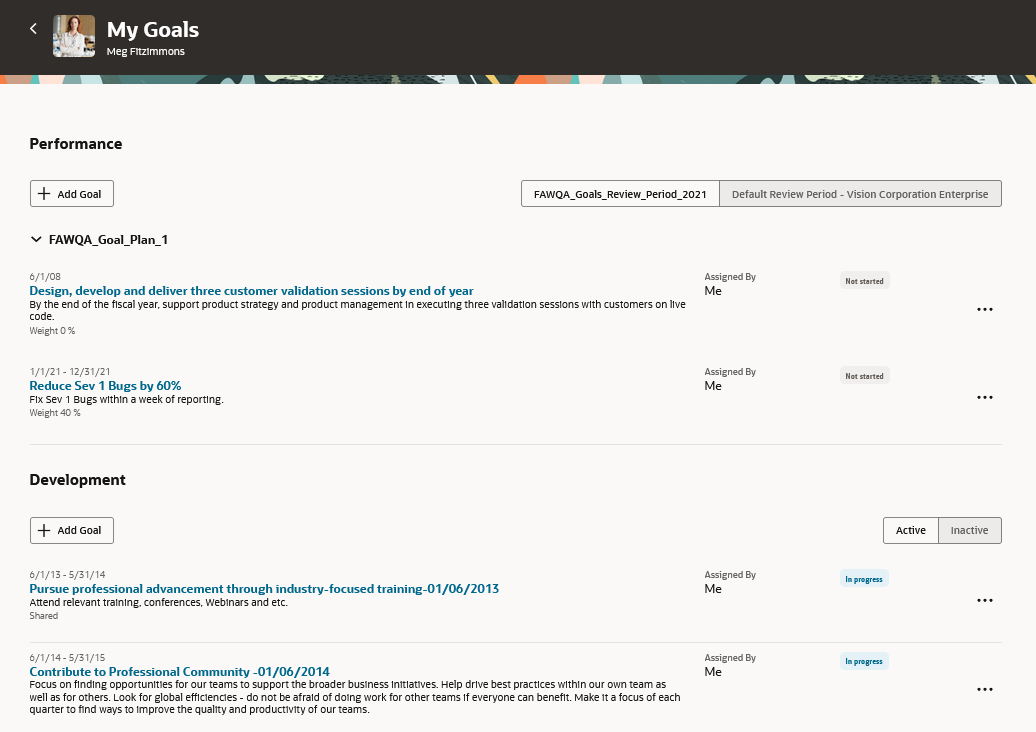
目標センターの「自分の目標」タブ
Oracle Growは、学習、スキル開発およびキャリア・モビリティを組み合せることで個人および組織の成功を促進します。ここには、現在の役割の技能を高め、キャリアで成長するために必要なすべての要素がまとめられています。これらの要素には、学習、スキル開発、およびコンピテンシと専門知識を育成するためのギグが含まれます。キャリア・パスを検討して、自分が進むことができるキャリアを特定できます。
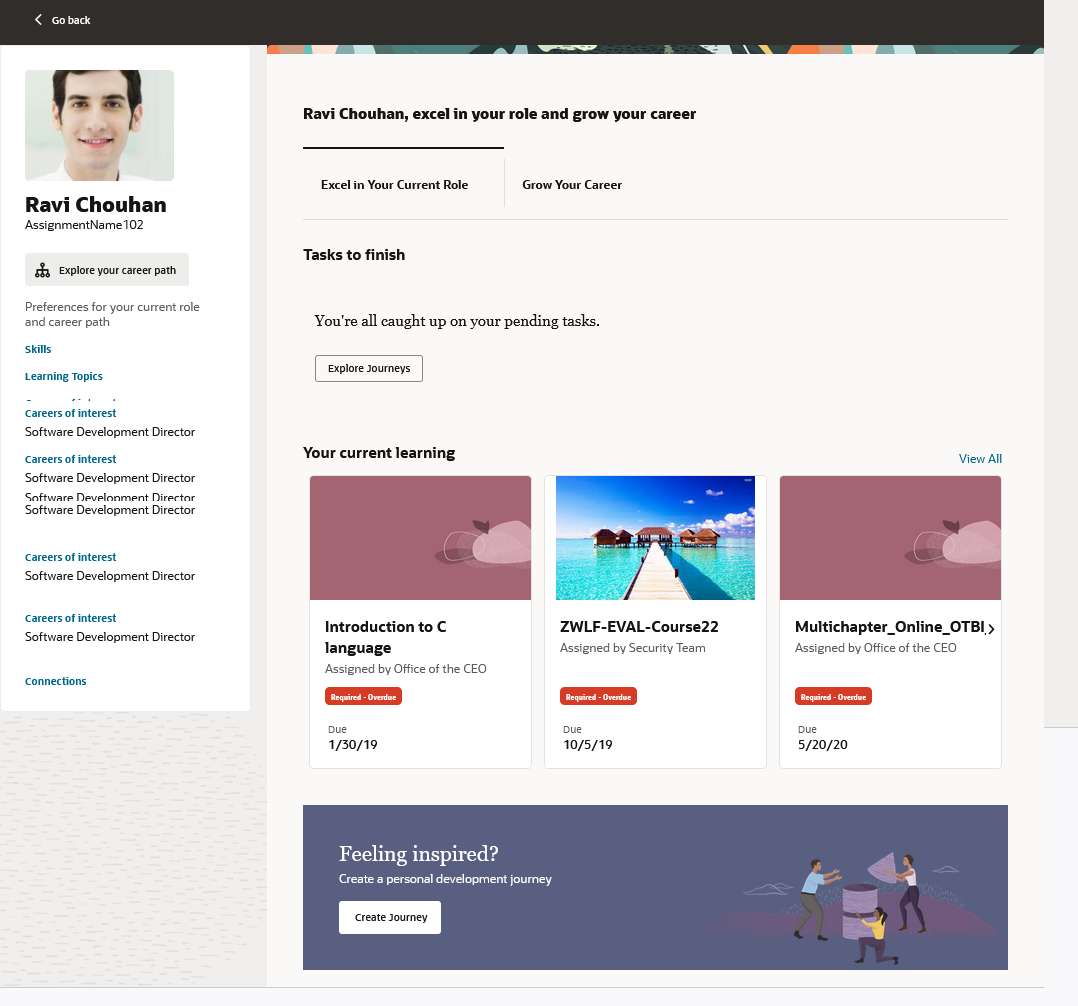
Oracle Growページ
Oracle Growおよび目標センターを使用すれば、キャリアを効果的に管理して成長させられます。キャリアを成長させるために必要な学習とスキルを特定してください。
有効化のステップ
Redwoodの目標センターを有効にするには、表に示されているプロファイル・オプションを有効にする必要があります。
| プロファイル・オプション・コード |
プロファイル・オプションの表示名 |
値 |
|---|---|---|
| ORA_HCM_VBCS_PWA_ENABLED |
VBCSプログレッシブWebアプリケーション・ユーザー・インタフェースの有効化 |
Y |
| ORA_HRA_PERFORMANCE_DOCUMENTS_AND_GOALS_REDWOOD_ENABLED |
Redwoodパフォーマンス文書および目標センター使用可能 |
はい |
ノート: パフォーマンス文書、チェックインおよび目標センターの機能は密接に関連しています。そのため、これらのページのRedwoodバージョンはすべて、共通のORA_HRA_PERFORMANCE_DOCUMENTS_AND_GOALS_REDWOOD_ENABLEDプロファイル・オプションを使用することでのみ有効または無効にできます。これらの機能は個別に有効にすることはできません。
プロファイル・オプション値の設定の詳細は、Oracle Help Centerのアプリケーション実装ガイドのプロファイル・オプション値の設定のトピックを参照してください。
Oracle Growの実装の詳細は、Oracle Help CenterのOracle Growの実装のトピックを参照してください。
ヒントと考慮事項
これらの追加の学習リソースを表示するための前提条件は次のとおりです。
- 学習管理者は、ユーザーのロールで人気がある学習アイテム、同僚のグループの間で人気がある学習アイテム、およびOracle Learningの学習コミュニティの一部として取り上げられている学習アイテムを構成する必要があります。
- ユーザーは、機会マーケットプレイスでギグとジョブをお気に入りとして選択する必要があります。
主なリソース
アクセス要件
Oracle Growのページを表示するには、就業者によるキャリア成長アクセス(ORA_HRD_CAREER_GROWTH_ACCESS_BY_WORKER_DUTY)機能セキュリティ権限が割り当てられたロールが必要です。
Oracle ME Employee Experienceプラットフォームの一部であるOracle Growは、学習、スキル開発およびキャリア・モビリティを組み合せることで個人および組織の成功を促進します。現在の役職やキャリアアップにおいて、遂行能力と専門知識を向上するために従業員が習得する必要のある要素(学習、スキル開発、ギグなど)がすべて揃っています。
お気に入りのギグ、ジョブおよび現在のロールに関連する学習アイテムをさらに表示できるようになりました。
現在のロールで優位性を発揮するために、次の追加の学習リソースを使用できます。
- 機会マーケットプレイスでお気に入りとして識別したギグに関連する学習。
- 組織全体で自分のロールで人気のある学習。これらの学習アイテムは、Oracle Learningのトピック・コミュニティの一部です。これらは、Oracle Growの自分のロール・セクションの「人気」(学習アイテムのすぐ下)に表示されます。これは自分のロールの他のユーザーに人気がある学習アイテムです。
- マネージャ(マトリックスとラインの両方)とその直属の部下で構成される同僚のグループで人気のある学習。
- フォローしている学習トピックに、特集学習として新たに追加された学習。
キャリア・アップのために、次の追加の学習リソースがあります。
- 機会マーケットプレイスで識別したお気に入りのギグおよびジョブに関連する学習。
これらの追加リソースは、同僚のグループや自分のロールのトレンドを把握するのに役立つのみでなく、関心のあるギグおよびジョブに関連する集中的な学習に取り組むこともできます。
有効化のステップ
この機能を有効にするために何もする必要はありません。
ヒントと考慮事項
これらの追加の学習リソースを表示するための前提条件は次のとおりです。
- 学習管理者は、ユーザーのロールで人気がある学習アイテム、同僚のグループの間で人気がある学習アイテム、およびOracle Learningの学習コミュニティの一部として取り上げられている学習アイテムを構成する必要があります。
- ユーザーは、機会マーケットプレイスでギグとジョブをお気に入りとして選択する必要があります。
主なリソース
Oracle Talent Reviewは分析のための製品で、組織はプロファイル、パフォーマンス、目標、キャリア開発および報酬管理ソリューションのデータをレビューおよび評価できます。
タレント・レビュー・ダッシュボードに表示する総合コンピテンシ評点を含めるようにタレント・レビュー・テンプレートを構成します。プロファイル管理のコンピテンシに複数のコンテンツ・セクションを構成している場合は、このリリースから、タレント・レビューに含めるコンテンツ・セクションを選択できるようになりました。
「総合コンピテンシ評点」コンテンツを選択できるのは、新規テンプレートを作成する場合または使用されていないテンプレートを編集する場合のみです。「タレント・レビュー」テンプレート・ページの「評点オプション」セクションの表に、新しい列「コンテンツ・セクション」が含まれるようになりました。評点を総合コンピテンシ評点として選択した場合は、コンテンツ・セクションを選択できます。総合コンピテンシ評点は、ボックス・チャート・ビューの軸として追加できます。
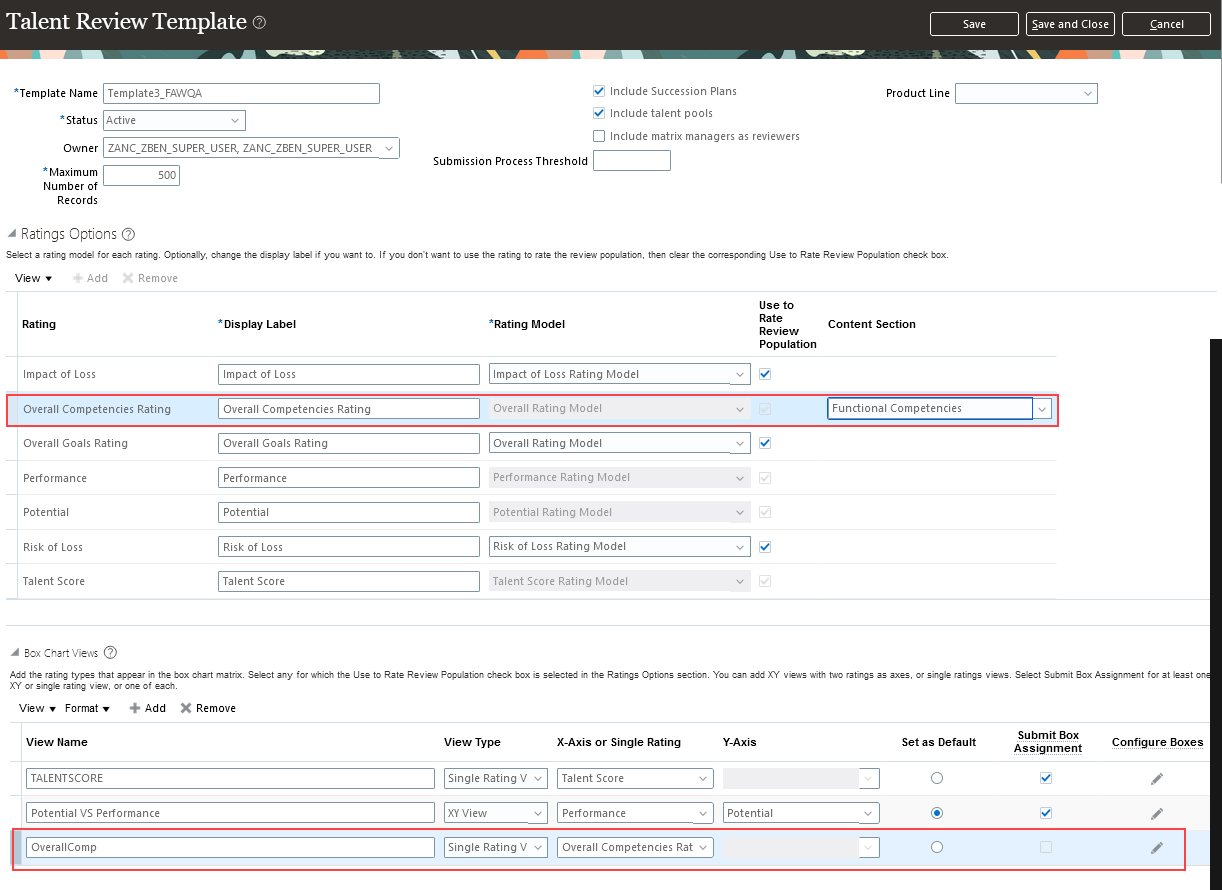
タレント・レビュー・テンプレート
総合コンピテンシ評点のコンテンツ・セクションは、タレント・レビュー・テンプレートが使用されていない場合にのみ変更できます。
マネージャがレビュー対象就業者の評点を準備する場合は、タレント・プロファイルでその評点に対する適切なコンテンツ・セクションへのアクセス権がすでにある場合にのみ、総合コンピテンシ評点を表示または更新できます。
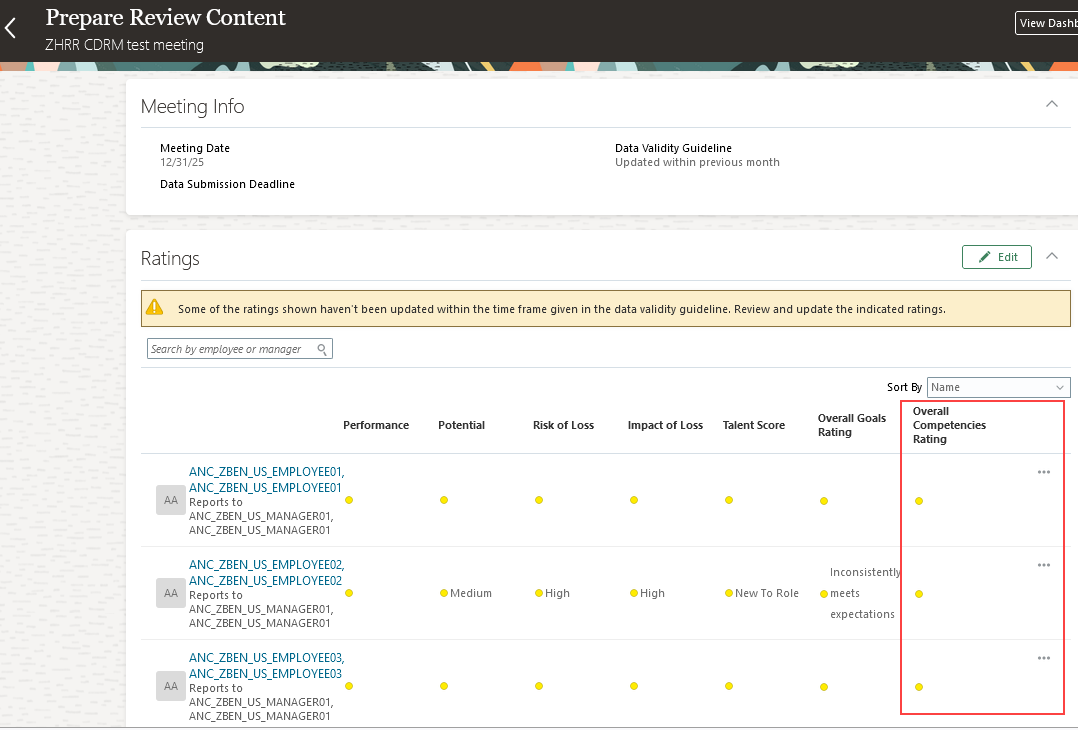
「レビュー内容の準備」ページの総合コンピテンシ評点
総合コンピテンシ評点を含むテンプレートに基づいて会議を実施する場合は、総合コンピテンシ評点を含むビューを選択できます。
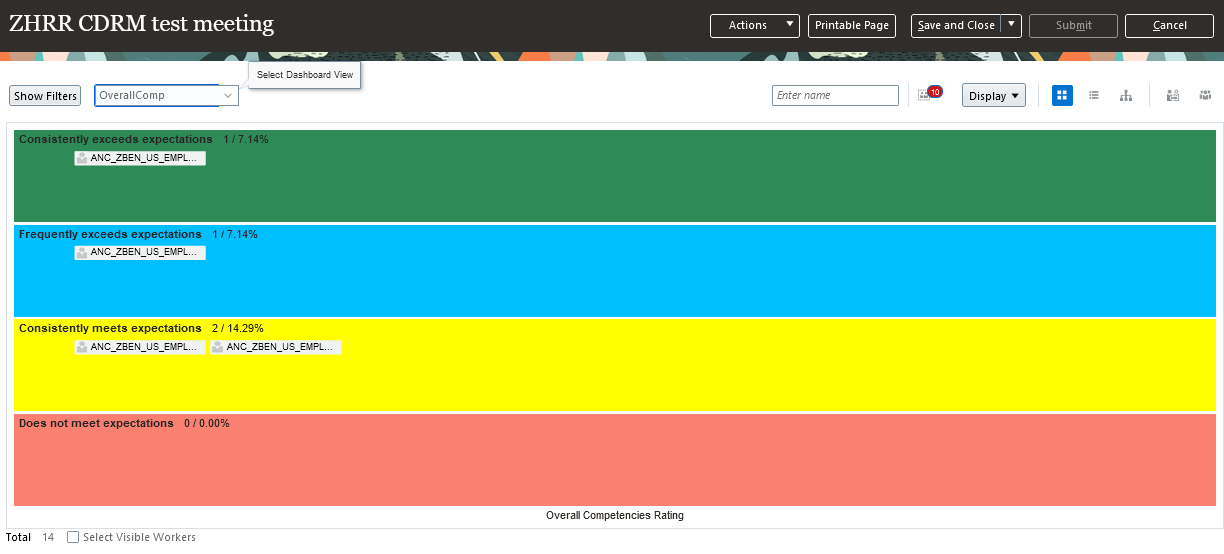
「総合コンピテンシ評点」ビューが表示されたタレント・レビュー会議ダッシュボード
タレント・レビューで総合コンピテンシ評点を使用することで、他のタレント管理製品で提供される評点との一貫性を確保できます。
有効化のステップ
最初に、Oracle Fusionタレント・プロファイルのコンピテンシ・コンテンツ・セクション全体を構成し、それらをアクティブ・ステータスに設定する必要があります。タレント・レビュー・テンプレートでコンテンツ・セクションを使用できるようにするには、コンテンツ・セクション・サブスクライバを「タレント・プロファイル」または「パフォーマンス管理」として選択する必要があります。また、評点を準備するマネージャや会議ファシリテータに、コンテンツ・セクションへのアクセス権を付与する必要があります。
詳細は、Oracle Help Centerの拡張タレント・プロファイルの使用ガイドを参照してください。
ヒントと考慮事項
- タレント・レビュー・テンプレートに含まれる総合コンピテンシ評点をインポートまたはエクスポートできます。
- この新機能を初めて使用するときは、使用中のテンプレートのコンテンツ・セクションを選択できません。
- 使用中のテンプレートのコンテンツ・セクションは変更できません。コンテンツ・セクションを選択するには、テンプレートを作成する必要があります。
- 複数のコンピテンシ・セクションを使用していない場合は、コンテンツ・セクションを指定する必要はありません。
- 複数のコンピテンシ・セクションが定義されているときに使用するコンテンツ・セクションを指定しないと、「総合コンピテンシ評点」コンテンツのいずれかのセクションに提供された最新の評点のみが考慮されます。
Redwoodで再設計された次のタレント・レビュー・ページを利用して、タレント・レビュー・プロセスを強化します。
- ファシリテータ概要
- 評点送信情報
- マネージャの概要
- レビュー・アクセス権の付与
- タレント・レビュー・ノート
- タレント・レビュー・タスク
ファシリテータ概要
Redwoodで再設計されたファシリテータの「タレント・レビュー会議」概要ページを使用して、組織のタレント・レビュー会議を簡単に管理できます。このページを表示するには、「自分のクライアント・グループ」→「タレント・レビュー」に移動します。会議の現在のステータスおよび評点送信進捗を簡単に識別できます。
特定の会議を検索したり、次のいずれかのフィルタを適用して特定の会議を見つけることができます。
- 会議ステータス
- 会議日付範囲
- 会議送信日範囲
- 会議設定ステータス
- ビジネス・リーダー
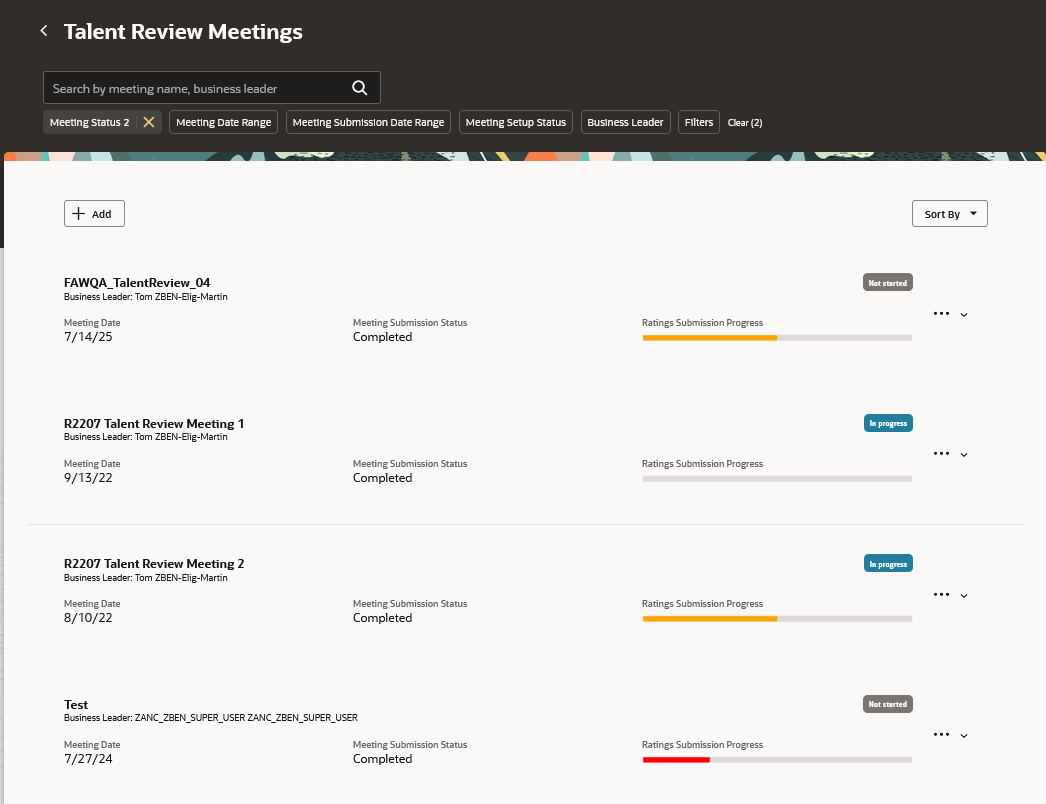
ファシリテータの「タレント・レビュー会議」ページ
リストされた会議は、次のいずれかの属性でソートできます。
- 会議名の昇順
- 会議日付、最新から最古
- 会議ステータス
- 評点送信期限、最新から最古
- ビジネス・リーダーの名前の昇順
- 会議送信日、最新から最古
選択した会議に対して次の処理を実行できます。
- 会議を実施します。
- 会議を編集します。
- 会議を複製します。
- 会議を取り消します。
- 会議を削除します。
- 評点送信情報を表示します。
- 会議に関連付けられているノートを表示します。
- 会議に関連付けられているタスクを表示します。
完了した会議は再オープンできます。
「追加」をクリックして新しい会議を作成します。
ノート: 表示されるのは、レスポンシブ・バージョンの会議構成ページのみです。
評点送信情報
Redwoodで再設計された「評点送信情報」ページを使用して、未開始のタレント・レビュー会議に対するレビュー担当者の評点送信を簡単にモニターします。このページにアクセスするには、ファシリテータの「タレント・レビュー会議」概要ページでタレント・レビュー会議の「評点送信情報の表示」処理を選択します。
「評点送信情報」ページで次の処理を実行できます。
- ページ・ヘッダーで、ビジネス・リーダーの名前と評点送信期限を確認します。
- 部下の評点付けを開始していないレビュー担当者、部下を評点付けしているレビュー担当者、および部下の評点付けを完了したレビュー担当者を識別します。
- 評点を送信するリマインダをレビュー担当者に送信します。
- リストされているレビュー担当者を名前、参加者タイプおよび評点送信ステータスでソートします。
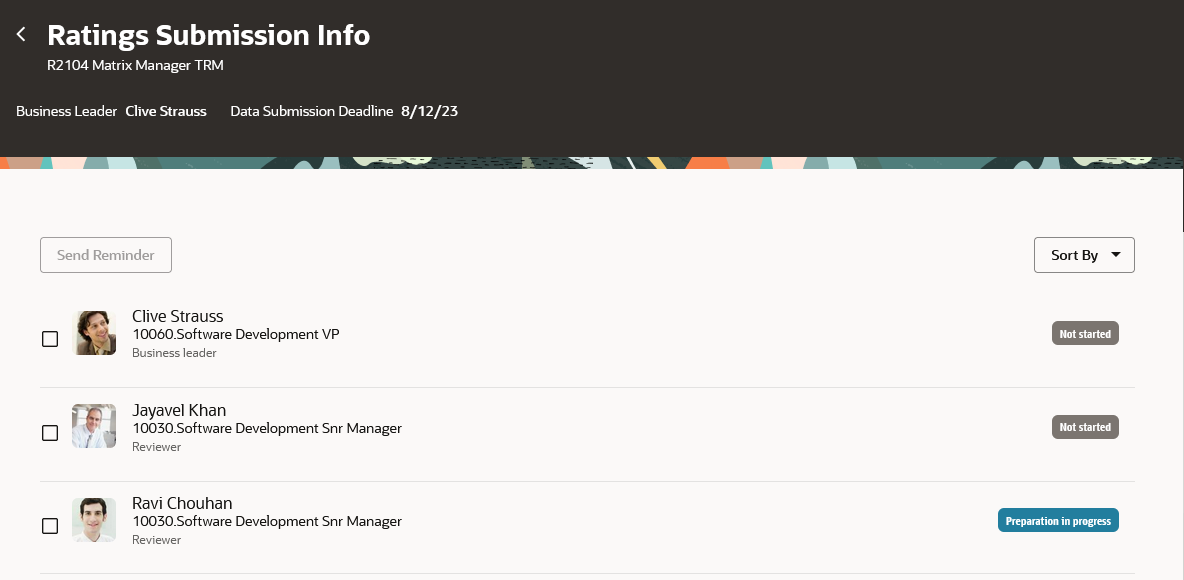
「評点送信情報」ページ
マネージャの概要
Redwoodで再設計されたマネージャの「タレント・レビュー会議」概要ページを使用して、自分がビジネス・リーダー、レビュー担当者または委任レビュー担当者であるタレント・レビュー会議を識別します。評点を送信する必要がある会議と、評点をすでに送信した会議を識別できます。このページを表示するには、「自分のチーム」→「タレント・レビュー」に移動します。会議について次の詳細が表示されます。
- 自分のロール
- 会議日付
- 評点送信ステータス
- 評点送信期限
- ビジネス・リーダーの名前
特定の会議を検索したり、次のいずれかのフィルタを適用して特定の会議を見つけることができます。
- 会議ステータス
- 会議日付範囲
- 評点送信ステータス
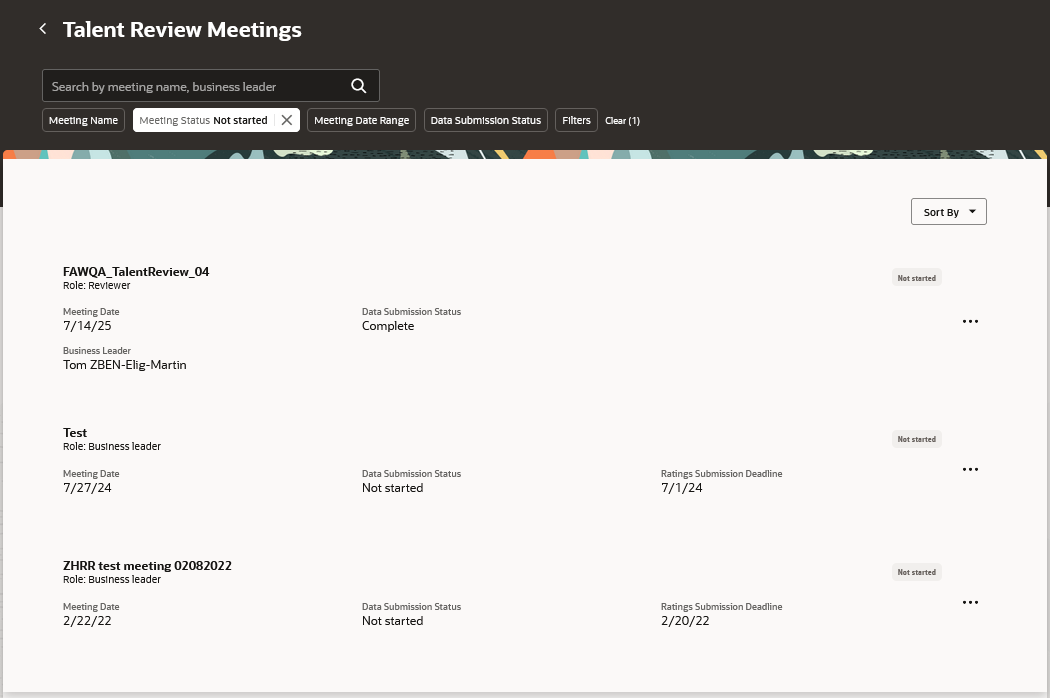
マネージャの「タレント・レビュー会議」ページ
リストされた会議は、次のいずれかの属性でソートできます。
- 会議名の昇順
- 会議日付、最新から最古
- 会議ステータス
- ビジネス・リーダーの名前の昇順
- データ送信期限、最新から最古
- データ送信ステータス
選択した会議に対して次の処理を実行できます。
- レビュー内容を準備します。
- 開始していない会議へのレビュー・アクセス権を付与します。
- 会議に関連付けられているノートを表示します。
- 会議に関連付けられているタスクを表示します。
レビュー・アクセス権の付与
Redwoodで再設計された「レビュー・アクセス権の付与」ページを使用して、直属の部下がタレント・レビュー会議のレビュー対象就業者のメンバーであるマネージャにレビュー・アクセス権を付与します。これにより、レビュー対象就業者のメンバーの包括的な評価を取得できます。このページにアクセスするには、マネージャの「タレント・レビュー会議」ページで、タレント・レビュー会議の「レビュー・アクセス権の付与」処理を選択します。
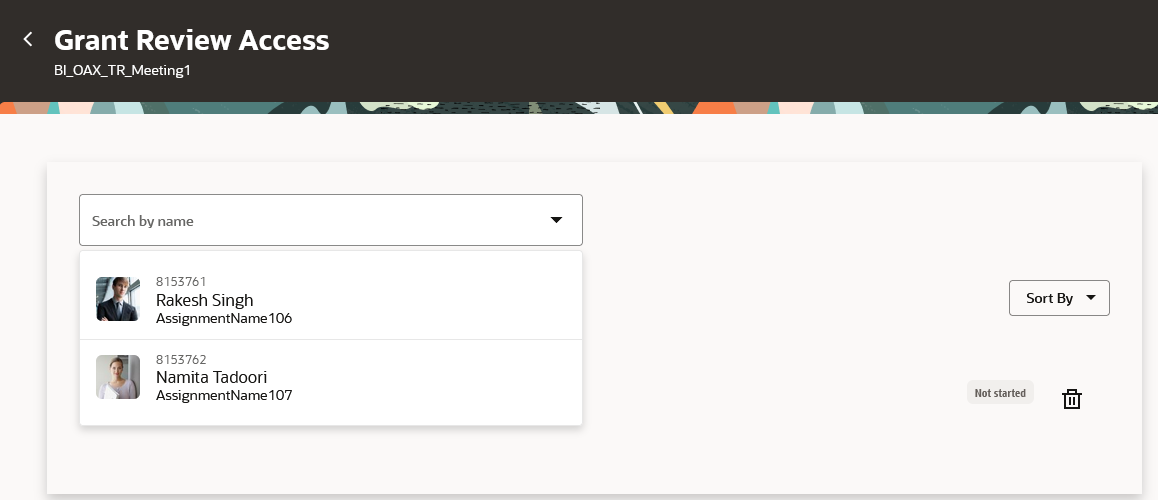
「レビュー・アクセス権の付与」ページ
選択したマネージャを名前または評点送信ステータスでソートできます。
タレント・レビュー・ノート
Redwoodで再設計された「ノート」ページを使用して、タレント・レビュー会議に関連付けられているノートを効率的に管理します。このページにアクセスするには、会議の「ノートの表示」処理を使用します。この処理は、ファシリテータとマネージャの両方の「タレント・レビュー会議」概要ページで使用できます。
Redwoodで再設計された「ノート」ページには、次の2つのタブがあります。
- 会議ノート: ここには、会議について作成されたノートが表示されます。
- レビュー対象就業者ノート: ここには、会議のレビュー対象就業者のメンバーについて作成されたノートが表示されます。
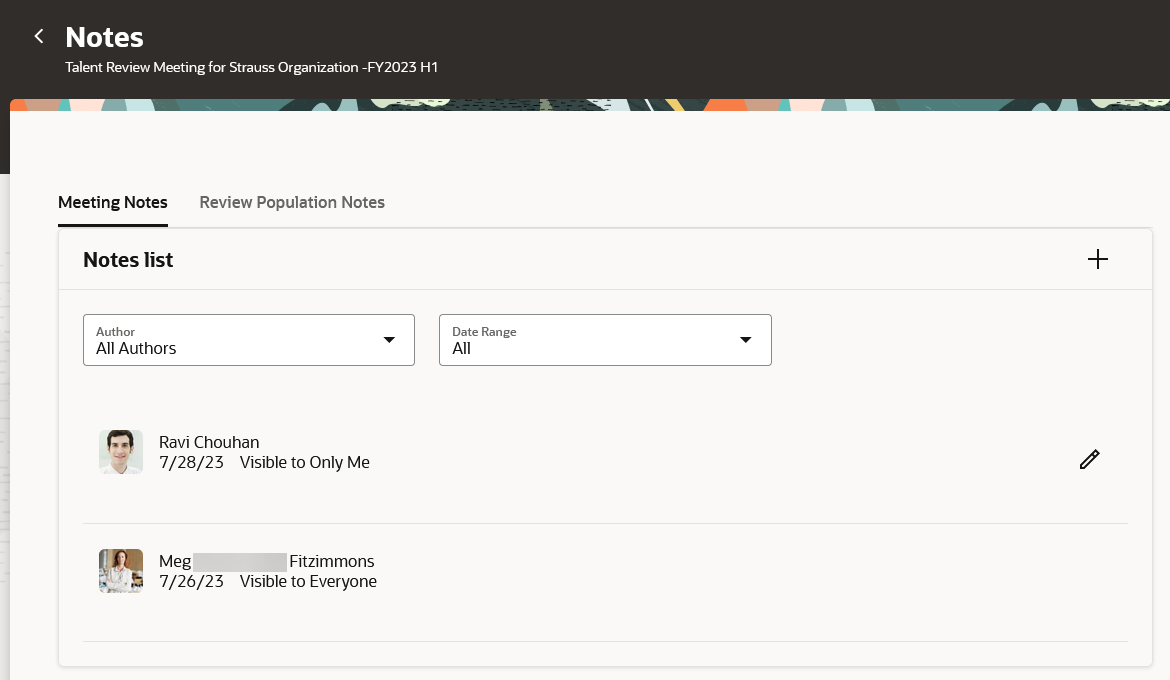
「会議ノート」タブ
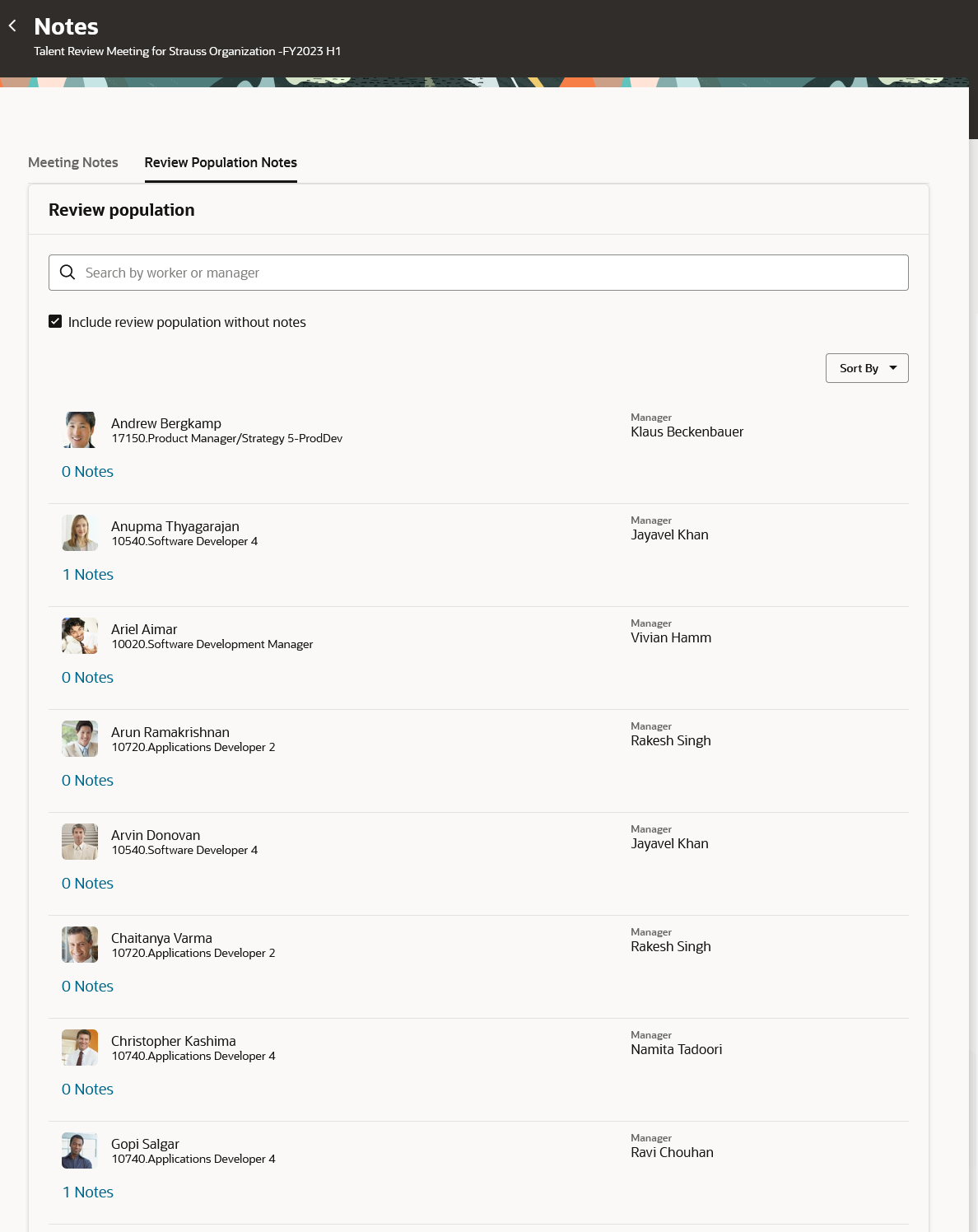
「レビュー対象就業者ノート」タブ
アクセス権のあるノートを編集したり、ノートを追加できます。メンバーのノート数をクリックして、そのメンバーに関するノートを追加します。
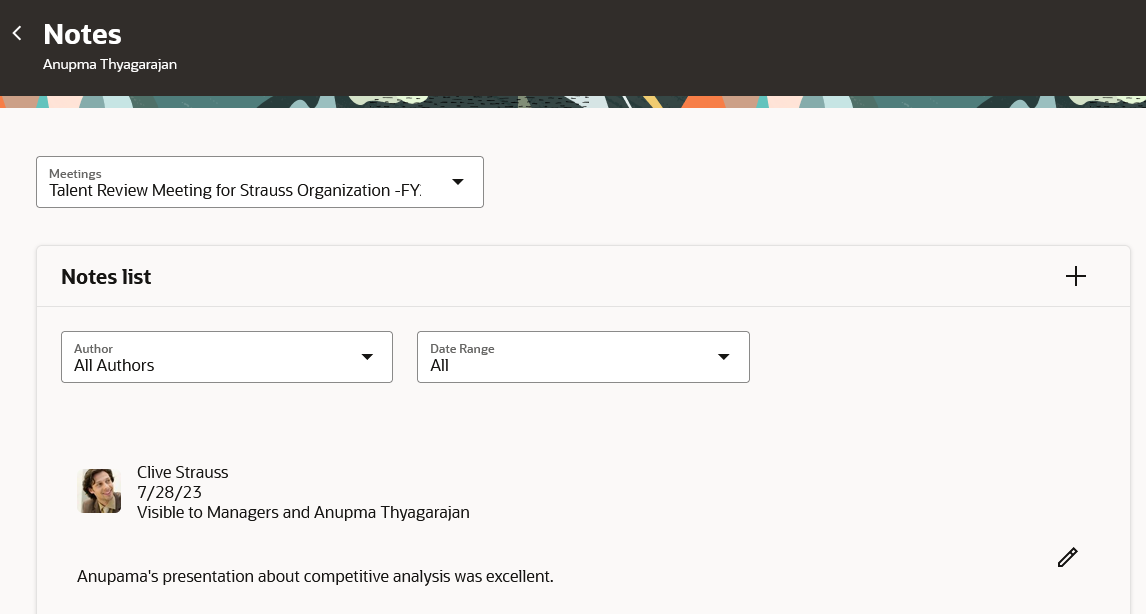
レビュー対象就業者のメンバーの「ノート」ページ
タレント・レビュー・タスク
Redwoodで再設計された「タスク」ページを使用して、タレント・レビュー会議に関連付けられているタスクを効率的に管理します。このページにアクセスするには、会議の「タスクの表示」処理を使用します。この処理は、ファシリテータとマネージャの両方の「タレント・レビュー会議」概要ページで使用できます。
Redwoodで再設計された「タスク」ページにリストされているタスクは、次の属性でソートできます。
- ステータス
- 関連付けられた就業者の名前
- 割当先の名前
- タスク・タイプ
- 期日
- 完了率
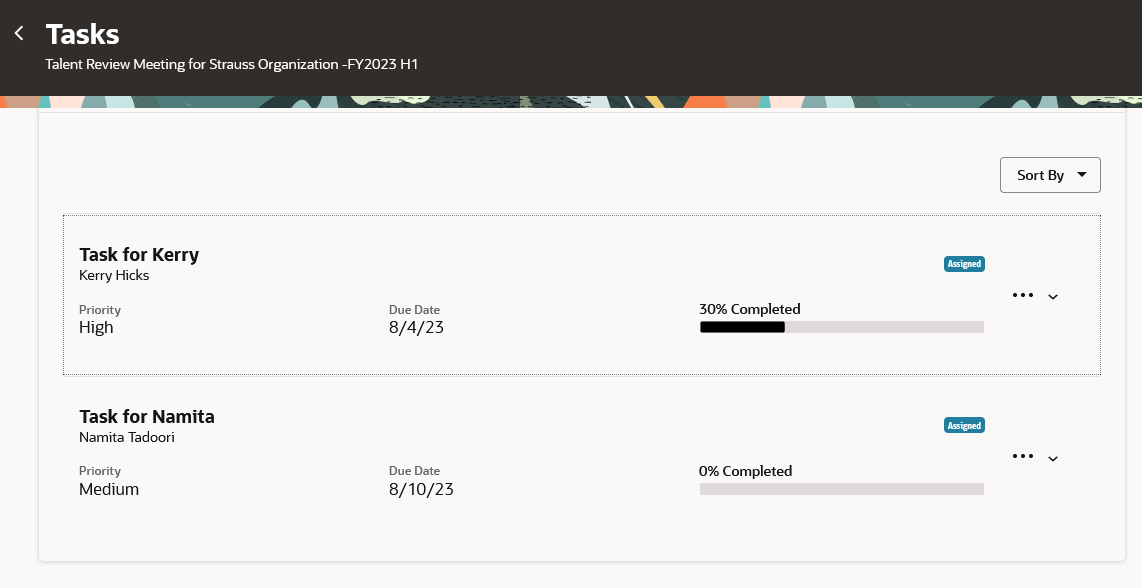
タレント・レビュー会議の「タスク」ページ
タスクの次の詳細を表示できます。
- 名前
- 関連就業者
- ステータス
- 優先度
- 期日
- 完了率
タスクに対して次の処理を実行できます。
- 編集
- 削除
- タスク履歴の表示
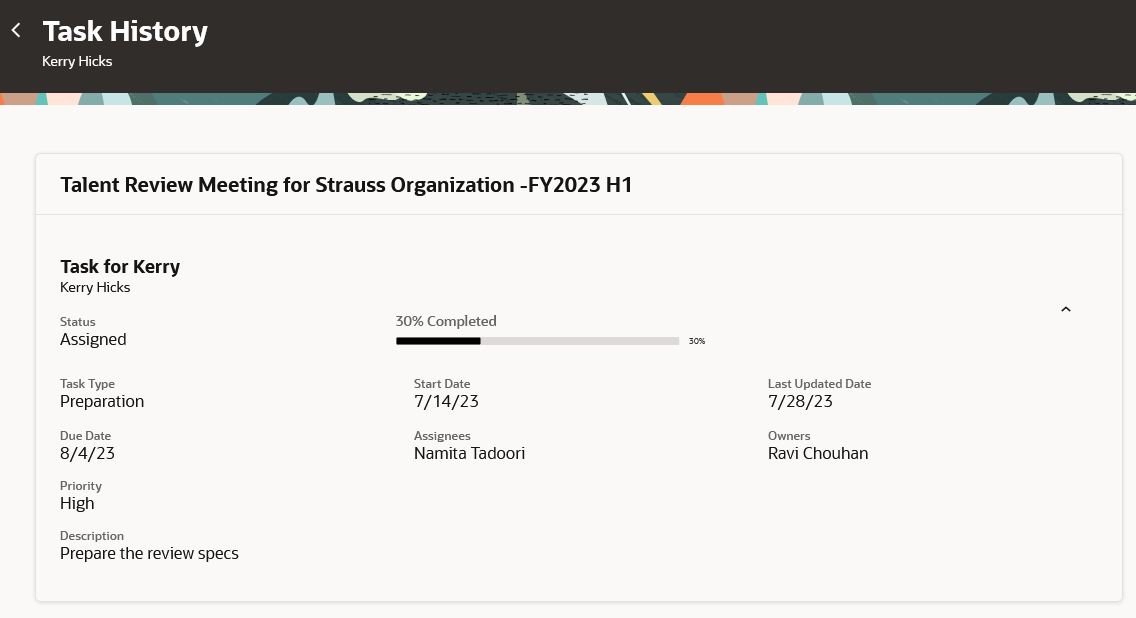
「タスク履歴」ページ
「タスク履歴」ページでは、タスクが最後に更新された時期を識別できます。
「タスク」ページでは、新規タスクを追加できます。デフォルトでは、タスク所有者として追加されますが、自分自身を削除できます。タスクには少なくとも1人の所有者が必要です。
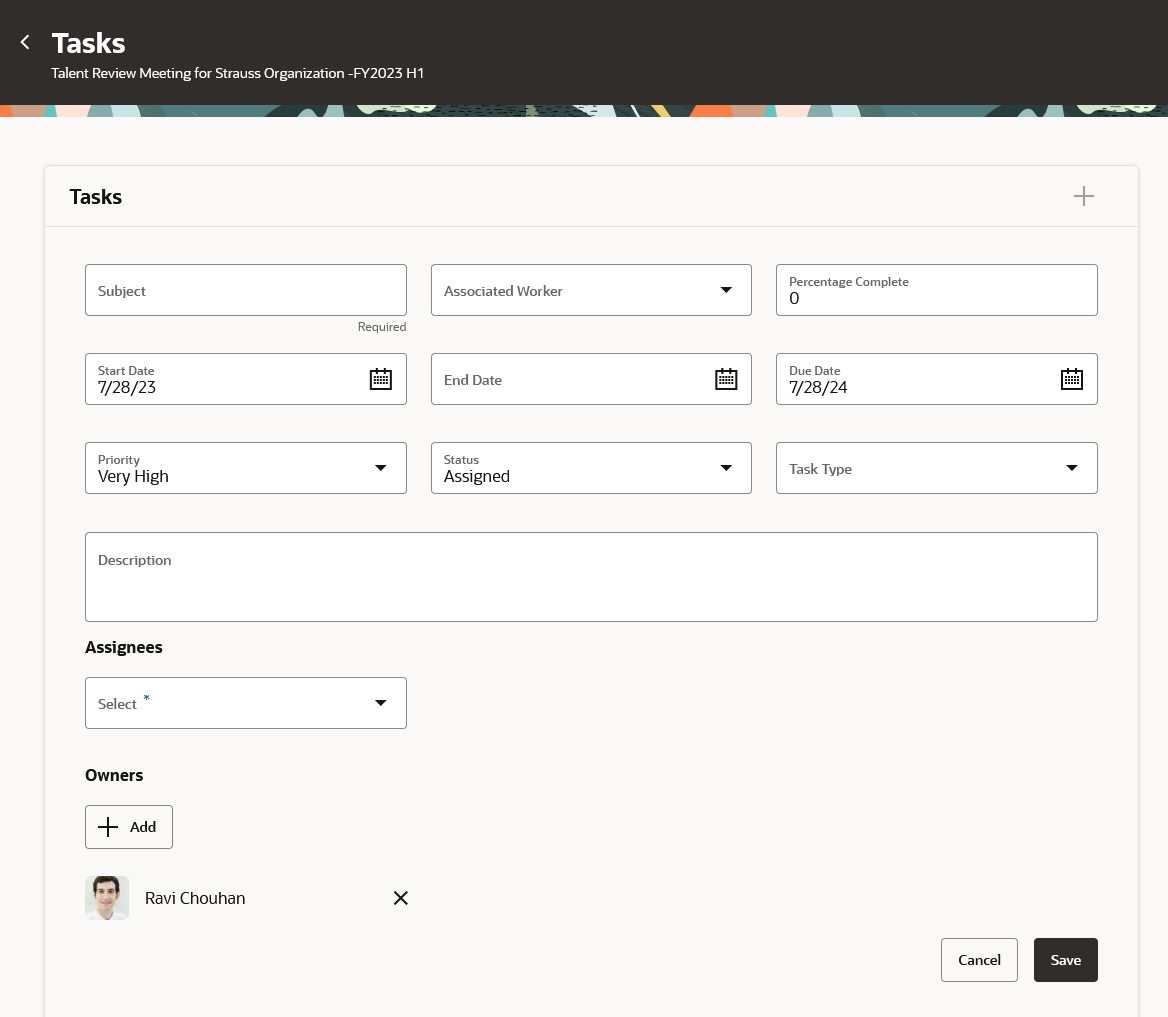
新しいタスクの詳細
詳細を指定した後、「保存」をクリックしてタスクを保存します。
これらのRedwoodページを使用することで、ユーザー・エクスペリエンスの統一性を高め、タレント・レビュー・プロセスを強化できます。
有効化のステップ
Redwood版に再設計されたこれらの「タレント・レビュー」ページを表示するには、表に示されているプロファイル・オプションを有効にする必要があります。
| プロファイル・オプション・コード |
プロファイル・オプションの表示名 |
値 |
|---|---|---|
| ORA_HCM_VBCS_PWA_ENABLED |
VBCSプログレッシブWebアプリケーション・ユーザー・インタフェースの有効化 |
Y |
| ORA_HRR_TALENT_REVIEW_REDWOOD_ENABLED |
Redwoodタレント・レビュー使用可能 |
はい |
プロファイル・オプション値の設定の詳細は、Oracle Help Centerのアプリケーション実装ガイドのプロファイル・オプション値の設定のトピックを参照してください。
Oracle Succession Managementを使用すると、重要な人員を置き換えるための後任プランを作成できます。後任プランがあることで、現在は埋まっているジョブやポジションについて、準備のできている就業者または求められるスキルを習得できそうな就業者を特定できるため、スムーズな移行が可能になるうえ、候補者育成の管理にも役立ちます。
Redwoodで再設計された次の後任プランのページおよび機能を利用して、後任プラン・プロセスを強化します。
- 後任概要
- 後任プラン履歴
- 外部候補者
- プラン情報
- タレント・プールへの候補者の追加
後任概要
Redwoodで再設計されたHR担当者の「後任概要」ページを使用して、組織の後任プランを簡単に管理できます。このページを表示するには、「自分のクライアント・グループ」→「後任プラン」に移動します。デフォルトでは、アクティブな後任プランのみが表示されます。リストされた後任プランに関する次の詳細を簡単に識別できます。
- プラン名
- プラン・タイプ
- プラン所有者
- アクティブな候補者の数
- プラン・ステータス
- プランの強さ
プライベート後任プランはラベルで識別できます。特定の後任プランを検索したり、次のいずれかのフィルタを適用して特定の後任プランを見つけることができます。
- プラン・タイプ
- プラン・ステータス
- 所有者
- ポジション
- 在職者
- ジョブ
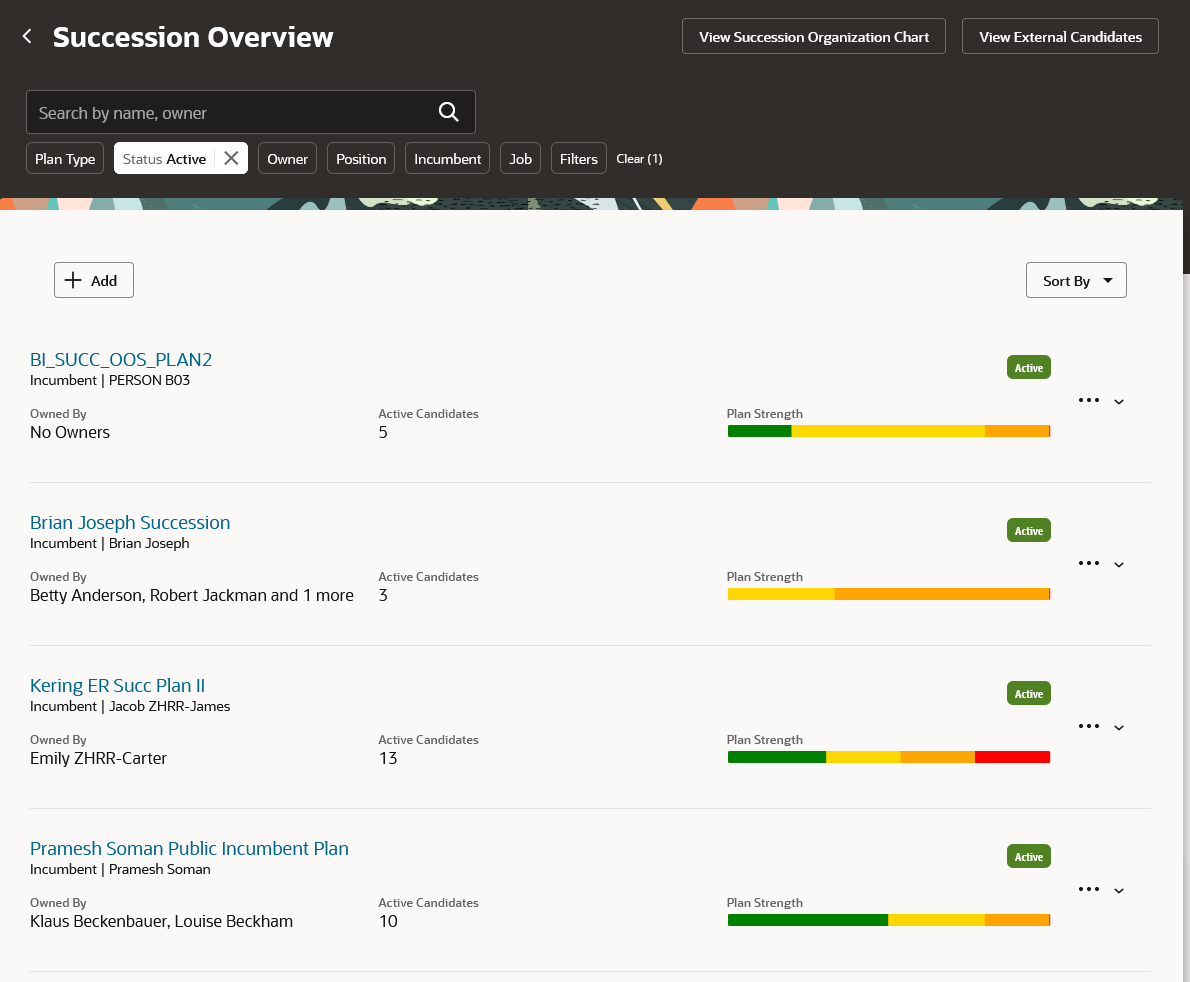
HR担当者の「後任概要」ページ
プランの強さのインジケータにマウスを重ねると、様々な準備レベルの候補者数を識別できます。リストされたプランは、次のいずれかの属性でソートできます。
- 名前の昇順
- プラン・タイプ
- 所有者名の昇順
- 候補者数の降順
- 暫定後任者数の降順
選択した後任プランに対して次の処理を実行できます。
- プランを非アクティブにします。
- プランを削除します。
- プラン履歴を表示します。
この表は、Redwoodの「後任概要」ページで使用できるボタンを示しています。
| ボタン | 用途 |
|---|---|
| 追加 |
後任プランを作成する |
| 後任組織チャートの表示 |
組織の後任組織チャートを表示します。 |
| 外部候補者の表示 |
後任プランに含めることができる外部候補者を表示します。 |
後任プラン履歴
Redwoodで再設計された「プラン履歴」ページを使用して、選択した後任プランに加えられた変更を識別します。このページには次の方法でアクセスできます。
- HR担当者の「後任概要」ページで、後任プランの「プラン履歴の表示」処理を選択します。
- 後任プラン詳細ページの「プラン履歴の表示」ボタンをクリックします。
「プラン履歴」ページでは、後任プランに加えられたすべての変更、または次のいずれかの期間に行われた変更を表示できます。
- 過去3か月
- 過去6か月
- 特定のデータ範囲
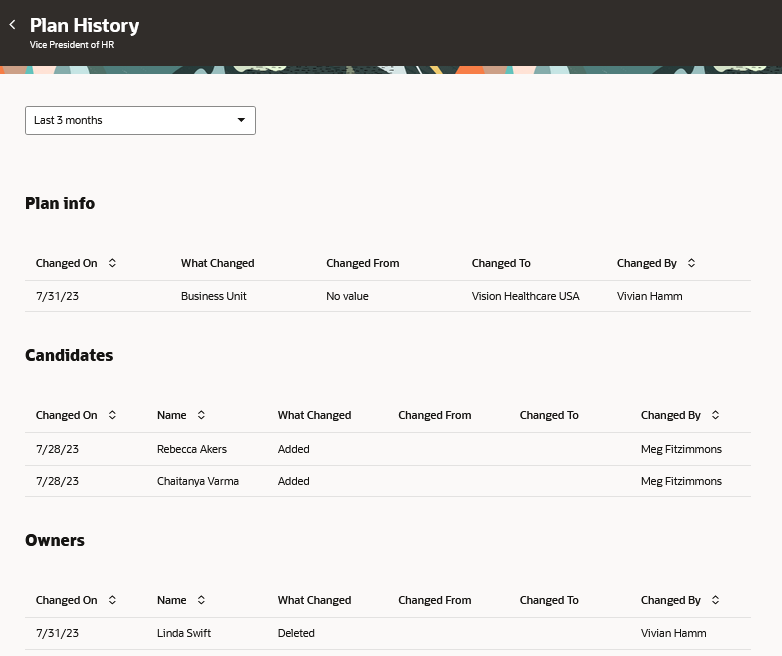
「プラン履歴」ページ
外部候補者
Redwoodで再設計された「外部候補者」ページを使用して、後任プランに追加できる外部候補者を表示します。このページを表示するには、HR担当者の「後任概要」ページにある「外部候補者の表示」ボタンを使用します。外部候補者に関する次の詳細が表示されます。
- 名前
- 現在の組織
- 現行ジョブ・タイトル
- 電話番号
- Eメール・アドレス
特定の候補者を検索できます。

「外部候補者」ページ
リストされた候補者は名前でソートできます。既存の候補者の詳細を編集したり、新しい候補者を追加できます。
後任プラン詳細
後任プランの詳細を表示するには、HR担当者の「後任概要」ページで後任プランの名前をクリックします。詳細は、4つのセクションにグループ化されています。
- プラン情報: プラン名、タイプ、ステータス、摘要などの後任プラン情報が表示されます
- 候補者: 後任プラン候補者の詳細がリストされます
- 所有者: プラン所有者がリストされます
- アラート: プラン所有者のアラート設定が含まれています
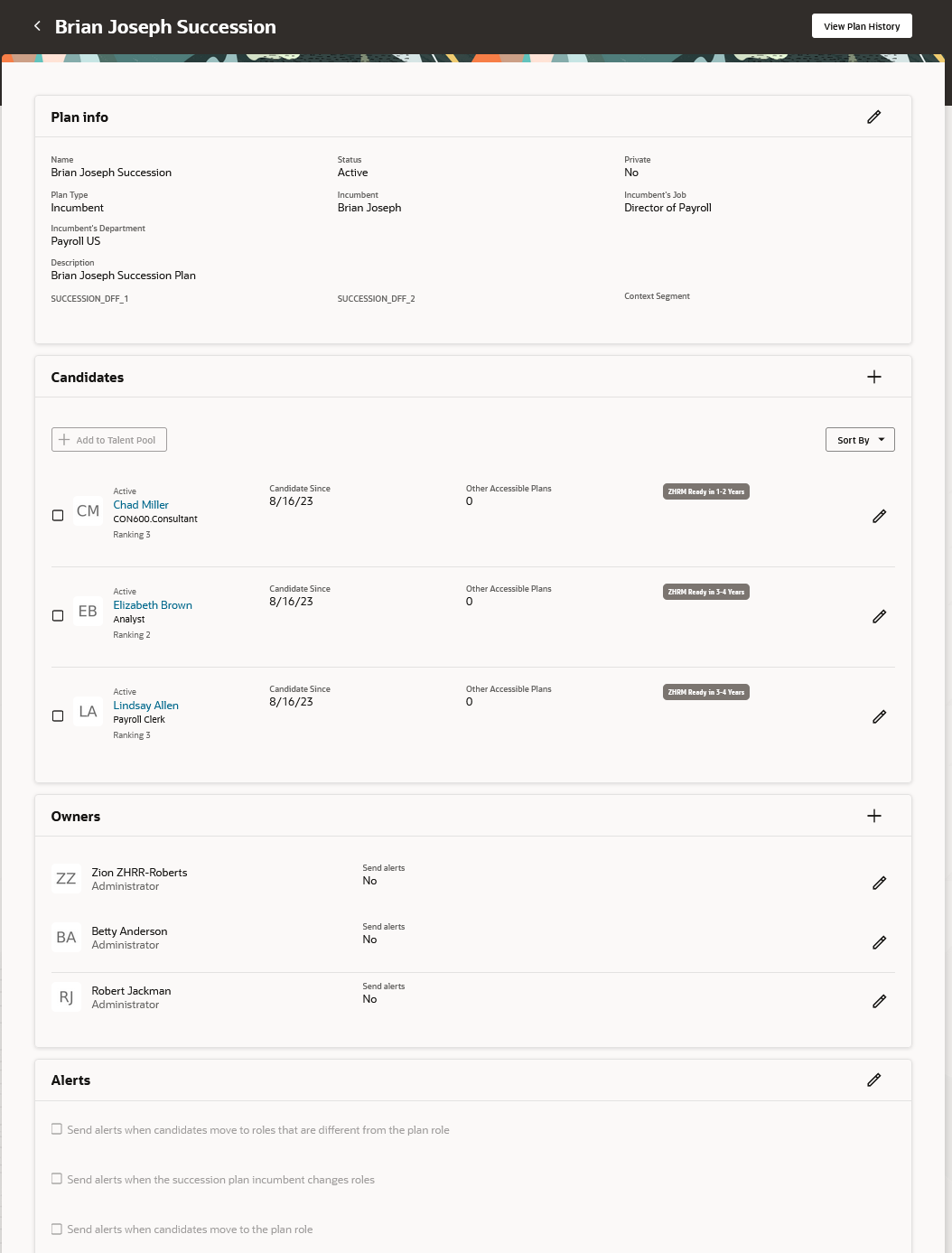
後任プラン詳細ページ
プランへのアクセス権がある場合は、プランの詳細を編集できます。候補者を追加するときに、内部候補者、外部候補者またはタレント・プール・メンバーを選択できます。
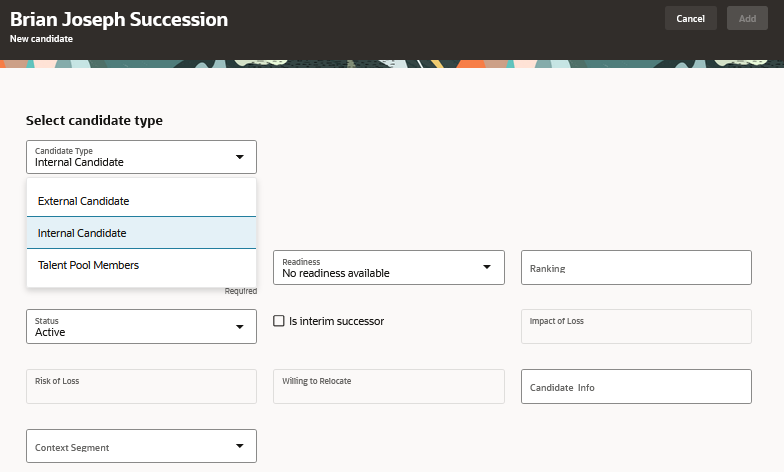
様々な候補者タイプ
タレント・プールへの候補者の追加
後任プランの選択した候補者をタレント・プールに追加するには、後任プラン詳細ページの「候補者」セクションの「タレント・プールに追加」ボタンを使用します。「タレント・プールに追加」ページが表示されます。ここでは、候補者を表示するタレント・プールを選択する必要があります。タレント・プールを選択すると、プールの情報およびタレント・プールの既存のメンバーのリストが表示されます。
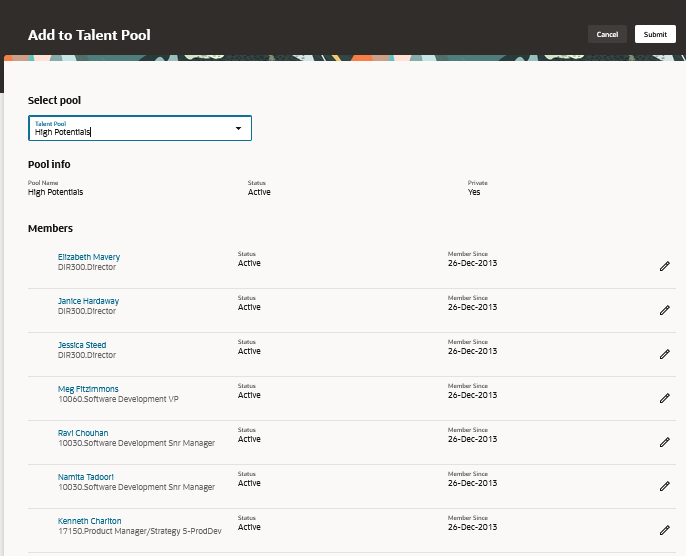
「タレント・プールに追加」ページ
これらのRedwoodページを使用することで、ユーザー・エクスペリエンスの統一性を高め、組織の後任プランを強化できます。
有効化のステップ
Redwoodで再設計されたこれらの後任プラン・ページを表示するには、表に示されているプロファイル・オプションを有効にする必要があります。
| プロファイル・オプション・コード |
プロファイル・オプションの表示名 |
値 |
|---|---|---|
| ORA_HCM_VBCS_PWA_ENABLED |
VBCSプログレッシブWebアプリケーション・ユーザー・インタフェースの有効化 |
Y |
| ORA_HRM_SUCC_PLANS_REDWOOD_ENABLED |
Redwood後任プラン使用可能 |
はい |
プロファイル・オプション値の設定の詳細は、Oracle Help Centerのアプリケーション実装ガイドのプロファイル・オプション値の設定のトピックを参照してください。
ヒントと考慮事項
次の機能は現在、Redwoodで再設計された後任プラン詳細ページでは使用できませんが、「後任プラン」作業領域では使用できます。
- 「候補者」セクションでの既存の候補者の検索
- ベスト・フィット候補者およびAI推奨候補者の追加
Redwoodで再設計された次のタレント・プールのページおよび機能を利用して、組織のタレント・プールの管理を強化します。
- タレント・プール概要
- タレント・プール詳細
タレント・プール概要
Redwoodで再設計されたHR担当者の「タレント・プール」概要ページを使用して、組織のタレント・プールを簡単に管理できます。このページを表示するには、「自分のクライアント・グループ」→「タレント・プール」に移動します。デフォルトでは、アクティブなタレント・プールのみが表示されます。リストされたタレント・プールに関する次の詳細を簡単に識別できます。
- 名前
- ステータス
- アクティブなメンバー数
- 所有者
非公開タレント・プールはラベルで識別できます。特定のタレント・プールを検索したり、次のいずれかのフィルタを適用して特定のプールを見つけることができます。
- ステータス
- プライバシ
- 所有者
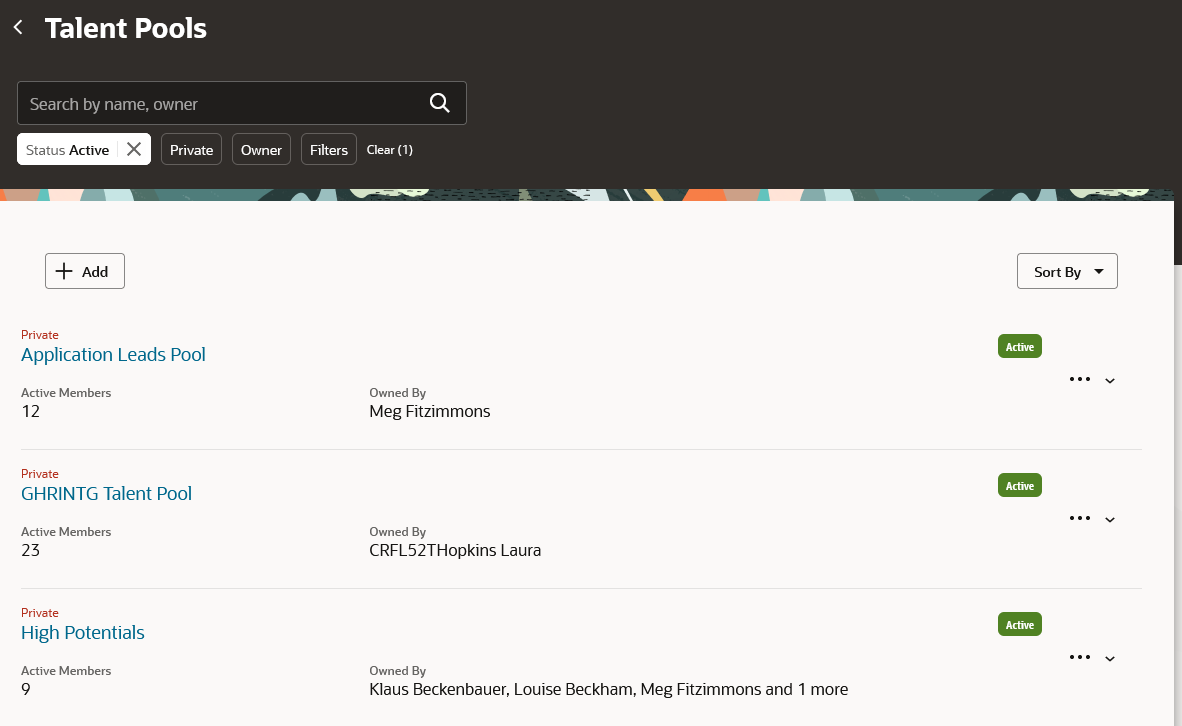
「タレント・プール」概要ページ
リストされたタレント・プールは、次のいずれかの属性でソートできます。
- 名前の昇順または降順
- アクティブ・メンバー数の昇順または降順
- 所有者の名前の昇順または降順
既存のプールを編集したり、新しいタレント・プールを作成できます。
リストされたタレント・プールに対して次の処理を実行できます。
- プールのステータスを変更します。
- タレント・プールを削除します。
タレント・プール詳細
「タレント・プール」概要ページで、タレント・プールの名前をクリックして詳細を表示します。詳細は、4つのセクションにグループ化されています。
- プラン情報: プール名、タイプ、ステータス、摘要などのプール情報が表示されます
- メンバー: プール・メンバーの詳細がリストされます
- 所有者: プール所有者がリストされます
- プールの人材開発目標: タレント・プールに関連付けられている人材開発目標が表示されます
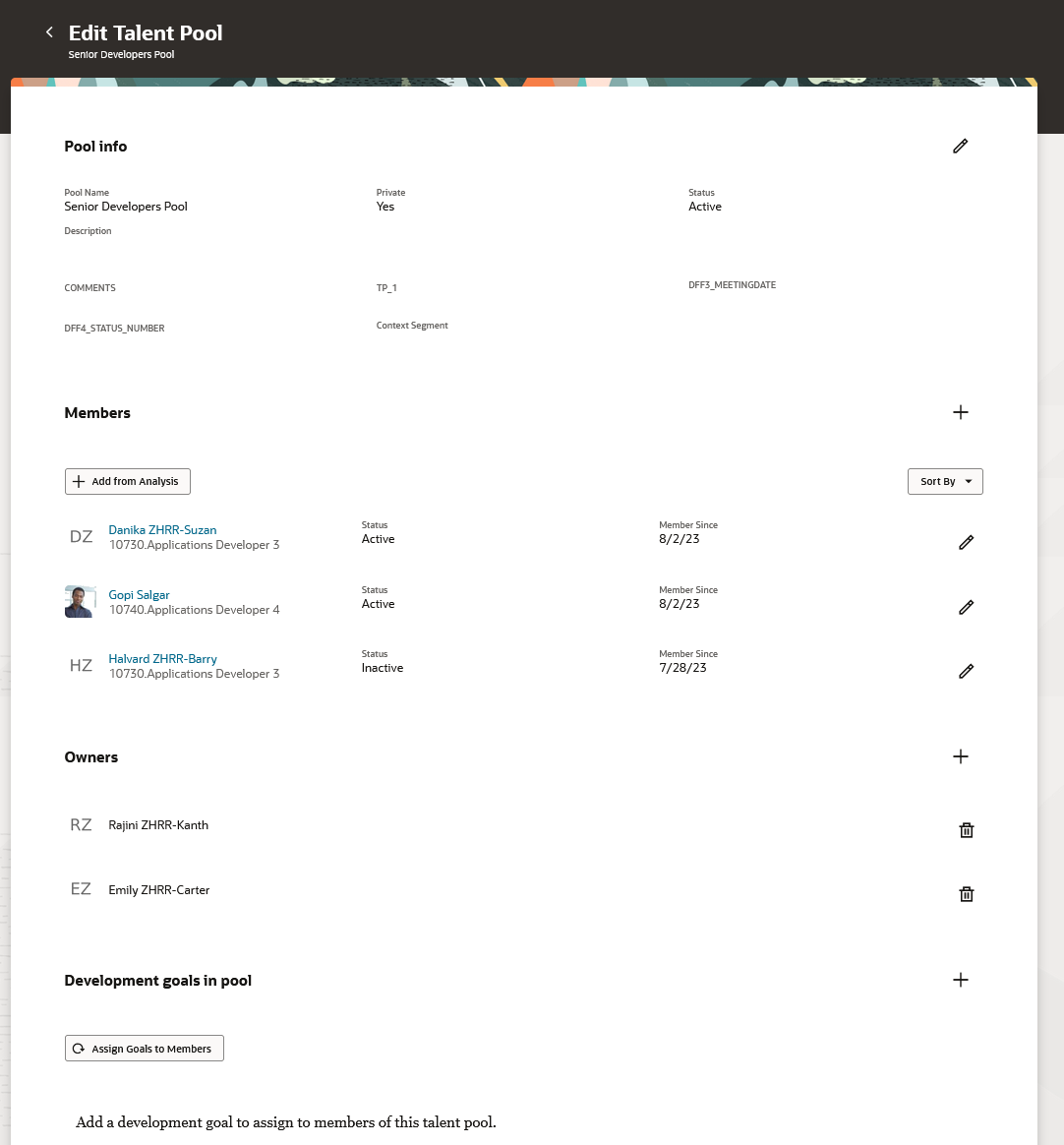
タレント・プールの詳細ページ
プールへのアクセス権がある場合は、プールの詳細を編集できます。分析からメンバーを追加できます。ただし、レスポンシブ・ページが表示されます。
これらのRedwoodページを使用することで、ユーザー・エクスペリエンスの統一性を高め、組織のタレント・プールを管理できます。組織の従業員を簡単にグループ化して、キャリアを開発できます。
有効化のステップ
Redwoodで再設計されたこれらのタレント・プール・ページを表示するには、表に示されているプロファイル・オプションを有効にする必要があります。
| プロファイル・オプション・コード |
プロファイル・オプションの表示名 |
値 |
|---|---|---|
| ORA_HCM_VBCS_PWA_ENABLED |
VBCSプログレッシブWebアプリケーション・ユーザー・インタフェースの有効化 |
Y |
| ORA_HRM_TALENT_POOL_REDWOOD_ENABLED |
Redwoodタレント・プール使用可能 |
はい |
プロファイル・オプション値の設定の詳細は、Oracle Help Centerのアプリケーション実装ガイドのプロファイル・オプション値の設定のトピックを参照してください。
ヒントと考慮事項
次の機能は現在、Redwoodで再設計されたタレント・プール・ページでは使用できませんが、「タレント・プール」作業領域では使用できます。
- 既存のプール・メンバーの検索
- ベスト・フィット機能を使用したプール・メンバーの追加
Oracle Profile Managementは、タレント製品スイートおよびその他のOracle Cloudアプリケーションが、タレント・プロファイル情報を取得、挿入および更新するための共通の基盤を提供します。また、Profile Managementは、HR担当者、ライン・マネージャ、マトリックス・マネージャおよび従業員が、重要なHRタレント機能を実行するのをサポートします。個人およびジョブのプロファイルの管理、キャリア・プランニング機能、タレント・データの管理および追跡もProfile Managementを介して実行できます。
タレント・プロファイル内の失効したまたは失効間近の免許または資格項目のアラート
管理者が、失効間近または失効した免許および資格項目に対するアラートを構成できるようにします。これは、アラート・コンポーザで必要な設定を行うことで実現されます。
免許および資格項目の失効日に対する設定に基づいて、マネージャおよび就業者に通知を送信できます。これにより、就業者は、自分のジョブに適合するように、免許および資格の有効性を更新する十分な時間を確保できます。通知は、Eメールおよびワークリストを介してマネージャおよび就業者に送信できます。
有効化のステップ
次のテンプレートを有効にします。
| テンプレート名 | アラート |
|---|---|
| Talent Profile Item Expiry.zip |
タレント・プロファイル項目失効 |
| Talent Profile Item Expired.zip |
タレント・プロファイル項目失効済 |
詳細は、アラート・コンポーザのトピックを参照してください。
シード済スプレッドシート・テンプレートを使用して、HCMスプレッドシート・データ・ローダー(HSDL)またはHCMデータ・ローダー(HDL)を使用してコンテンツ項目を項目カタログにアップロードします。これらのテンプレートは、項目が追加または更新されるコンテンツ・タイプの検証に対応するように設計されています。
次のシード済テンプレートはコンテンツ・タイプごとに提供されており、コンテンツ項目の作成または更新に使用できます。
| テンプレート・コード | テンプレート名 |
|---|---|
| ORA_CONTENT_ITEM_PROJECTS |
コンテンツ項目のマージ - プロジェクト |
| ORA_CONTENT_ITEM_BEHAVIORS |
コンテンツ項目のマージ - 行動 |
| ORA_CONTENT_ITEM_ESTABLISHMENTS |
コンテンツ項目のマージ - 機関 |
| ORA_CONTENT_ITEM_HONORS |
コンテンツ項目のマージ - 表彰および報奨 |
| ORA_CONTENT_ITEM_LANGUAGES |
コンテンツ項目のマージ - 言語 |
| ORA_CONTENT_ITEM_COMPETENCIES |
コンテンツ項目のマージ - コンピテンシ |
| ORA_CONTENT_ITEM_DEGREES |
コンテンツ項目のマージ - 学位 |
| ORA_CONTENT_ITEM_EDUCATION_LEVELS |
コンテンツ項目のマージ - 教育レベル |
| ORA_CONTENT_ITEM_CERTIFICATIONS |
コンテンツ項目のマージ - 免許および資格 |
| ORA_CONTENT_ITEM_MEMBERSHIPS |
コンテンツ項目のマージ - メンバーシップ |
「データ交換」→「スプレッドシート・テンプレート」からアクセスできます。これらのシートを使用するか、これらのテンプレートをコピーして新しいシートを作成し、特定のコンテンツ項目をロードするための要件に必要な変更を追加できます。
統合スペシャリストは、ユーザーがタレント管理アクティビティを実行できるように、コンテンツ項目を項目カタログにアップロードできます。
有効化のステップ
この機能を有効にするために何もする必要はありません。
ヒントと考慮事項
- テンプレートでは、コンテンツ項目の作成と更新のみがサポートされます。
- 評点モデルをサポートするコンテンツ・タイプには、コンテンツ項目評点レベルをアップロードできます。次のテンプレートを使用して、特定のコンテンツ・タイプのコンテンツ項目評点レベルをアップロードできます。
- コンテンツ項目のマージ - 行動
- コンテンツ項目のマージ - コンピテンシ
- コンテンツ項目のマージ - 言語
- 前述の3つのテンプレートでは、コンテンツ項目評点レベルの10個のインスタンスが公開されています。これらを使用して、特定のコンテンツ項目の評点モデルに関連付けられている評点レベルの摘要を上書きできます。評点レベルが10個を超える場合は、新しいテンプレートをコピーして作成し、必要な数のコンテンツ項目評点レベルのインスタンスを追加します。
- シード済テンプレートでは、付加フレックスフィールドはサポートされていません。
- スプレッドシート・ローダーを使用した場合、行動とコンピテンシ間の関係はサポートされません。
「フィードバックの実行」クイック処理のRedwoodエクスペリエンス
社内の個人に関するフィードバックを簡単に提供する方法として、新しく指定された「フィードバックの実行」クイック処理を使用します。表示オプションを使用して、フィードバックを確認できる対象者を決定します。
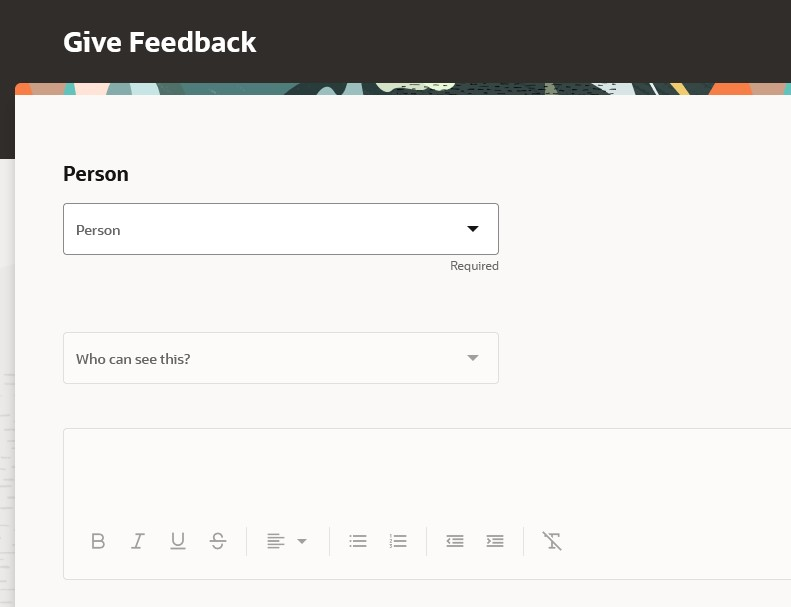
「フィードバックの実行」ページ
従業員による相互のフィードバック提供を促進します。
有効化のステップ
新しいクイック処理を表示し、その機能を使用するには、次のタスクを実行する必要があります。
- 「フィードバック」ページのプロファイル・オプションを有効にします。
- 「VBCSプログレッシブWebアプリケーション・ユーザー・インタフェース使用可能」(ORA_HCM_VBCS_PWA_ENABLED)プロファイル・オプションを有効にします。
- 「HCM個人ノートの管理」セキュリティ権限があることを確認します。
ヒントと考慮事項
これらのページは、同じバックエンド機能を使用してユーザー・エクスペリエンスが向上するように、RedwoodツールセットのVisual Builder Studio (VB Studio)で再作成されています。ページは完全には再設計されていませんが、アプリケーション全体の一体感を維持するために、Redwoodページのように表示および動作するように変更されています。
「プロファイル管理」ページおよびフローを使用してRedwoodエクスペリエンスをお試しください。これらのページとフローは、ユーザー・エクスペリエンスを向上させるためにRedwoodツールセットのVisual Builder Studioで再作成されており、同じバックエンド機能を利用できます。この機能に示されているページおよびフローは、まだ完全に再設計されていませんが、Redwoodページやフローのような外見と動作に変更されているので、アプリケーション全体の一体感が高まります。これらのページおよびフローはすべてデフォルトでオフになりますが、有効にできます。
| ページまたはフロー | プロファイル・オプション |
ナビゲーション | 制限事項 |
|---|---|---|---|
| タレント・プロファイル(スキルおよび資格) |
ORA_HRT_TRANSACTIONAL_REDWOOD_ENABLED |
「自分のクライアント・グループ」 > 「詳細の表示」 > 「タレント・プロファイル」 「自分のチーム」 > 「詳細の表示」 > 「キャリアおよびパフォーマンス」 > 「スキルおよび資格」 「自分」 > 「キャリアおよびパフォーマンス」 > 「スキルおよび資格」 「自分」 > 「詳細の表示」 > 「キャリアおよびパフォーマンス」 > 「スキルおよび資格」 |
次のものはサポートされていません。
個人プロファイルのプロファイル項目が変更されても、所有者に通知は送信されません。 |
| ポジション・プロファイル |
ORA_HRT_TRANSACTIONAL_REDWOOD_ENABLED |
「自分のクライアント・グループ」→「プロファイル」→「ポジション・プロファイル」 |
リッチ・テキストはサポートされていません。 |
| ジョブ・プロファイル |
ORA_HRT_TRANSACTIONAL_REDWOOD_ENABLED |
「自分のクライアント・グループ」→「プロファイル」→「ジョブ・プロファイル」 |
リッチ・テキストはサポートされていません。 ジョブ・プロファイルに変更があっても、関心のあるキャリアにジョブ・プロファイルが割り当てられている就業者には通知されません。 |
| 組織プロファイル |
ORA_HRT_TRANSACTIONAL_REDWOOD_ENABLED |
「自分のクライアント・グループ」→「プロファイル」→「組織プロファイル」 |
リッチ・テキストはサポートされていません。 |
| タレント通知設定 |
ORA_HRT_SETUP_REDWOOD_ENABLED |
「自分のクライアント・グループ」→「クイック処理」→「詳細の表示」→「タレント通知」 |
次のスクリーンショットは、ページ・レイアウトを理解するのに役立ちます。

スキルおよび資格
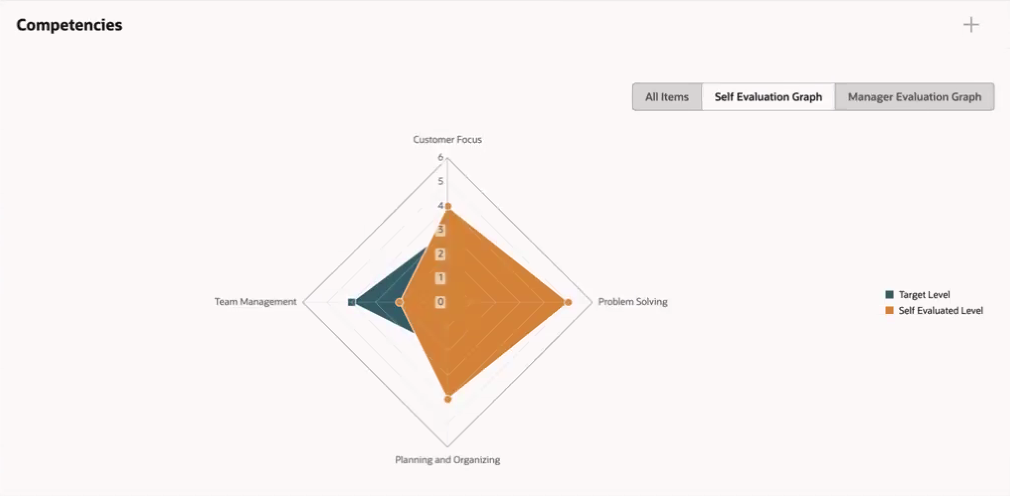
コンピテンシのスパイダ・グラフ
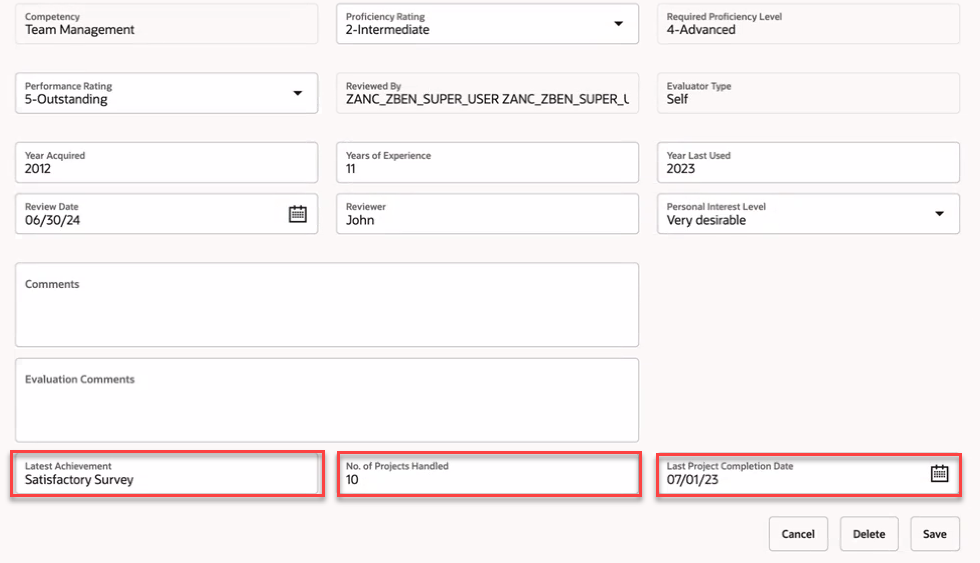
プロファイル項目のDFF
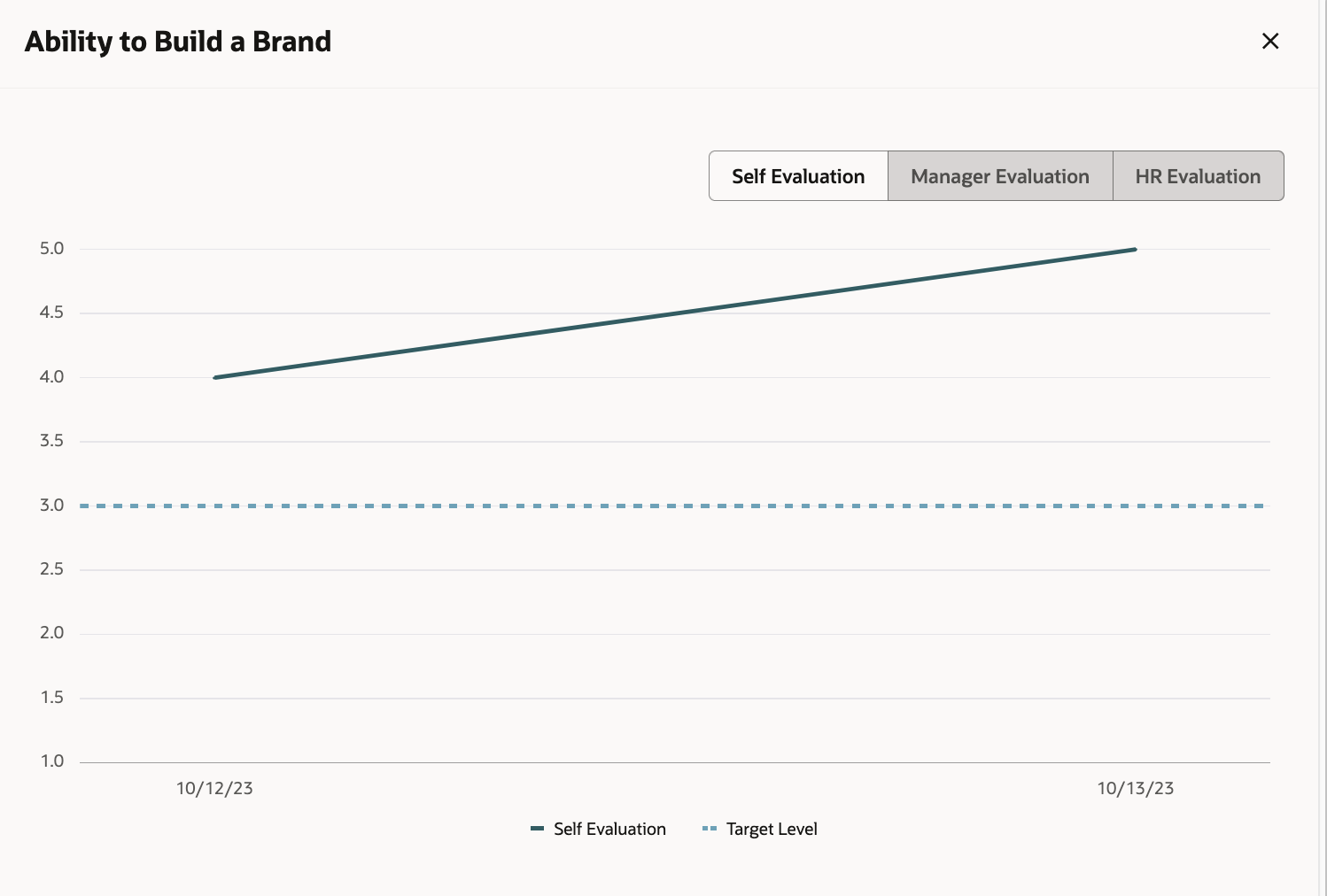
評点履歴
次のスクリーンショットは、Oracle Search索引に基づくファセットが設定されたRedwoodのプロファイル検索ページを理解するのに役立ちます。
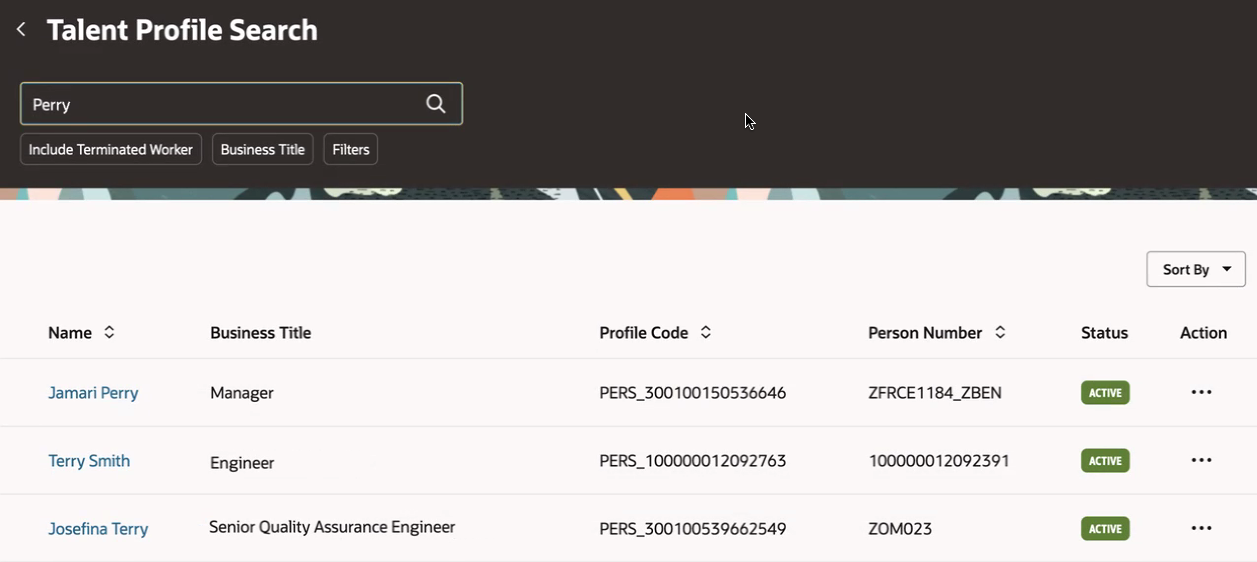
Perryのプロファイルの検索
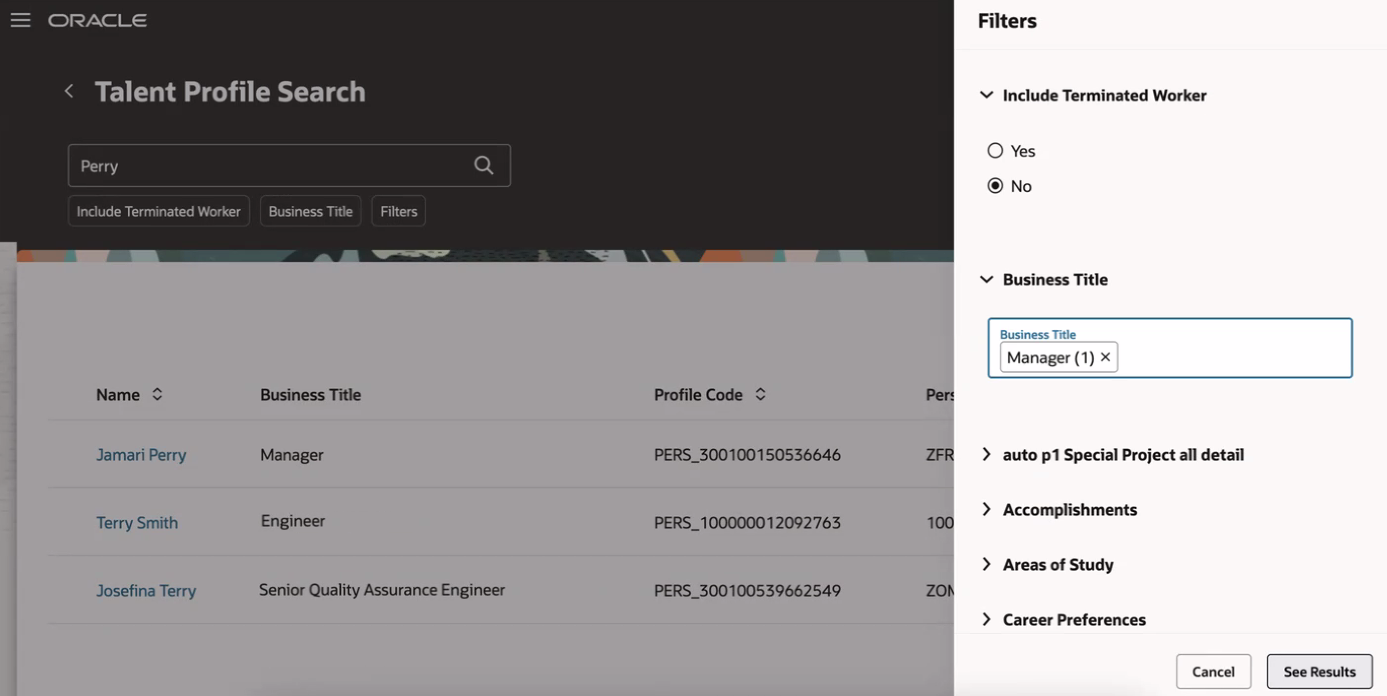
フィルタの適用
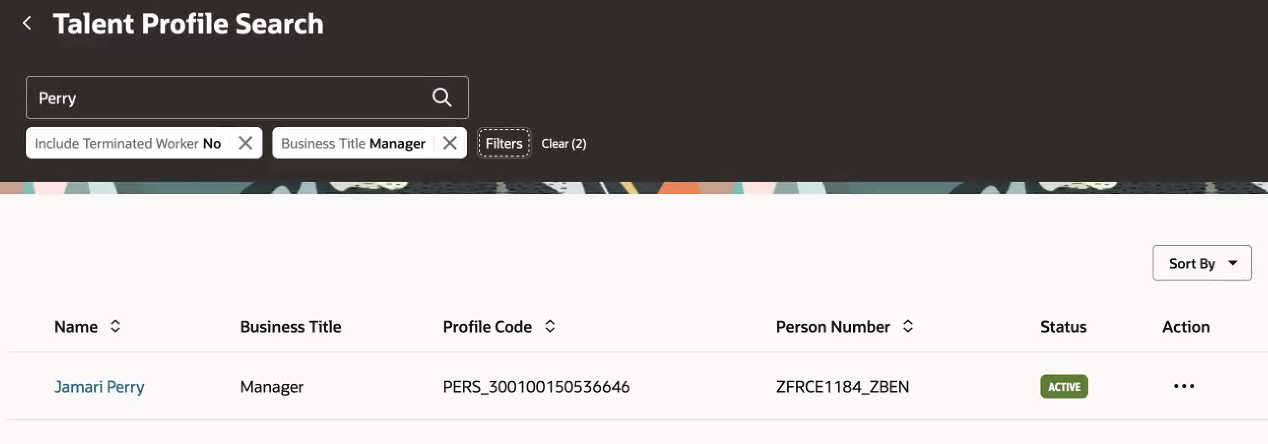
フィルタされた検索結果
これらの新しいページまたはフローを使用することで、アプリケーション全体の一体感が高まります。タレント・プロファイル(スキルおよび資格)に対する拡張性がサポートされています。
有効化のステップ
「プロファイル・オプション」を使用して、標準提供のページまたはフローを有効または無効にします。標準提供のプロファイル・オプションを変更するステップは、次のとおりです
プロファイル・オプションを有効化するには、「設定および保守」作業領域にナビゲートします。
- 「タスク」アイコンをクリックします。
- 「検索」をクリックします。
- 「検索」ページで、「管理者プロファイル値の管理」タスクを検索します。
- タスク名をクリックします。
- 「管理者プロファイル値の管理」で、プロファイル・オプション・コードを検索します。
- 「プロファイル値」セクションで、プロファイル・レベルとして「サイト」を選択します。
- Redwoodページを表示するには、「プロファイル値」フィールドで「はい」を選択します。
- 「保存してクローズ」をクリックします。
ヒントと考慮事項
- (ページ・タイプに関係なく)新しいコンテンツ・セクションをいずれかのプロファイル・タイプに追加すると自動的に作成される付加フレックスフィールド・コンテキストは、使用不可ステータスで作成されます。付加フレックスフィールド・コンテキストは、Fusionの設定および保守画面で使用可能にしてデプロイできます。プロファイル・データの同期化ESSジョブを実行して、対応するコンテンツ・セクションにコンテキストを関連付けます。付加フレックスフィールドの詳細は、Oracle Cloud HCMプロファイル管理およびMOSドキュメント - 2975795.1を参照してください。レスポンシブ・ページから移行した場合は、Redwoodページのパフォーマンスを向上させるために、このジョブを実行することをお薦めします。
- タレント・プロファイルおよびモデル・プロファイルの検索ページにプロファイル・データをロードするには、Oracle Search Cloud Serviceの完全な取込みを実行する必要があります。詳細は、HCM用のOracle Searchの設定を参照してください。
- 「プロファイル」作業領域の「モデル・プロファイルの検索」リンクは、Redwoodでは使用できません。
- ポジション・プロファイルでスキル・アドバイザを有効にするには、プロファイル・オプションORA_HRT_AI_SKILLS_ASSISTANTを有効にする必要があります。これは、ポジション・プロファイルにスキルを追加するときにAIスキルの推奨事項を取得するのに役立ちます。
主なリソース
アプリケーション全体で再作成されたページのすべてのプロファイル・オプションのリストは、My Oracle Supportの次のドキュメントを参照してください:
-
HCM Redwood Pages with Profile Options – MOSドキュメント - 2922407.1
HCMでのRedwoodページの拡張の詳細は、Oracle Help Centerでこの機能のお知らせを参照してください。
ロールの詳細は、HCMのセキュリティ・リファレンスを参照してください。
失効間近および失効した免許および資格に対するアラートの有効化の詳細は、失効間近および失効した免許および資格に対するアラートの有効化を参照してください。
拡張タレント・プロファイルのトランザクション・データの既知の問題を迅速に特定し、アプリケーション診断を使用して解決するには、MOSドキュメント2983123.1を参照してください。
アクセス要件
この表は、タレント・プロファイル(スキルおよび資格)で使用可能なセキュリティ・ロールおよび権限の概要を示しています。
| 付与タイプ | 権限 |
リソース | 使用可能なロール |
|---|---|---|---|
| 機能権限 |
HRT_REST_SERVICE_ACCESS_TALENT_PERSON_PROFILES_RO_PRIV |
talentPersonProfiles (get, describe) |
|
| 機能権限 |
HRT_REST_SERVICE_ACCESS_TALENT_PERSON_PROFILES_PRIV |
talentPersonProfiles (get, create, update, delete, describe, invoke) |
|
この表は、タレント評点で使用可能なセキュリティ・ロールおよび権限の概要を示しています。
| 付与タイプ | 権限 |
リソース | 使用可能なロール |
|---|---|---|---|
| 機能権限 |
HRT_REST_SERVICE_ACCESS_TALENT_RATINGS_RO_PRIV |
talentRatings (get, describe) |
人材管理統合スペシャリスト(ORA_HRC_HUMAN_CAPITAL_MANAGEMENT_INTEGRATION_SPECIALIST_JOB) |
| 機能権限 |
HRT_REST_SERVICE_ACCESS_TALENT_RATINGS_PRIV |
talentRatings (get, create, update, delete, describe, invoke) |
人材管理統合スペシャリスト(ORA_HRC_HUMAN_CAPITAL_MANAGEMENT_INTEGRATION_SPECIALIST_JOB) |
この表は、タレント評点モデルで使用可能なセキュリティ・ロールおよび権限の概要を示しています。
| 付与タイプ | 権限 |
リソース | 使用可能なロール |
|---|---|---|---|
| 機能権限 |
HRT_MANAGE_TALENT_PROFILE_RATING_MODEL_PRIV |
talentRatingModels (get, create, update, delete, describe) |
|
この表は、タレント・コンテンツ項目カタログで使用可能なセキュリティ・ロールおよび権限の概要を示しています。
| 付与タイプ | 権限 |
リソース | 使用可能なロール |
|---|---|---|---|
| 機能権限 |
HRT_MANAGE_TALENT_PROFILE_CONTENT_ITEM_PRIV |
talentContentItemCatalogs (get, describe, create, update, delete) |
|
この表は、タレント・プロファイル・セクションのアクセスで使用可能なセキュリティ・ロールおよび権限の概要を示しています。
| 付与タイプ | 権限 |
リソース | 使用可能なロール |
|---|---|---|---|
| 機能権限 |
HRT_MANAGE_PROFILE_CONTENT_SECTION_ACCESS_PRIV |
talentProfileSectionAccess (get, create, update, delete, describe) |
|
この表は、タレント・モデル・プロファイルで使用可能なセキュリティ・ロールと権限の概要を示しています。
| 付与タイプ | 権限 |
リソース | 使用可能なロール |
|---|---|---|---|
| 機能権限 |
HRT_REST_SERVICE_ACCESS_TALENT_MODEL_PROFILES_RO_PRIV |
talentModelProfiles (get, describe) |
|
| 機能権限 |
HRT_REST_SERVICE_ACCESS_TALENT_MODEL_PROFILES_PRIV |
talentModelProfiles (get, create, update, delete, describe, invoke) |
|
この表は、タレント通知で使用可能なセキュリティ・ロールおよび権限の概要を示しています。
| 付与タイプ | 権限 |
リソース | 使用可能なロール |
|---|---|---|---|
| 機能権限 |
HRT_MANAGE_TALENT_NOTIFICATIONS_PRIV |
talentNotifications (get, create, update, delete, describe, invoke) |
|
Oracle Goal Managementでは、経営目標を様々な組織レベルの目標に変換し、マネージャから従業員への明確な見通しを提供できます。経営陣は高レベルのイニシアチブについて情報交換し、マネージャがそれらを従業員の目標に置き換えます。
新しい目標センターを利用し、パフォーマンス目標と人材開発目標の両方を1つのページで管理します。パフォーマンス目標と人材開発目標の両方をまとめて表示すると、パフォーマンスの向上およびキャリア・アップに役立ちます。マネージャは、チーム・メンバーの目標センターにアクセスし、すべての目標を簡単に管理することもできます。
このリリースから、人材開発目標を管理するための独立した「キャリア開発」作業領域はなくなりました。人材開発目標を管理するには、目標センターを使用する必要があります。
目標センターにナビゲートするには、「自分」→「キャリアおよびパフォーマンス」→「目標センター」をクリックします。
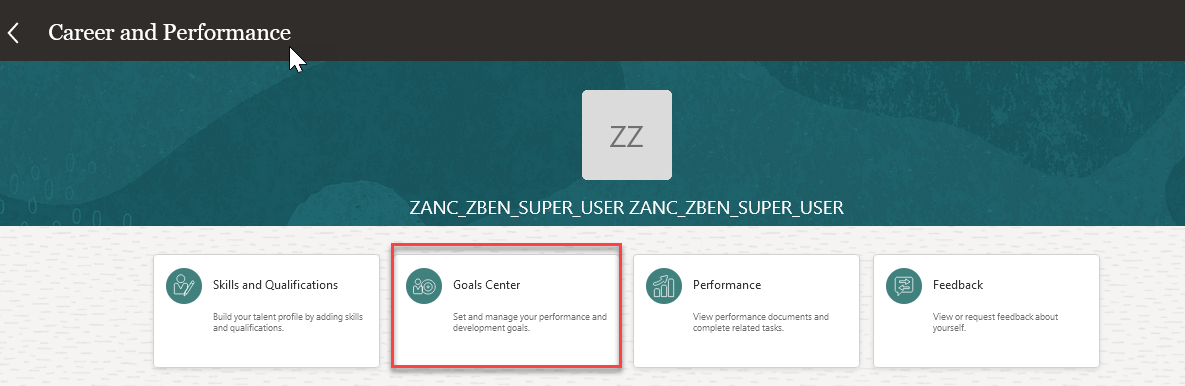
「キャリアおよびパフォーマンス」ページの「目標センター」タイル
チーム・メンバーの目標センターにナビゲートするには、「自分のチーム」で使用可能な「目標センター」クイック処理を使用します。「目標センター」ページでは、特定のメンバーを検索したり、フィルタ・チップを使用してリストされている個人をフィルタできます。目標センターを表示するチーム・メンバーの名前をクリックします。
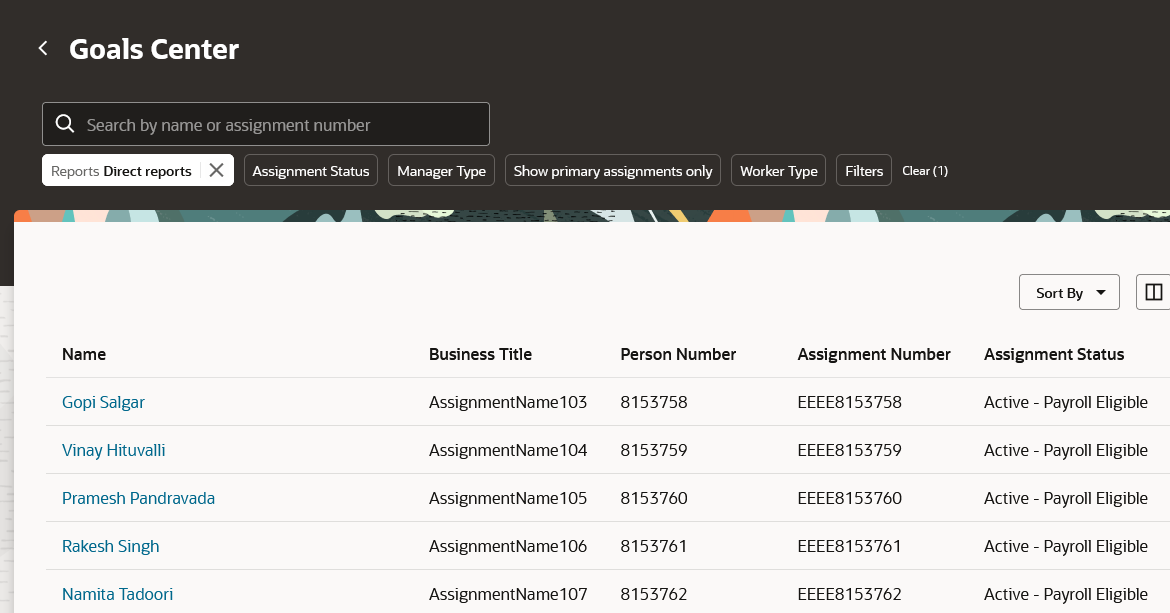
マネージャの「目標センター」ページ
「目標センター」には2つのタブがあります。
- 自分の目標: ここでは、パフォーマンス目標と人材開発目標の両方を管理できます。
- 検討: ここでは、パフォーマンスおよび人材開発ライブラリの目標と、マネージャおよびHR担当者が自分と共有している目標を表示できます。同僚が共有している人材開発目標を表示することもできます。
「自分の目標」タブ
「自分の目標」タブでは、パフォーマンス目標と人材開発目標の両方にアクセスできます。
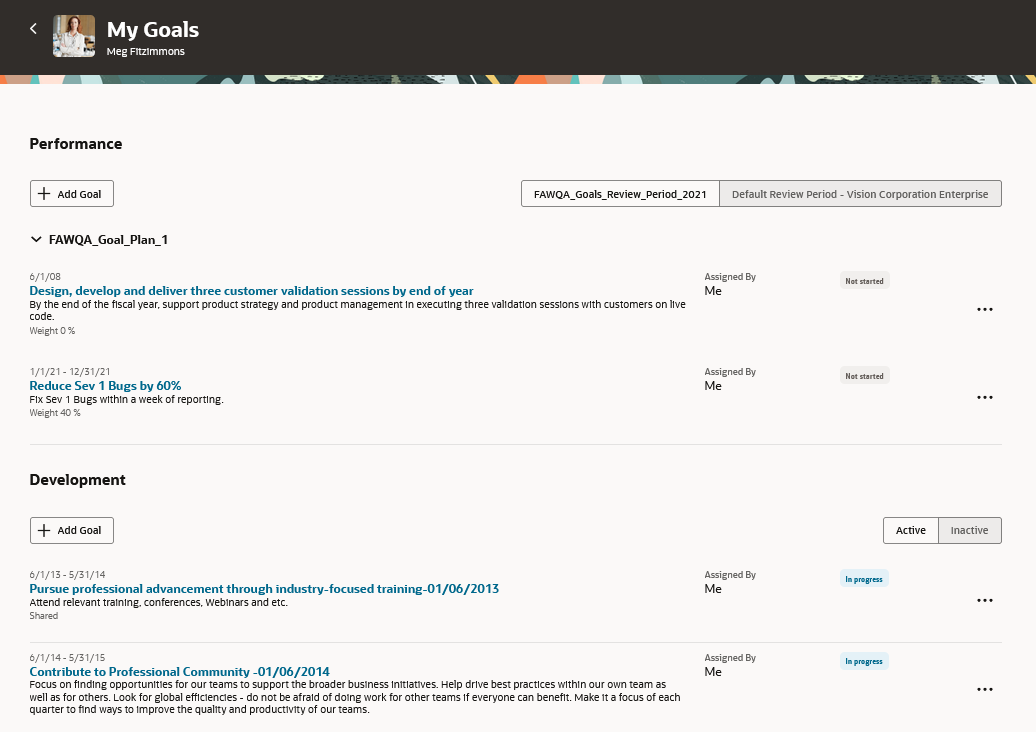
「自分の目標」ページ
「パフォーマンス」セクション
「自分の目標」ページの「パフォーマンス」セクションでは、自分またはチーム・メンバーのパフォーマンス目標を表示および管理できます。自分に複数のアサイメントがある場合、またはチーム・メンバーに複数のアサイメントがある場合は、パフォーマンス目標を表示するアサイメントを選択できます。最大7つのレビュー期間の目標を表示できます。パフォーマンス目標を表示するレビュー期間を選択します。
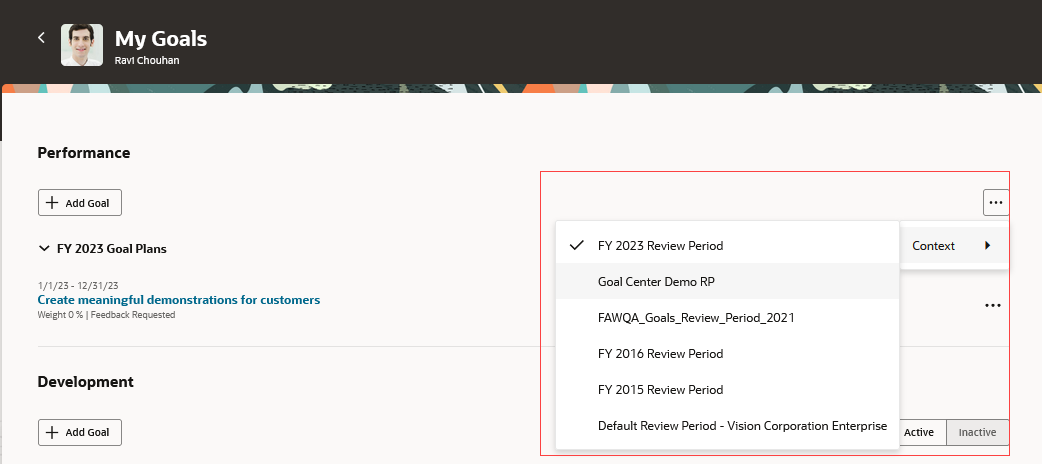
レビュー期間の選択
各目標のステータスと誰が目標を割り当てたのかを簡単に識別できます。
作成したパフォーマンス目標または割り当てられたパフォーマンス目標に対して、次の処理を実行できます。
- 共有: この処理はマネージャにのみ有効です。
- 連携
- フィードバックの要求
- コピー
作成したパフォーマンス目標に対して、次の処理を実行できます。
- 移動
- 削除
加重が有効になっている目標プランでは、加重の合計が100%に強制され、合計加重が100でない場合は、目標の加重の訂正を求めるバナーが表示されます。
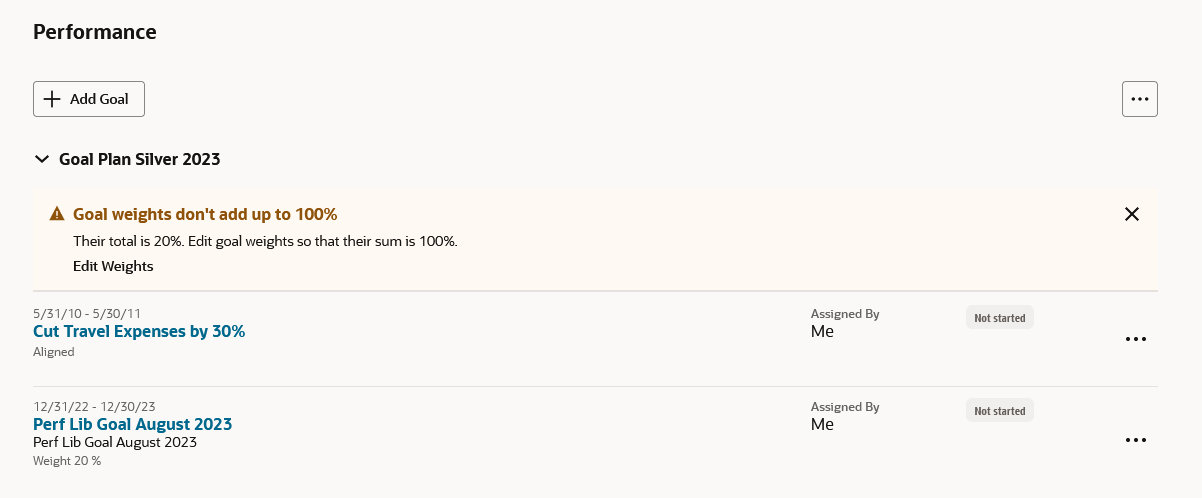
「加重の編集」バナー
バナーの「加重の編集」ボタンをクリックして、目標の加重を更新します。
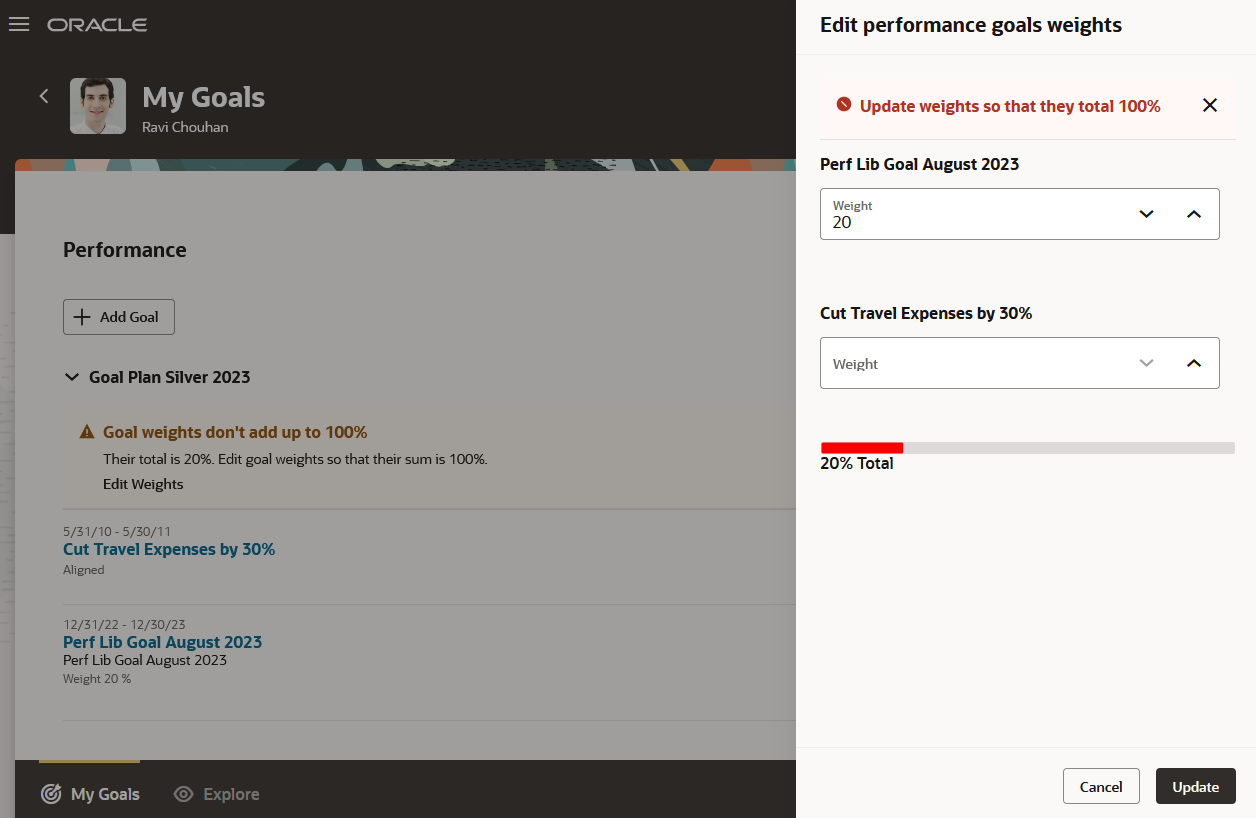
「パフォーマンス目標の加重の編集」ドロワー・パネル
「自分の目標」ページの「パフォーマンス」セクションで、「目標の追加」をクリックして目標を作成し、現在の目標プランに追加します。
パフォーマンス目標の追加
パフォーマンス目標を追加すると、拡張された「新規目標」ページが表示され、パフォーマンス目標の作成に関するガイダンスが提供されます。
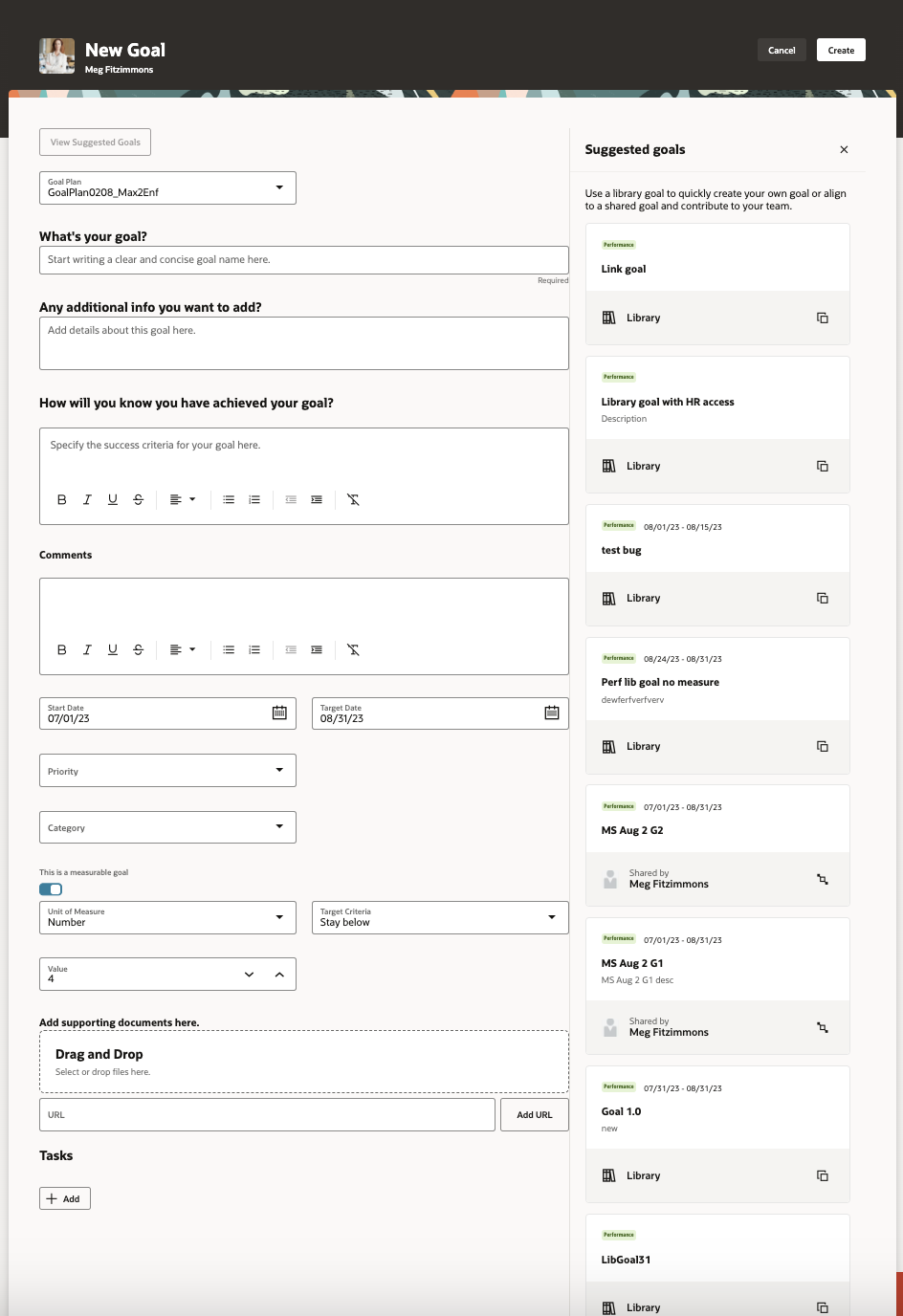
「新規目標」ページ
目標が測定可能な目標であることを示す場合は、次の値を目標の指標に指定できます。
- 単位: 単位を選択します。
- ターゲット基準: 基準を選択します。
- 値: 指標のターゲット値を指定します。
「提示された目標」ドロワー・パネルに、自分またはチーム・メンバーのロールに適した提示目標が表示されます。提示された目標は、ライブラリ目標またはマネージャやHR担当者が共有する目標です。「提示された目標」パネルが非表示になっている場合は、「新規目標」ページで「提示された目標の表示」ボタンをクリックしてパネルを開きます。ライブラリ目標をコピーして、新しいパフォーマンス目標を簡単に作成できます。新しい目標の作成時に、共有目標に連携することもできます。
すべての詳細を指定した後、「作成」をクリックして、現在選択されている目標プランに目標を追加します。
パフォーマンス目標の編集
目標を編集するには、目標名をクリックします。パフォーマンス目標に2つのコンポーネントが含まれるようになりました。
- 定義情報
- 進捗情報
目標の編集時に、次のいずれかの処理を実行できます。
- 別の目標との連携
- 目標に対するフィードバックの要求
- 目標のコピー
- 目標の削除
- 目標の取消、または目標の取消を元に戻す
- 添付の追加
目標定義の編集
更新できる目標定義属性は次のとおりです。
- 名前
- 摘要
- 達成基準
- 加重
- コメント
- 優先度
- ターゲット完了日
- カテゴリ
- 達成基準
- 指標の属性:
- 単位
- ターゲット基準
- ターゲット値
目標の進捗の更新
「進捗の更新」ドロワー・パネルで進捗情報を更新できます。進捗情報により、パフォーマンス目標を達成するための努力を証明できます。次の表に、更新できる進捗情報を示します。
| 属性 |
コメント |
|---|---|
| 完了率 |
スライダを使用して、完了率を示します。 |
| 目標ステータス | ステータス・バッジの値は、完了率の値に基づいて自動的に更新されます。 |
| 実績完了日 |
この属性は、完了した目標に対してのみ更新できます。 |
| 実績値 |
この属性は、完了した目標に対してのみ更新できます。 |
| 達成済加重 |
|
| 目標ノート |
|
| 添付 |
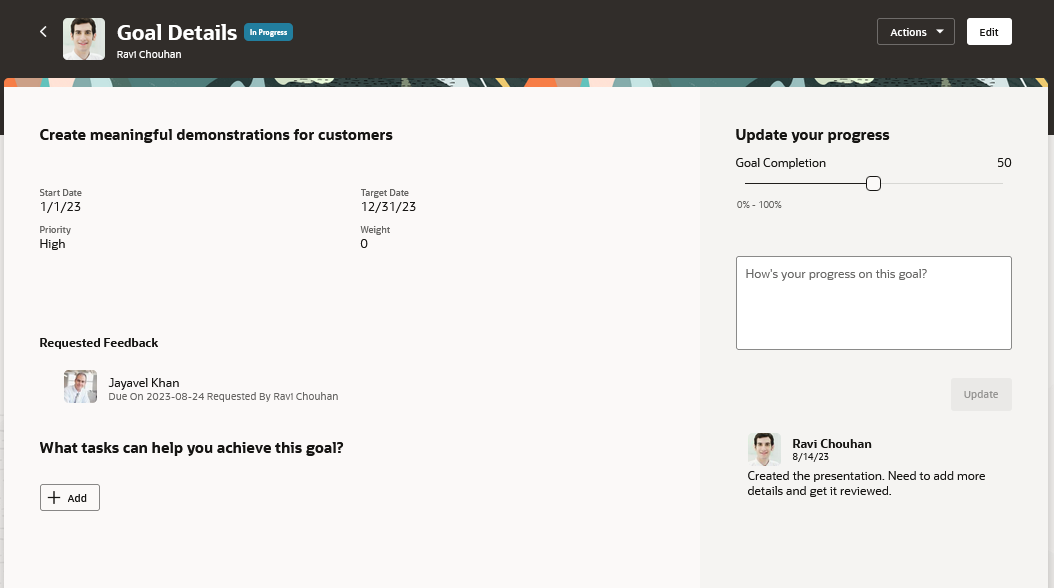
「目標詳細」ページ
パフォーマンス目標の共有
マネージャは、作成したパフォーマンス目標を共有できます。
- パフォーマンス目標の「共有」処理を選択します。
- 「共有相手」ドロワー・パネルで、目標を共有する個人を選択します。
- 「共有」をクリックします。
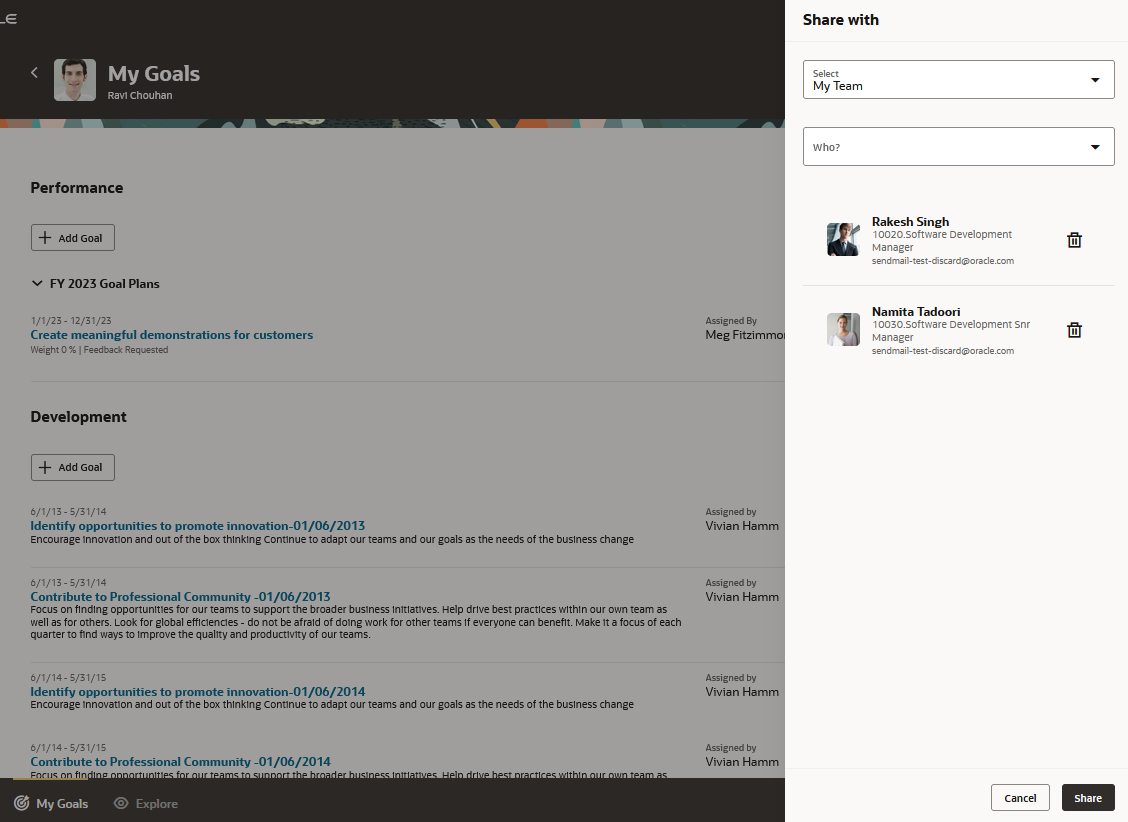
「共有相手」ドロワー・パネル
パフォーマンス目標に対するフィードバックの要求
自分のパフォーマンス目標またはチーム・メンバーの目標に対するフィードバックを要求できます。これを行うには、「フィードバックの要求」処理を選択します。
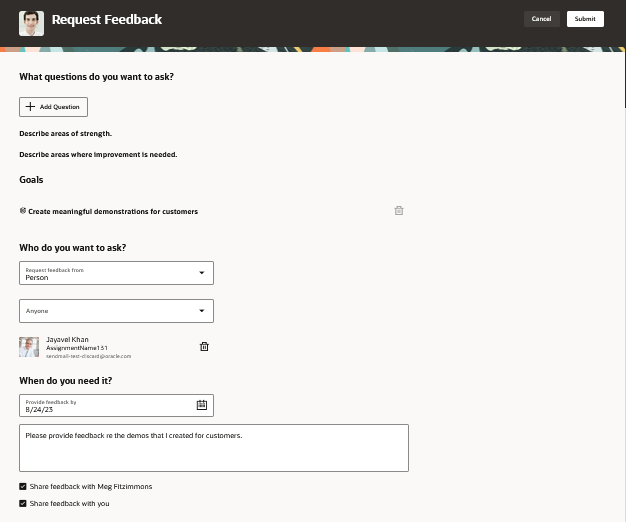
「フィードバックの要求」ページ
フィードバック要求先およびフィードバックが必要な日付を指定します。フィードバック要求先の個人へのオプション・メッセージを追加できます。フィードバックをマネージャと共有しない、または提供されたフィードバックを表示しない選択も可能です。
パフォーマンス目標のコピー
パフォーマンス目標をコピーして、別のレビュー期間に保存できます。
- コピーする目標の「コピー」処理を選択します。
- 「コピー先」ドロワー・パネルで、目標のコピーについて次の詳細を指定します。
- レビュー期間
- 目標プラン
- 名前
- 「作成」をクリックして、選択した目標のコピーを作成します。
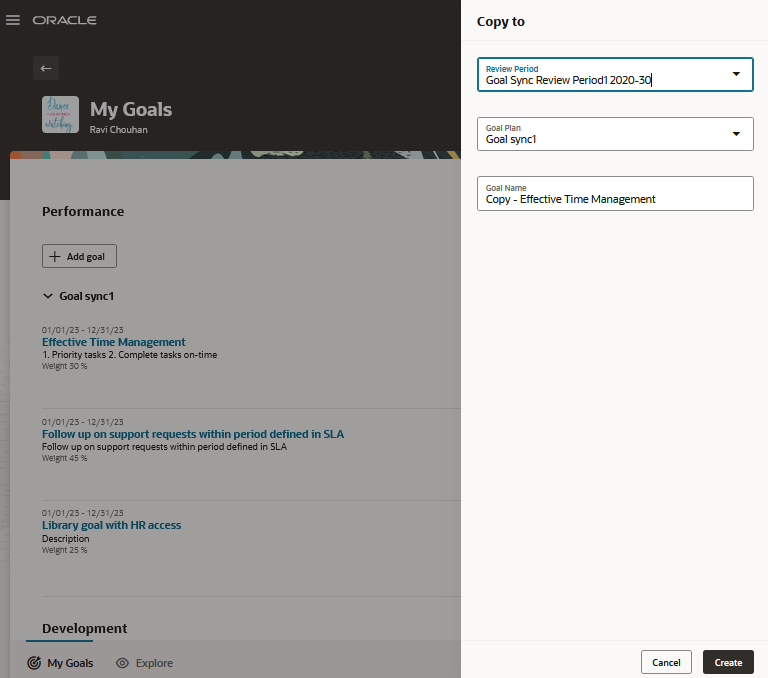
「コピー先」ドロワー・パネル
パフォーマンス目標の移動
パフォーマンス目標を別のレビュー期間に移動できます。
- 移動する目標の「移動」処理を選択します。
- 「移動先」ドロワー・パネルで、次の詳細を指定します。
- レビュー期間
- 目標プラン
- 「移動」をクリックします。
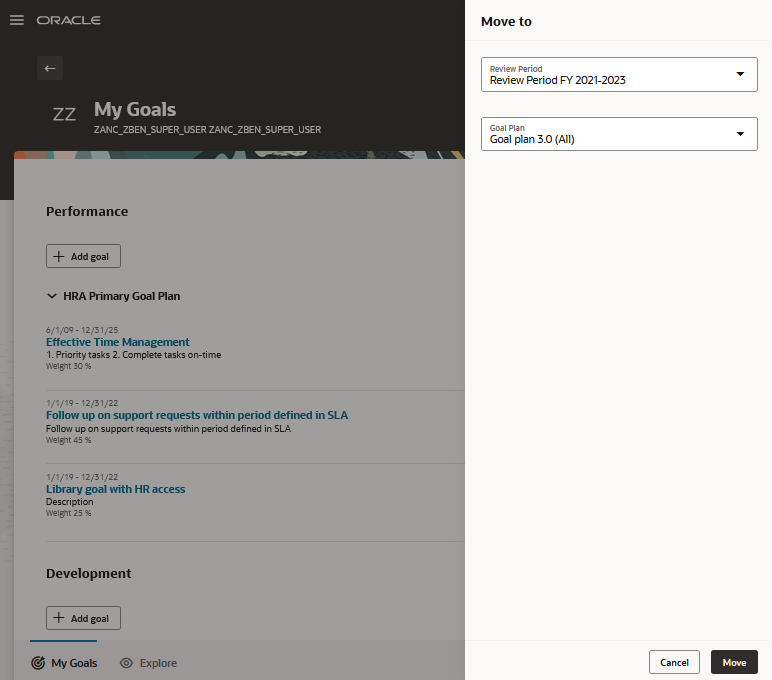
「移動先」ドロワー・パネル
最大目標の強制
HR担当者は、Redwood版に再設計された目標プラン・ページで、目標プランに設定できる最大数の目標を指定して、この制限を強制できるようになりました。目標プランの「詳細」セクションで、最大数の目標を指定した後、「最大目標の強制」スイッチをオンにします。
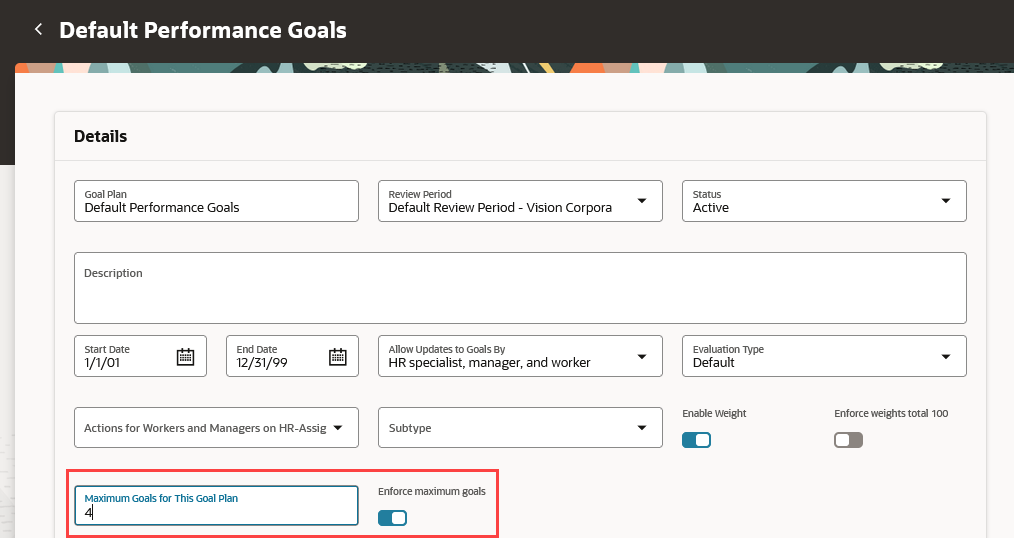
目標プランの「詳細」セクション
最大目標が強制されているときに、選択した目標プランにすでに最大数の目標がある場合は次の処理を実行できません:
- 目標を追加する。
- 目標をコピーする。
- 目標を移動する。
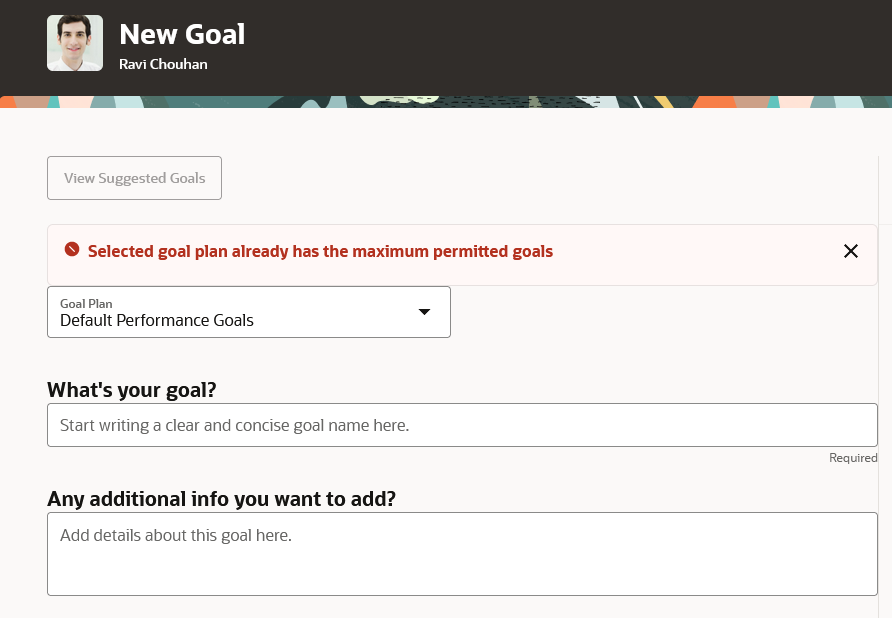
目標プランにすでに最大目標があり、制限が強制されている場合に表示されるエラー・メッセージ
ただし、最大目標を強制していない場合は、すでに最大数の目標がある目標プランにリストされた処理を実行した場合にのみ警告メッセージがユーザーに表示されます。
「開発」セクション
「自分の目標」ページの「開発」セクションでは、自分の人材開発目標またはチーム・メンバーの人材開発目標を表示および管理できます。アクティブな目標と非アクティブな目標の間で表示を切り替えることができます。各目標のステータスと誰が自分に目標を割り当てたのかを簡単に識別できます。
人材開発目標を作成するには、「目標の追加」をクリックします。
人材開発目標に対して次の処理を実行できます。
- 共有
- 割当
- アクティブな目標を非アクティブに、または非アクティブな目標をアクティブに変更
- コピー
- 削除
人材開発目標の追加
人材開発目標を追加すると、拡張された「新規目標」ページが表示され、人材開発目標の作成に関するガイダンスが提供されます。
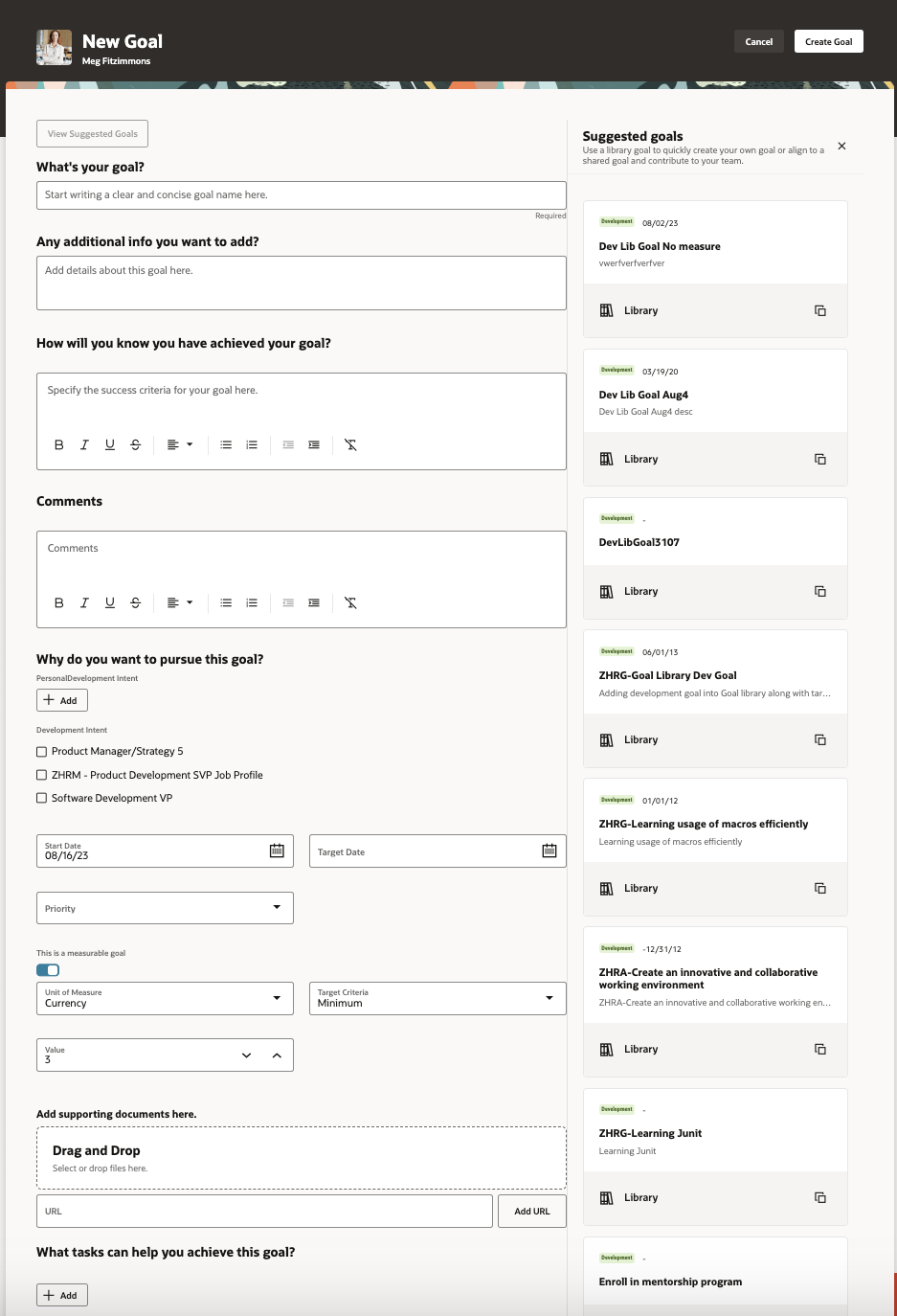
人材開発目標の「新規目標」ページ
目標が測定可能な目標であることを示す場合は、次の値を目標の指標に指定できます。
- 単位: 単位を選択します。
- ターゲット基準: 基準を選択します。
- 値: 指標のターゲット値を指定します。
「提示された目標」ドロワー・パネルに、自分のロールまたはチーム・メンバーのロールに適した、提示された人材開発目標が表示されます。提示された目標は、ライブラリ目標またはマネージャが共有する目標です。これらの提示された目標のいずれかをコピーして、新しい人材開発目標を簡単に作成できます。
人材開発目標の共有
マネージャは、人材開発目標を共有できます。
- 「共有」処理を選択します。
- 「共有相手」ドロワー・パネルで、目標を共有する個人を選択します。
- 「共有」をクリックします。
人材開発目標の割当
マネージャは、チーム・メンバーまたはプロジェクトの部下に人材開発目標を割り当てることができます。
- 人材開発目標の「割当」処理を選択します
- 「割当先」ドロワー・パネルで、次の値を指定します。
- 摘要や達成基準などの目標属性の編集を割当先に許可する場合は、「割当先に目標定義を許可」チェック・ボックスを選択します。
- 目標を割り当てるチーム・メンバーを選択します。
- 「割当」をクリックします。
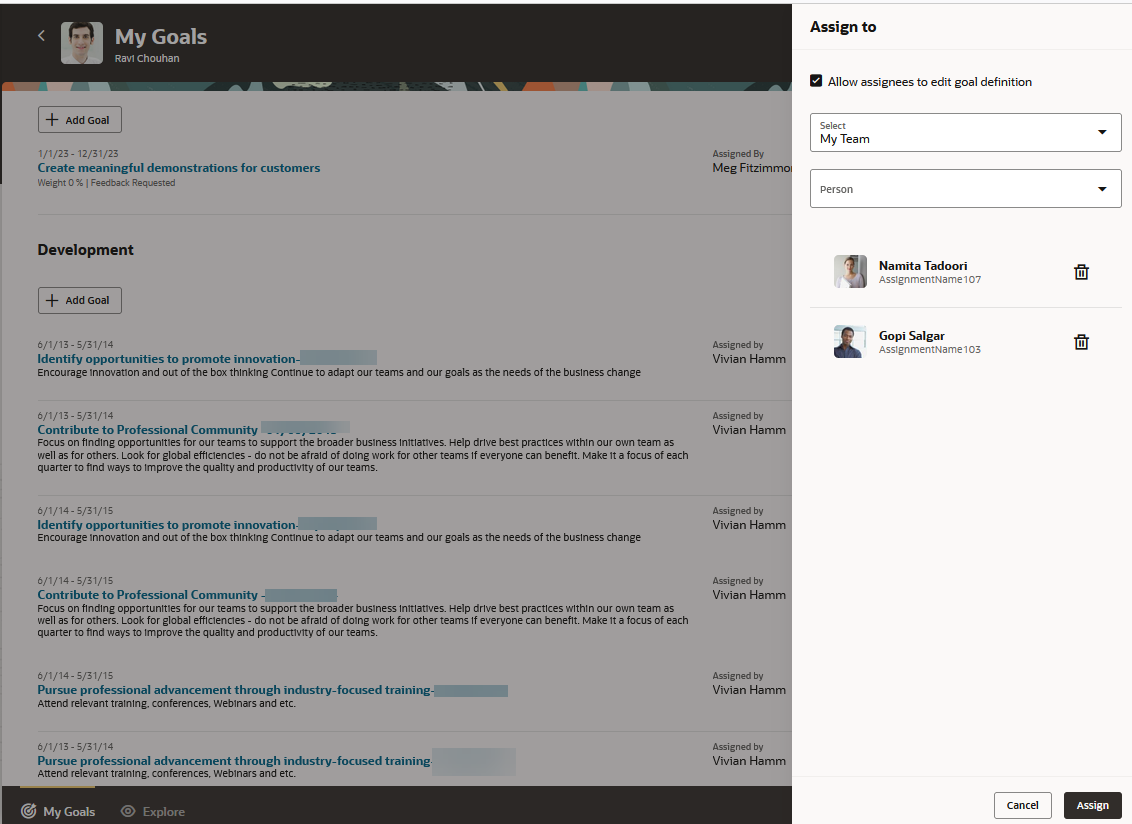
「割当先」ドロワー・パネル
人材開発目標のコピー
人材開発目標をコピーするには、「コピー」処理を選択します。「コピー」ドロワー・パネルで、目標のコピーの名前を指定し、「作成」をクリックします。
「検討」タブ
「自分の目標」ページの「検討」タブで、使用できるようにしたパフォーマンス目標と人材開発目標を検討できます。このタブでは次のことを実行できます。
- ライブラリ目標と共有目標の両方を表示して検討します。表示される共有目標には、HR担当者とマネージャが共有した目標が含まれます。同僚が共有した人材開発目標も表示できます。
- パフォーマンス目標と人材開発目標をバッジで識別します。
- 特定の目標を検索するか、目標をフィルタしてライブラリ目標または共有目標のみを表示します。
- ライブラリ目標をコピーします。
- 共有目標を追加または連携します。
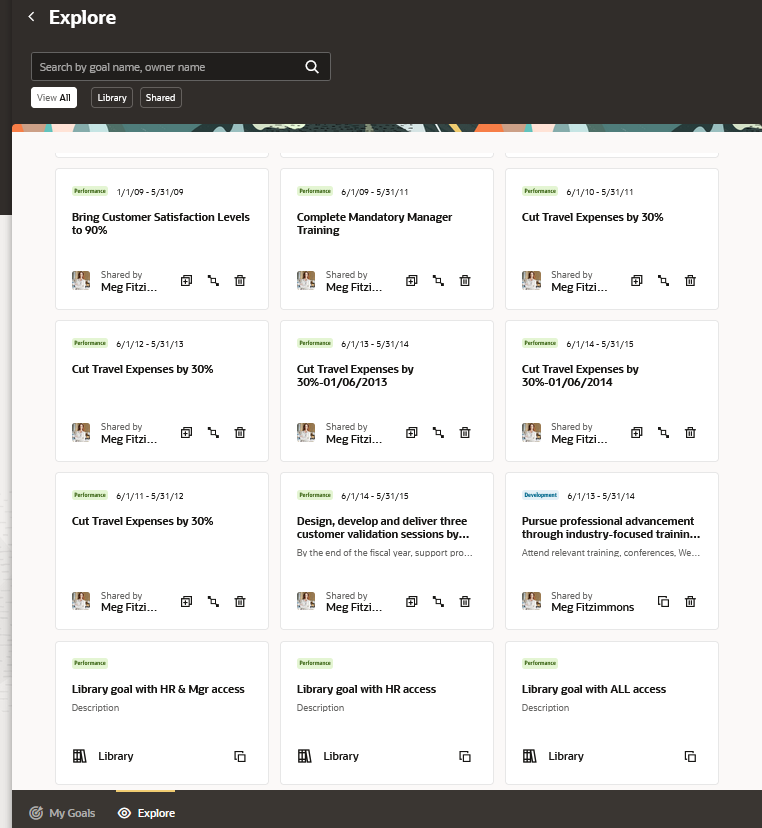
「検討」タブ
目標センターを使用すると、従業員に有意義で実用的な目標を設定するための必要なガイダンスを提供することで、目標の計画および設定プロセスを合理化できます。従業員は、パフォーマンス目標と人材開発目標を簡単に管理し、キャリアで成功を収めることができます。ライブラリ目標および他のユーザーが共有する目標を探索して使用し、パフォーマンスを向上させ、キャリア・アップできます。
マネージャは目標センターを使用して、チーム・メンバーのパフォーマンス目標と人材開発目標を簡便に管理し、パフォーマンスとキャリアを向上できます。ビジネス・リーダーは、従業員のパフォーマンス目標が組織の戦略と確実に同期されるようにできます。
有効化のステップ
Redwoodの目標センターを有効にするには、表に示されているプロファイル・オプションを有効にする必要があります。
| プロファイル・オプション・コード |
プロファイル・オプションの表示名 |
値 |
|---|---|---|
| ORA_HCM_VBCS_PWA_ENABLED |
VBCSプログレッシブWebアプリケーション・ユーザー・インタフェースの有効化 |
Y |
| ORA_HRA_PERFORMANCE_DOCUMENTS_AND_GOALS_REDWOOD_ENABLED |
Redwoodパフォーマンス文書および目標センター使用可能 |
はい |
ノート: パフォーマンス文書、チェックインおよび目標センターの機能は密接に関連しています。そのため、これらのページのRedwoodバージョンはすべて、共通のORA_HRA_PERFORMANCE_DOCUMENTS_AND_GOALS_REDWOOD_ENABLEDプロファイル・オプションを使用することでのみ有効または無効にできます。これらの機能は個別に有効にすることはできません。
プロファイル・オプション値の設定の詳細は、Oracle Help Centerのアプリケーション実装ガイドのプロファイル・オプション値の設定のトピックを参照してください。
ヒントと考慮事項
- 各レビュー期間について、1人の従業員に割り当てる目標プランは2つ以下にすることをお薦めします。
- 次の機能は現在、Redwoodの目標センターでは使用できませんが、今後のリリースで使用できるようになります。
- 目標承認
- ターゲット結果
- 人材開発目標に関連付けられている学習
- パフォーマンス目標の取消と延長
- 組織目標
- 次の機能は、Redwoodの目標センターでは使用できません。
- 複数の目標指標
- 目標プラン・セット
Redwoodで拡張されたパフォーマンスおよび人材開発目標の通知を使用して、目標に対して迅速な処理を実行します。この表は、このリリースでパフォーマンスおよび人材開発目標の通知を送信できる処理を示しています。
| 処理 |
通知の受信者 |
パフォーマンス目標に対する送信 |
パフォーマンス目標に対して有効にするアラート・コンポーザ・テンプレート |
人材開発目標に対する送信 |
人材開発目標に対して有効にするアラート・コンポーザ・テンプレート |
|---|---|---|---|---|---|
| HR担当者が目標を削除 |
従業員 |
はい | HR/マネージャが目標を削除した後に就業者に通知 |
はい | マネージャ/HRが目標を削除した後に就業者に通知 |
| HR担当者が目標を割当 |
従業員 |
はい |
HR/マネージャが目標を割り当てた後に就業者に通知 |
はい |
マネージャ/HRが目標を追加した後に就業者に通知 |
| HR担当者が目標の定義属性を更新 |
従業員 |
はい |
HR/マネージャが目標定義を編集した後に就業者に通知 |
はい |
マネージャ/HRが目標定義を編集した後に就業者に通知 |
| HR担当者が目標の進捗属性を更新 |
従業員 |
はい |
HR/マネージャが目標進捗を編集した後に就業者に通知 |
はい |
マネージャ/HRが目標進捗を編集した後に就業者に通知 |
| マネージャがパフォーマンス目標を連携 |
従業員 |
はい |
HR/マネージャが目標を連携した後に就業者に通知 |
該当なし | 該当なし |
| マネージャが目標を割当 |
従業員 |
はい |
HR/マネージャが目標を割り当てた後に就業者に通知 |
はい |
マネージャ/HRが目標を追加した後に就業者に通知 |
| HR担当者が割り当てた目標をマネージャが削除 |
HR担当者 |
はい |
マネージャが割当済目標を削除した後にHRに通知 |
はい | マネージャがHR割当済目標を削除した後にHRに通知 |
| マネージャが目標の定義属性を更新 |
従業員 |
はい |
HR/マネージャが目標定義を編集した後に就業者に通知 |
はい |
マネージャ/HRが目標定義を編集した後に就業者に通知 |
| マネージャが目標の進捗属性を更新 |
従業員 |
はい |
HR/マネージャが目標進捗を編集した後に就業者に通知 |
はい |
マネージャ/HRが目標進捗を編集した後に就業者に通知 |
| マネージャが従業員の目標にノートを追加 |
従業員 |
はい |
マネージャが目標にノートを追加した後に就業者に通知 |
はい |
マネージャが目標にノートを追加した後に就業者に通知 |
| HR担当者が割り当てた人材開発目標をマネージャが非アクティブ化 |
HR担当者 |
該当なし |
該当なし | はい |
マネージャがHR割当済目標を非アクティブ化した後にHRに通知 |
| マネージャまたは同僚が人材開発目標を共有 |
従業員 |
該当なし | 該当なし | はい |
マネージャ/同僚が目標を共有した後に就業者に通知 |
| 従業員が目標を追加 |
マネージャ | はい |
就業者が目標を追加した後にマネージャに通知 |
はい |
就業者が目標を追加した後にマネージャに通知 |
| HR担当者が割り当てた人材開発目標を従業員が削除 |
HR担当者 |
該当なし |
該当なし | はい |
就業者がHR割当済目標を削除した後にHRに通知 |
| 従業員が割当済目標にノートを追加 |
マネージャ |
はい |
就業者がノートを追加した後にマネージャに通知 |
はい |
就業者が目標にノートを追加した後にマネージャに通知 |
| 従業員が完了済目標の定義属性を更新 |
マネージャ |
はい |
就業者が完了済目標定義を編集した後にマネージャに通知 |
はい |
就業者が完了済目標定義を編集した後にマネージャに通知 |
| 従業員が完了済目標の進捗属性を更新 |
マネージャ |
はい |
就業者が完了済目標進捗を編集した後にマネージャに通知 |
はい |
就業者が完了済目標進捗を更新した後にマネージャに通知 |
| HR担当者が割り当てた人材開発目標を従業員が非アクティブ化 |
HR担当者 |
該当なし | 該当なし | はい |
就業者がHR割当済目標を非アクティブ化した後にHRに通知 |
これらの通知を使用することで、従業員が目標に対して迅速に行動できるようになります。マネージャおよびHR担当者が割り当てた目標への変更に関する最新情報をマネージャおよびHR担当者に提供し、組織の目標管理を強化できます。
有効化のステップ
Redwoodの目標通知を有効にするには、表に示されているプロファイル・オプションを有効にする必要があります。
| プロファイル・オプション・コード |
プロファイル・オプションの表示名 |
値 |
|---|---|---|
| ORA_HCM_VBCS_PWA_ENABLED |
VBCSプログレッシブWebアプリケーション・ユーザー・インタフェースの有効化 |
Y |
| ORA_HRA_PERFORMANCE_DOCUMENTS_AND_GOALS_REDWOOD_ENABLED |
Redwoodパフォーマンス文書および目標センター使用可能 |
はい |
ノート: パフォーマンス文書、チェックインおよび目標センターの機能は密接に関連しています。そのため、これらのページのRedwoodバージョンはすべて、共通のORA_HRA_PERFORMANCE_DOCUMENTS_AND_GOALS_REDWOOD_ENABLEDプロファイル・オプションを使用することでのみ有効または無効にできます。これらの機能は個別に有効にすることはできません。
プロファイル・オプション値の設定の詳細は、Oracle Help Centerのアプリケーション実装ガイドのプロファイル・オプション値の設定のトピックを参照してください。
Redwoodの目標通知は、アラート・コンポーザのみを使用して構成されています。タレント・プロファイルの通知に関連するプロファイル・オプションを有効にする必要はありません。次のテンプレートをアラート・コンポーザで編集して、要件に従って通知を構成します:
- パフォーマンス目標アラート
- 就業者が目標を追加した後にマネージャに通知
-
- 就業者がノートを追加した後にマネージャに通知
- 就業者が目標定義を編集した後にマネージャに通知
- 就業者が目標進捗を編集した後にマネージャに通知
- 就業者が完了済目標定義を編集した後にマネージャに通知
- 就業者が完了済目標進捗を編集した後にマネージャに通知
- 就業者が目標を完了した後にマネージャに通知
- HR/マネージャが目標を削除した後に就業者に通知
- HR/マネージャが目標定義を編集した後に就業者に通知
- HR/マネージャが目標進捗を編集した後に就業者に通知
- HR/マネージャが完了済目標定義を編集した後に就業者に通知
- HR/マネージャが完了済目標進捗を編集した後に就業者に通知
- HR/マネージャが目標を連携した後に就業者に通知
- HR/マネージャが目標を割り当てた後に就業者に通知
- マネージャが目標にノートを追加した後に就業者に通知
- マネージャが割当済目標を削除した後にHRに通知
- 人材開発目標アラート
- マネージャ/HRが目標を追加した後に就業者に通知
- マネージャ/HRが目標定義を編集した後に就業者に通知
- マネージャ/HRが目標進捗を編集した後に就業者に通知
- マネージャがHR割当済目標を非アクティブ化した後に就業者に通知
- マネージャがHR割当済目標を削除した後に就業者に通知
- マネージャが目標を非アクティブ化した後に就業者に通知
- マネージャ/HRが目標を削除した後に就業者に通知
- マネージャ/HRが目標を一括割当した後に就業者に通知
- マネージャが完了済目標定義を編集した後に就業者に通知
- マネージャが完了済目標進捗を編集した後に就業者に通知
- マネージャ/同僚が目標を共有した後に就業者に通知
- マネージャが目標にノートを追加した後に就業者に通知
- 就業者が目標を追加した後にマネージャに通知
- 就業者が目標を完了した後にマネージャに通知
- 就業者が完了済目標定義を編集した後にマネージャに通知
- 就業者が完了済目標進捗を編集した後にマネージャに通知
- 就業者が目標にノートを追加した後にマネージャに通知
- 就業者がHR割当済目標を削除した後にHRに通知
- マネージャがHR割当済目標を削除した後にHRに通知
- マネージャがHR割当済目標を非アクティブ化した後にHRに通知
- 就業者がHR割当済目標を非アクティブ化した後にHRに通知
アラート・テンプレートの編集に関する詳細は、HCMの共通機能の使用ガイドのアラート・コンポーザの章のテンプレートの変更のトピックを参照してください。
パフォーマンス目標および人材開発目標のためのRedwoodのHR管理者作業領域インタフェースを活用して、組織のワークフォースのパフォーマンスおよび人材開発をより効果的で戦略的かつ効率的に管理します。
パフォーマンス目標の管理
このリリースから、Redwoodで再設計された「パフォーマンス目標」ページを使用して、組織のパフォーマンス目標を効率的に管理します。このページにアクセスするには、「自分のクライアント・グループ」→「目標」→「パフォーマンス目標」に移動します。
適用したフィルタに一致するパフォーマンス目標を表示するには、レビュー期間を選択してから、就業者、マネージャまたは部門を選択する必要があります。
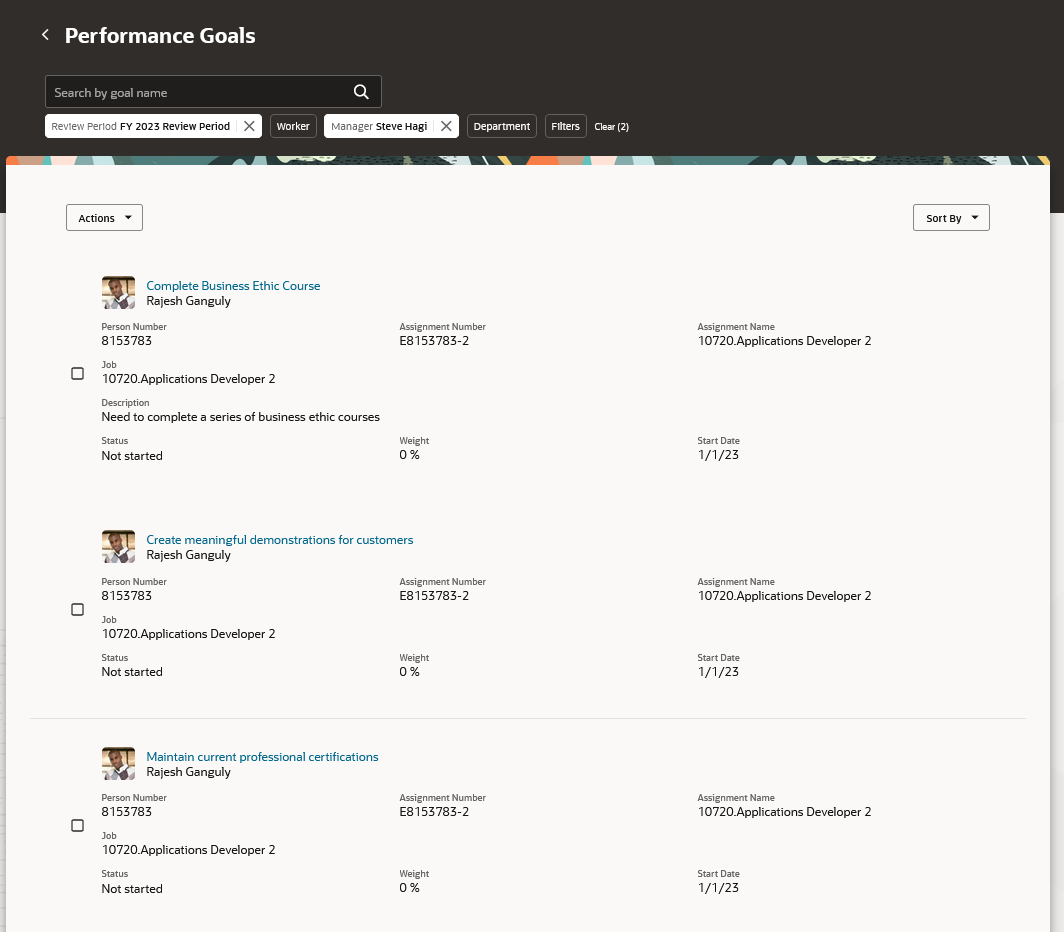
「パフォーマンス目標」ページ
リストされている目標は、最終更新日または名前でソートできます。選択した目標を取消または削除できます。目標を編集するには、目標名をクリックします。
ライブラリ目標の管理
このリリースから、Redwoodで再設計された「ライブラリ目標」ページを使用して、パフォーマンスと人材開発の両方のライブラリ目標を管理します。このページには次の方法でアクセスできます。
- 「自分のクライアント・グループ」→「目標」→「パフォーマンス目標ライブラリ」
- 「自分のクライアント・グループ」→「キャリア開発」→「人材開発目標ライブラリ」
特定のライブラリ目標を検索したり、次のフィルタを適用してライブラリ目標を見つけることができます。
- 目標タイプ: パフォーマンス・ライブラリ目標または人材開発ライブラリ目標
- ステータス: アクティブまたは非アクティブなライブラリ目標
- 使用可能にする対象: 次の値でフィルタして、目標にアクセスできる対象者を選択します。
- HR担当者
- HR担当者およびマネージャ
- HR担当者、マネージャおよび就業者
- 雇用主
- ビジネス・ユニット
- 部門
- ジョブ・ファミリ
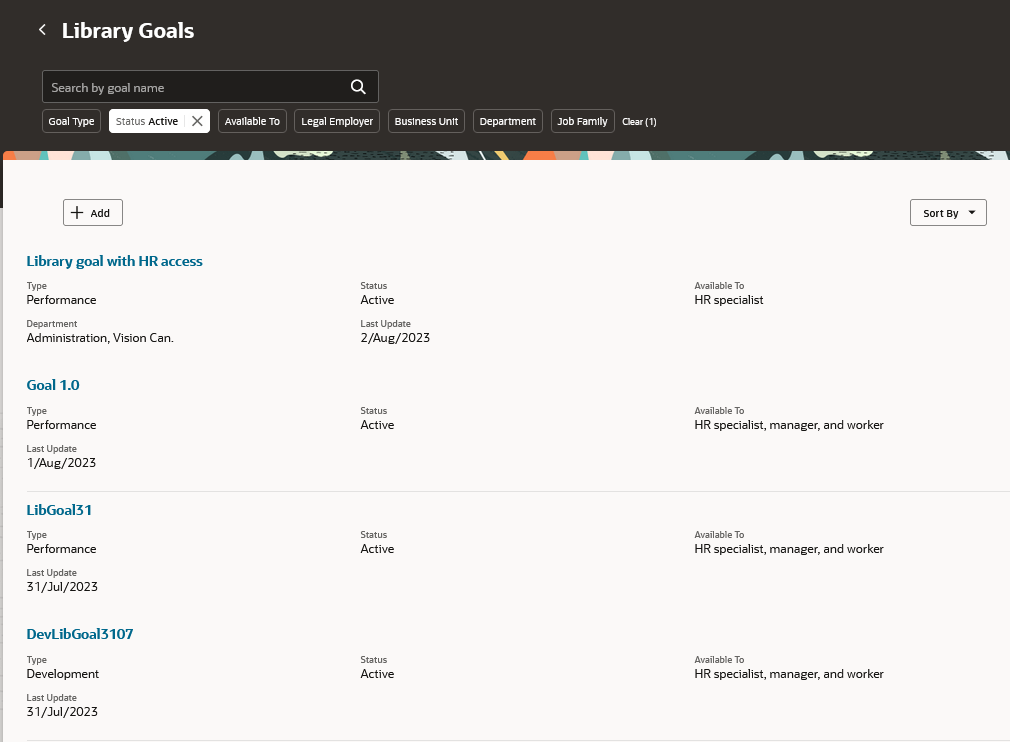
「ライブラリ目標」ページ
ライブラリ目標を作成するには、「追加」をクリックします。ライブラリ目標を編集するには、目標名をクリックします。目標ライブラリの属性は、次の2つのセクションにグループ化されています。
- ライブラリ情報: ライブラリ目標に固有の属性が含まれています。
- ステータス
- タイプ
- 使用可能にする対象
- 雇用主
- ビジネス・ユニット
- 部門
- ジョブ・ファミリ
- 基本情報: 目標に対して一般的に定義される属性が含まれています。
- 目標名
- 開始日
- ターゲット日
- 優先度
- 関連リンク
- 達成基準
- 指標
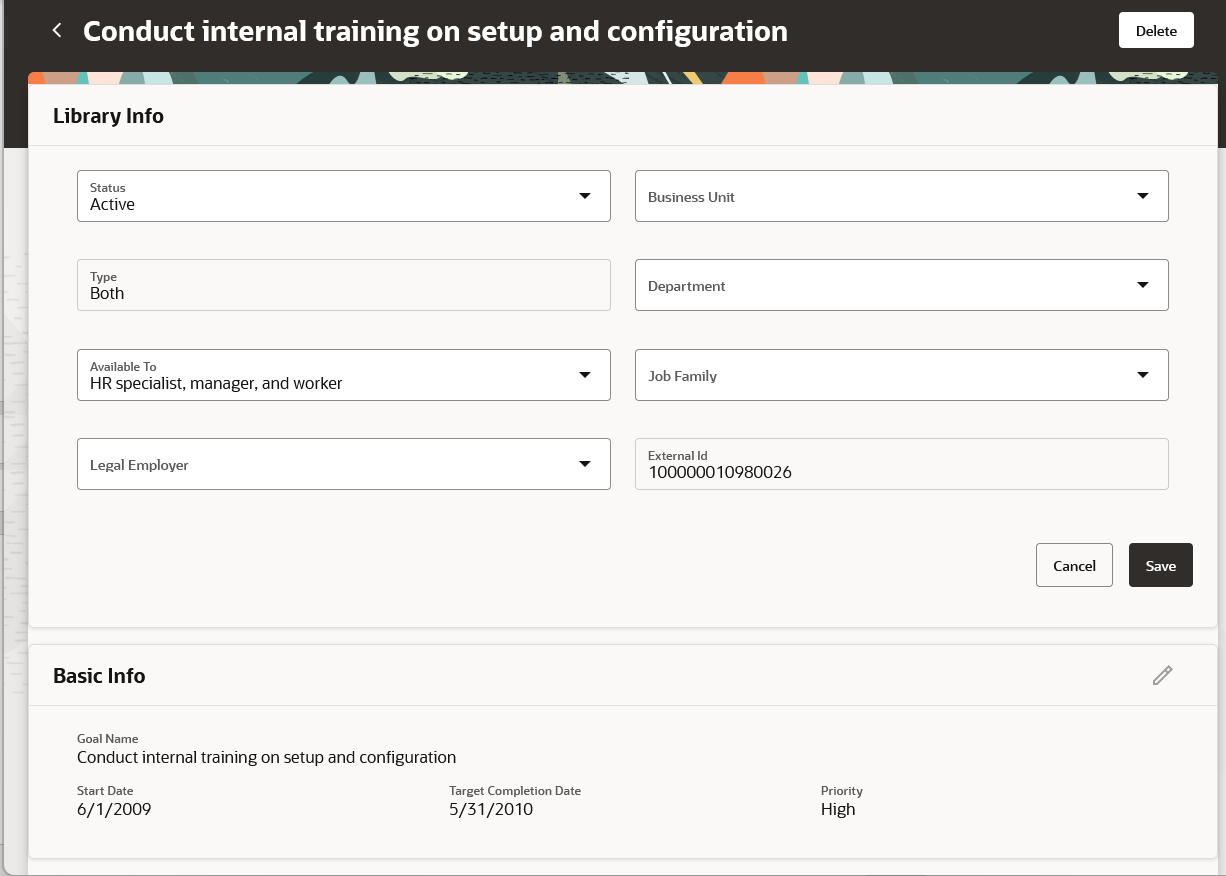
ライブラリ目標のセクション
目標プランの管理
Redwoodで再設計された「目標プラン」ページを使用して、組織の目標プランを簡単に管理できます。このページにアクセスするには、「自分のクライアント・グループ」→「目標」→「目標プラン」に移動します。
特定の目標プランを検索したり、次のフィルタを適用して目標プランを見つけることができます。
- レビュー期間: 1つ以上のレビュー期間を選択します。
- ステータス: アクティブまたは非アクティブな目標プランを表示する場合に選択します。
- 加重使用可能: 加重が有効な目標プランを表示するには、「はい」を選択します。加重が有効でない目標プランを表示するには、「いいえ」を選択します。
- 開始日および終了日: 日付を選択して、指定した期間内に開始日と終了日がある目標プランを表示します。
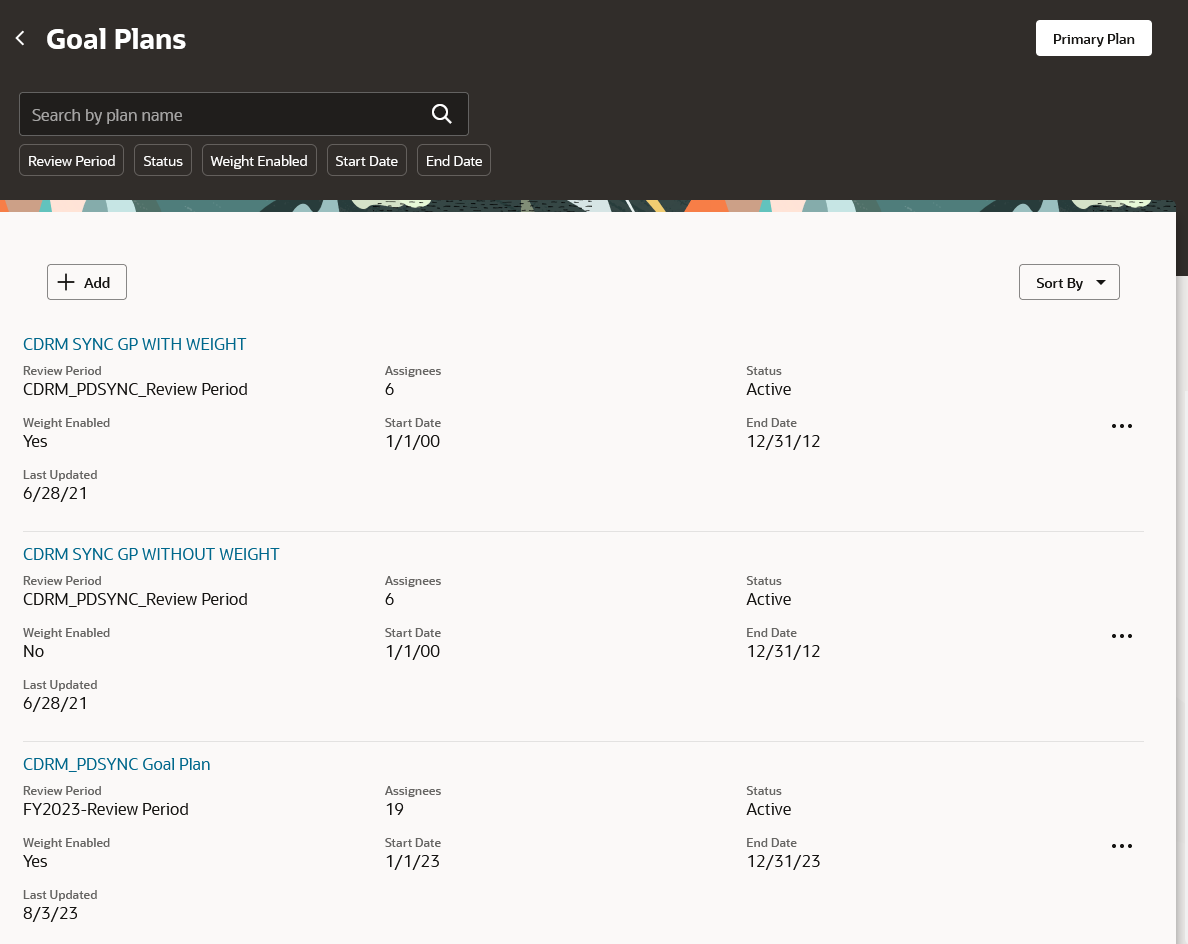
「目標プラン」ページ
プライマリ目標プランまたは通常の目標プランを作成できます。
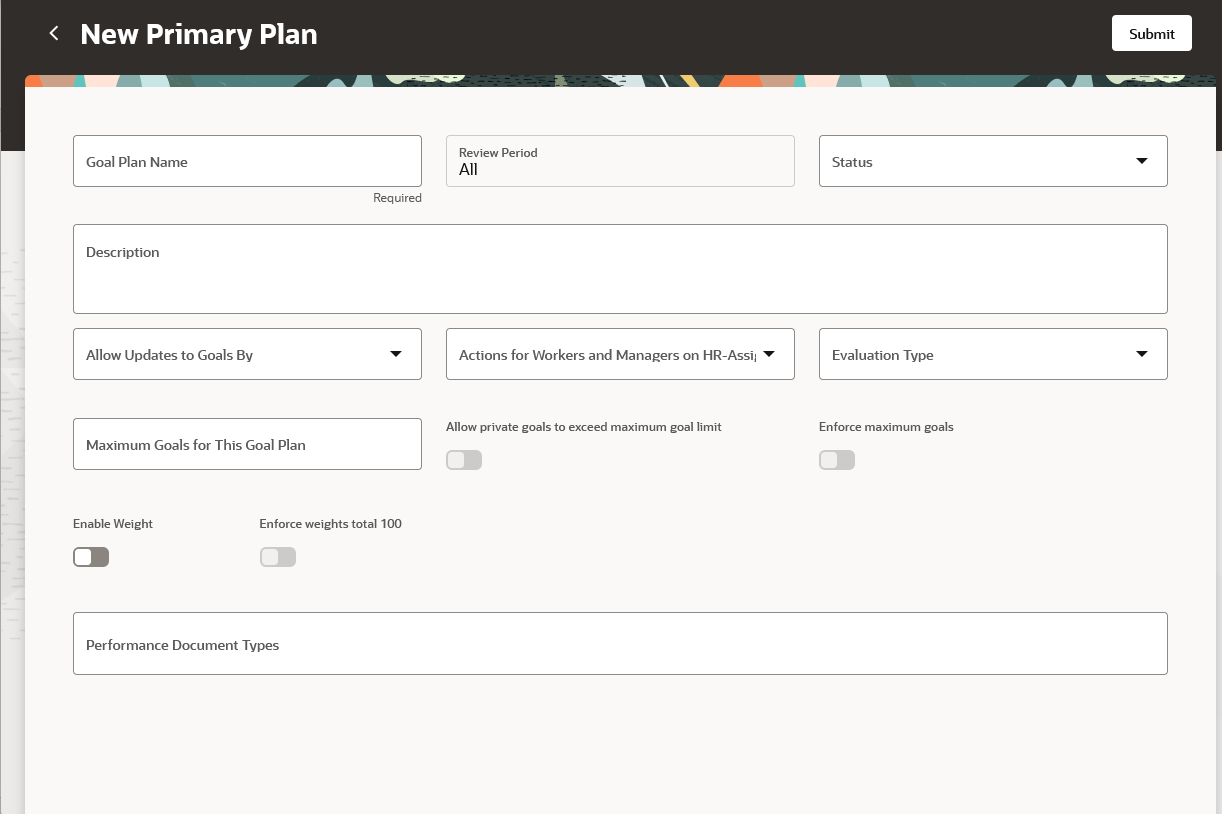
「新規プライマリ・プラン」ページ
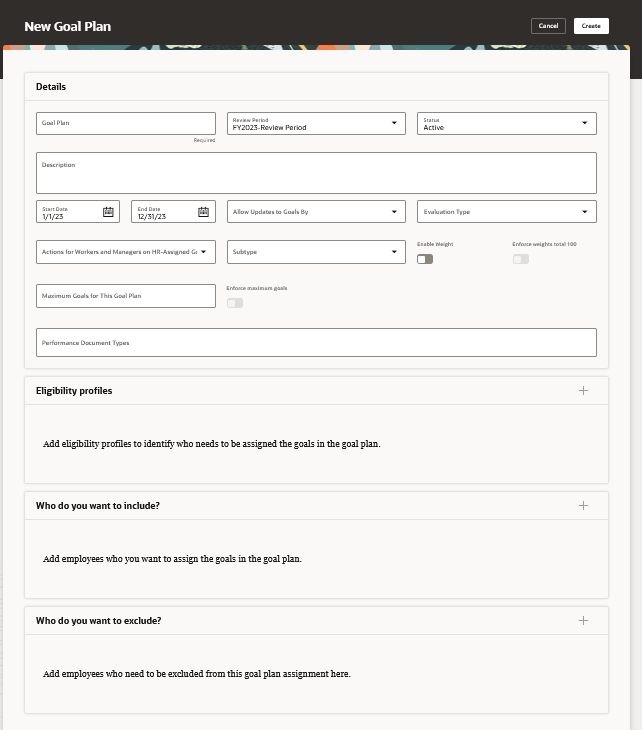
「新規目標プラン」ページ
目標プランを編集するには、目標プラン名をクリックします。
Redwoodで再設計された「割当先」ページで、目標プランの割当先を効率的に管理できます。特定の割当先を検索したり、次のフィルタを適用して割当先を見つけることができます。
- マネージャ
- ジョブ
- 部門
- ポジション
- ビジネス・ユニット
- 事業所
- アサイメント名
1人以上の割当先を選択して削除できます。
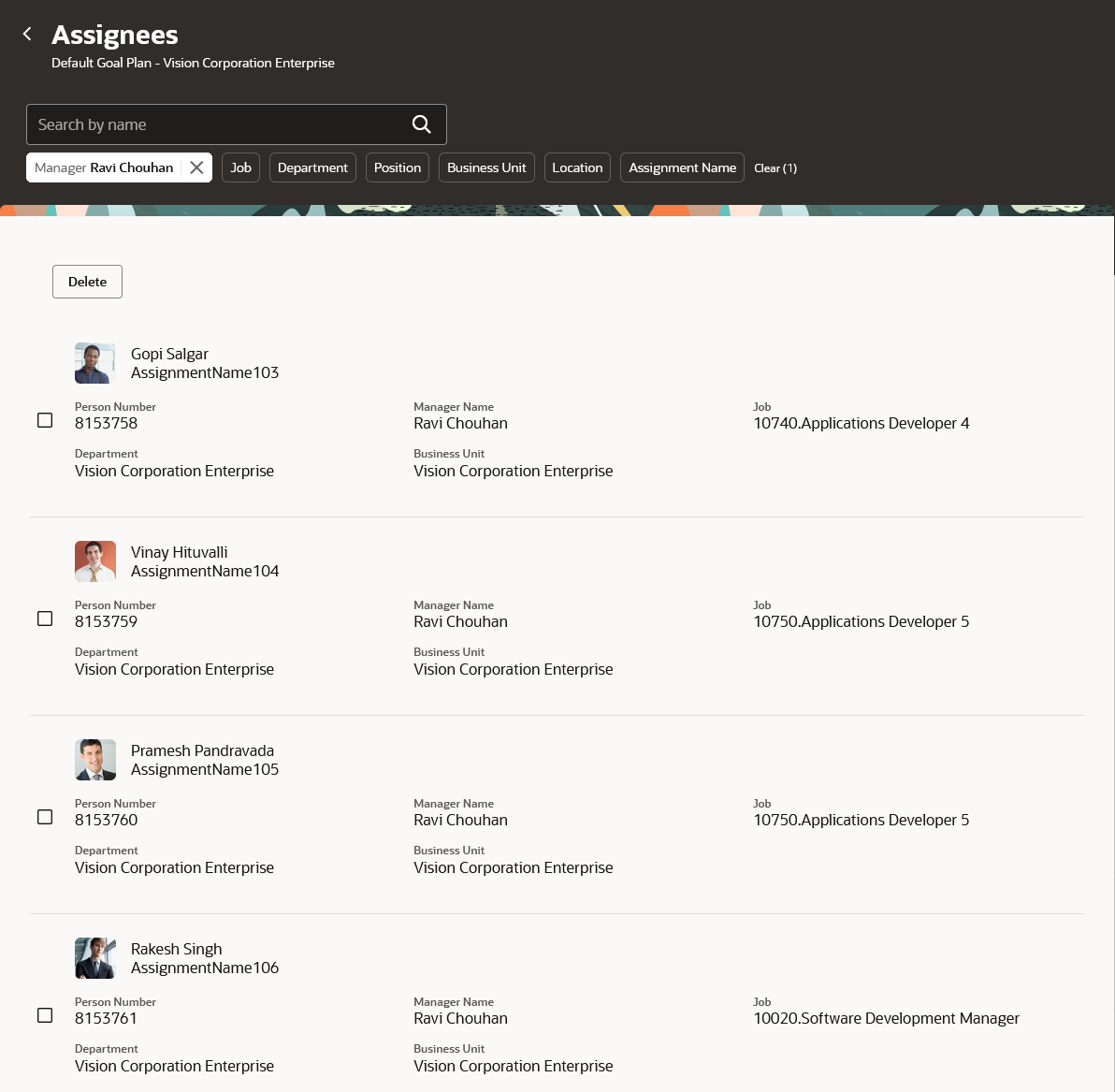
「割当先」ページ
パフォーマンス目標一括割当および一括共有の設定
Redwoodで再設計された「パフォーマンス目標一括割当および一括共有の設定」ページを使用して、パフォーマンス目標の一括割当および一括共有のために作成されたプロセスを簡単に管理できます。このページにアクセスするには、「自分のクライアント・グループ」→「目標」→「パフォーマンス目標一括割当および一括共有の設定」に移動します。
特定の一括割当または一括共有プロセスを検索したり、次のフィルタを適用して検索を絞り込むことができます。
- プロセス・タイプ: 一括割当プロセスまたは一括共有プロセスを表示する場合に選択します。
- レビュー期間: プロセスを表示するレビュー期間を指定します。
- 目標プラン: 一括割当または一括共有プロセスに組み込まれた目標プランを選択します。
- 要求者: 個人を選択して、それらの人が要求した一括割当プロセスを表示します。
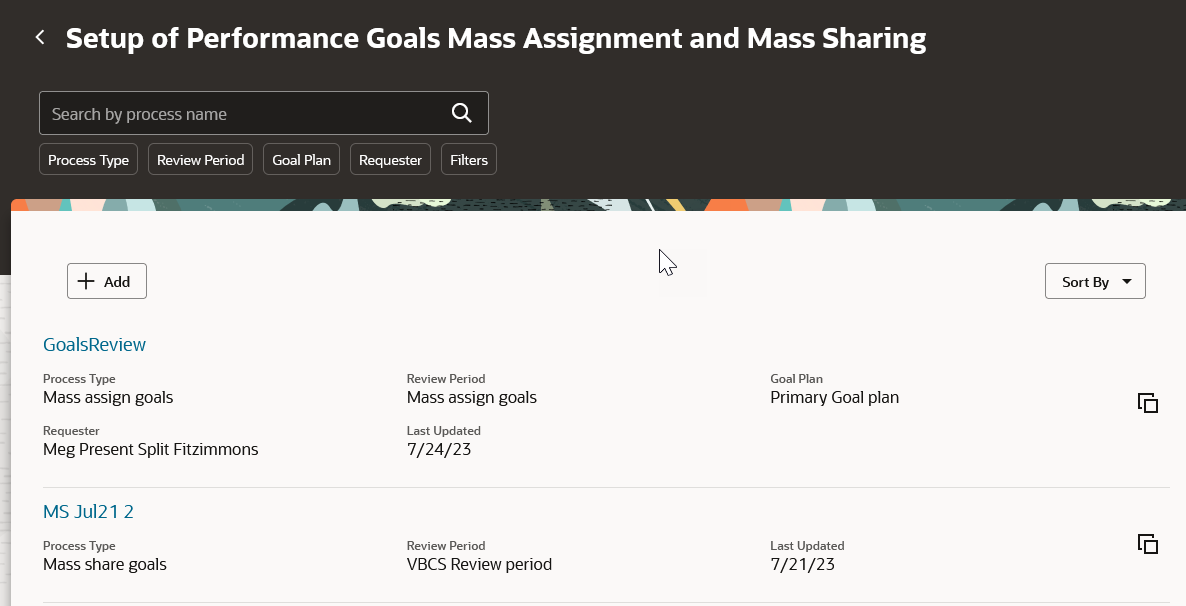
「パフォーマンス目標一括割当および一括共有の設定」ページ
プロセスは最終更新日または名前でソートできます。既存の一括割当または一括共有プロセスをコピーしたり、新しいプロセスを作成できます。
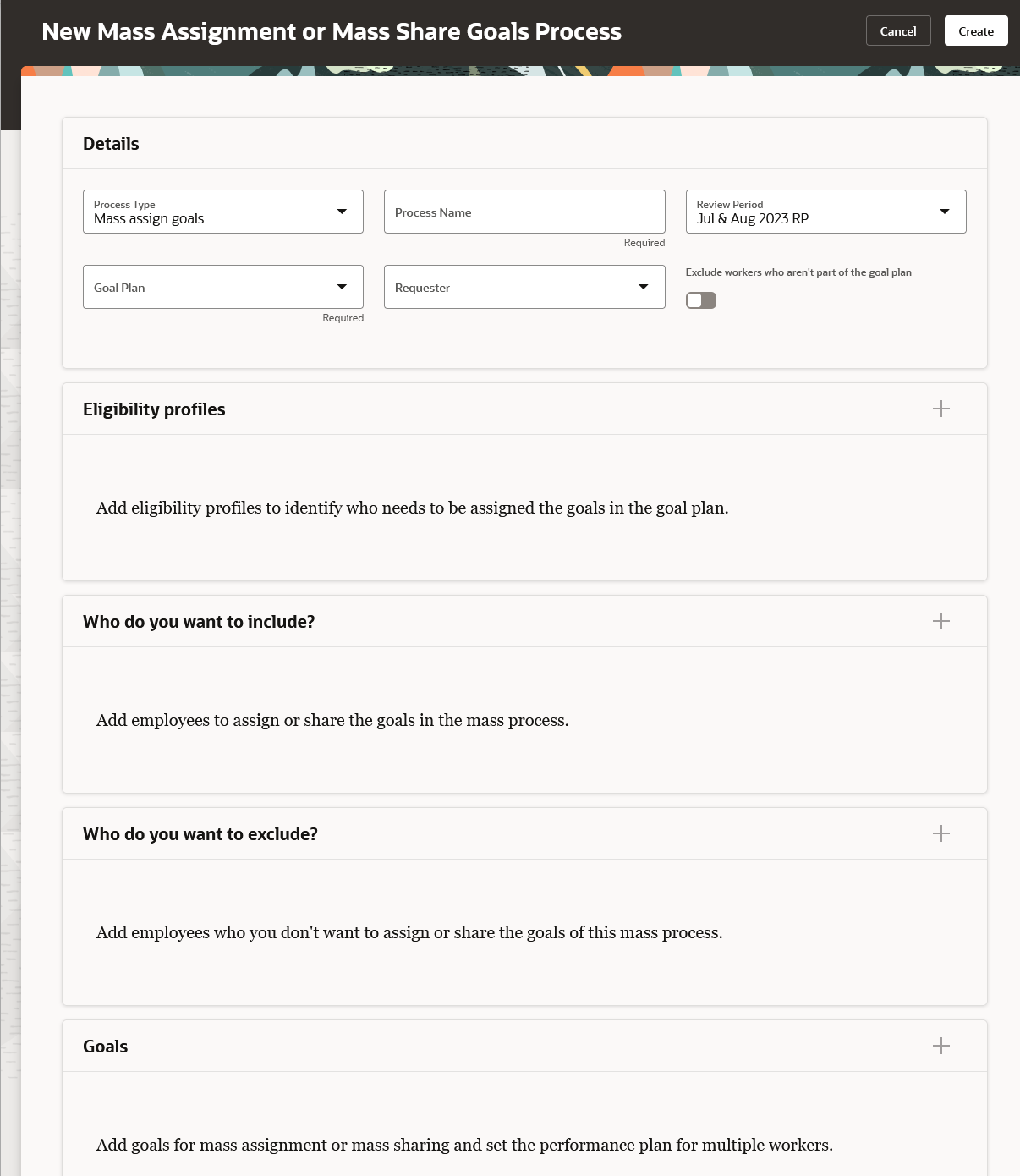
「目標の新規一括割当または一括共有プロセス」ページ
一括割当または一括共有プロセスの詳細を表示または編集するには、そのプロセスの名前をクリックします。
人材開発目標の管理
Redwoodで再設計された「人材開発目標」ページを使用して、組織の人材開発目標を簡単に管理できます。このページにアクセスするには、「自分のクライアント・グループ」→「キャリア開発」→「人材開発目標」に移動します。特定の目標を検索するか、次のいずれかのフィルタを適用して一致する目標を表示します。
- 就業者
- マネージャ
- 部門
- ビジネス・ユニット
- 事業所
- 目標ステータス
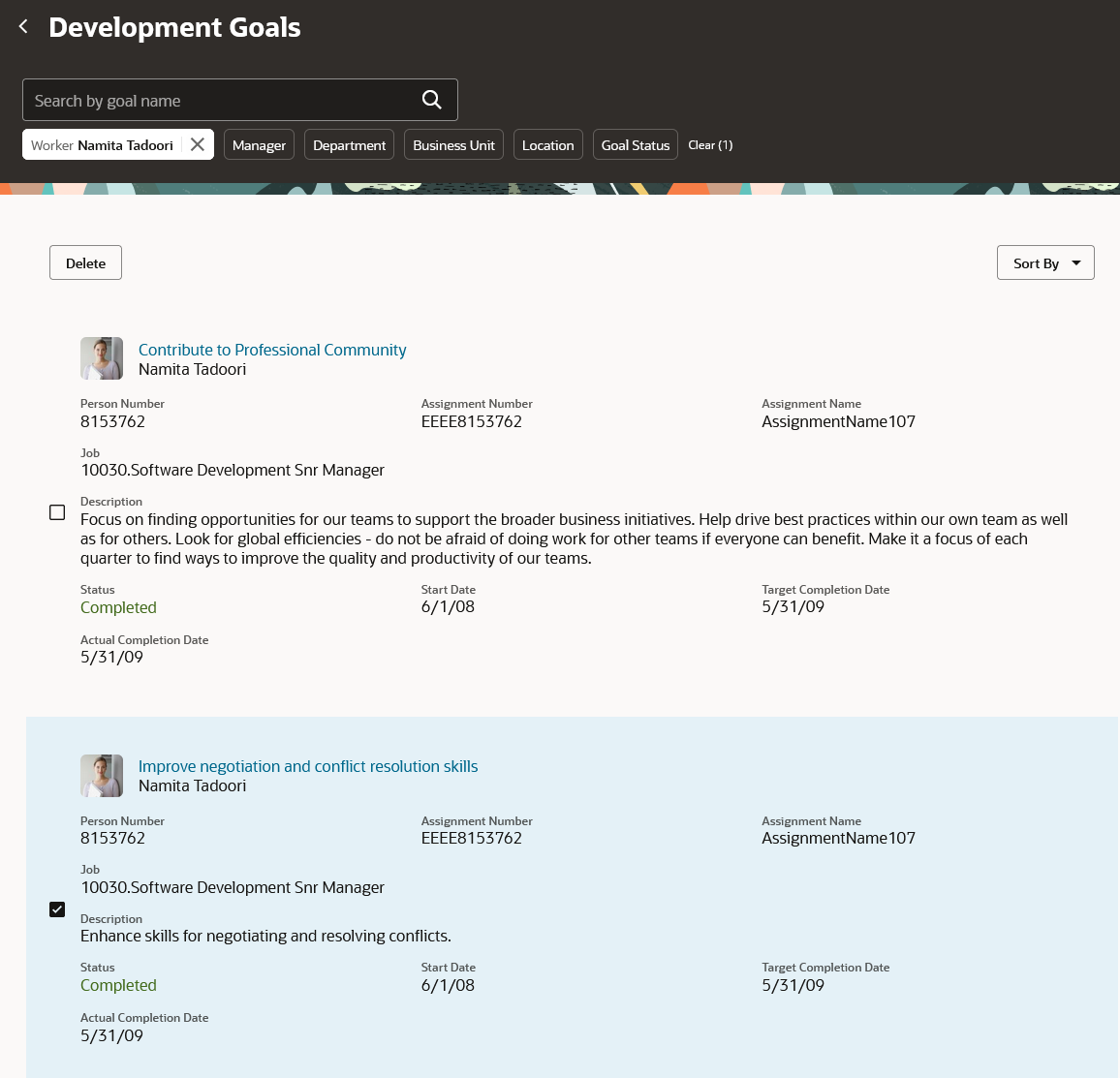
「人材開発目標」ページ
リストされている目標は、名前または最終更新日でソートできます。目標の詳細を編集するには、目標名をクリックします。複数の人材開発目標を選択して削除できます。
人材開発目標一括割当の設定
Redwoodで再設計された「人材開発目標一括割当の設定」ページを使用して、人材開発目標の一括割当のために作成されたプロセスを簡単に管理できます。このページにアクセスするには、「自分のクライアント・グループ」→「キャリア開発」→「人材開発目標一括割当の設定」に移動します。
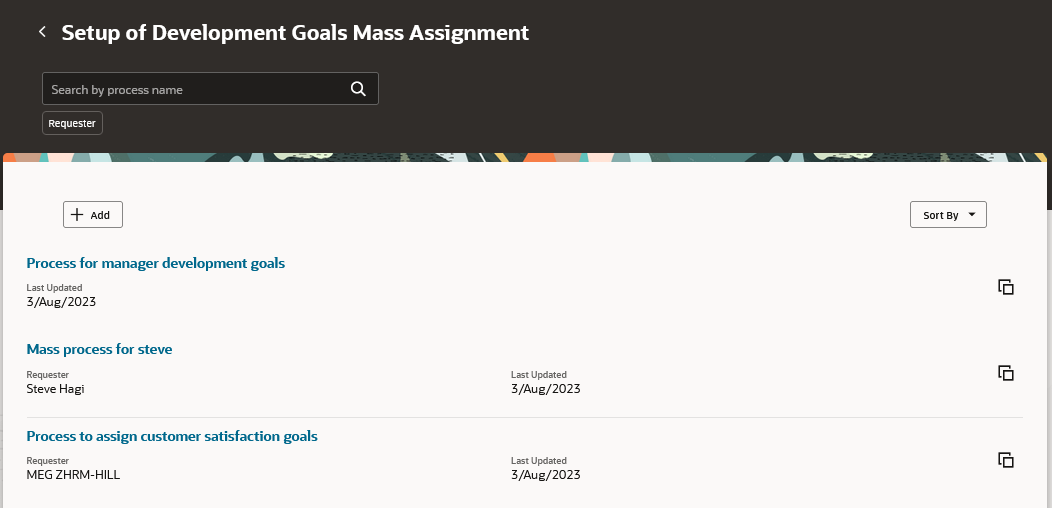
「人材開発目標一括割当の設定」ページ
Redwoodで再設計された「人材開発目標一括割当の設定」ページでは、次の処理を実行できます。
- 特定の一括割当プロセスを検索します。
- リストされているプロセスを、プロセスを要求した個人でフィルタします。
- プロセスを最終更新日または名前でソートします。
- 既存の一括割当プロセスをコピーします。
- 一括割当プロセスを作成します。
Redwoodで再設計された、パフォーマンス目標および人材開発目標の管理者ページを使用して、シームレスなユーザー・エクスペリエンスとパフォーマンスの向上を実現します。これらの新しいページまたはフローを使用すると、アプリケーション全体の一体感が高まります。
有効化のステップ
Redwoodの目標に関する管理者ページを有効にするには、表に示されているプロファイル・オプションを有効にする必要があります。
| プロファイル・オプション・コード |
プロファイル・オプションの表示名 |
値 |
|---|---|---|
| ORA_HCM_VBCS_PWA_ENABLED |
VBCSプログレッシブWebアプリケーション・ユーザー・インタフェースの有効化 |
Y |
| ORA_HRA_PERFORMANCE_DOCUMENTS_AND_GOALS_REDWOOD_ENABLED |
Redwoodパフォーマンス文書および目標センター使用可能 |
はい |
ノート: パフォーマンス文書、チェックインおよび目標センターの機能は密接に関連しています。そのため、これらのページのRedwoodバージョンはすべて、共通のORA_HRA_PERFORMANCE_DOCUMENTS_AND_GOALS_REDWOOD_ENABLEDプロファイル・オプションを使用することでのみ有効または無効にできます。これらの機能は個別に有効にすることはできません。
プロファイル・オプション値の設定の詳細は、Oracle Help Centerのアプリケーション実装ガイドのプロファイル・オプション値の設定のトピックを参照してください。
主なリソース
HCMでのRedwoodページの拡張の詳細は、Oracle Help Centerでこの機能のお知らせを参照してください。
Oracle Performance Managementは、就業者のパフォーマンスを測定および報告するための機能をサポートしています。
Oracle Workforce Compensationを使用して従業員に対するセクション評点の調整が開始された後、マネージャによるこれらの評点の変更を防止できるようになりました。
タスクが「マネージャ評価」で、ワークフォース報酬での従業員に対する調整のステータスが「レビュー中」または「完了」の場合、マネージャには、パフォーマンス文書のセクション評点がロックされていることを伝えるメッセージが表示されます。マネージャは、調整された評点にあわせてパフォーマンス文書のコメントおよび項目評点を引き続き調整できます。
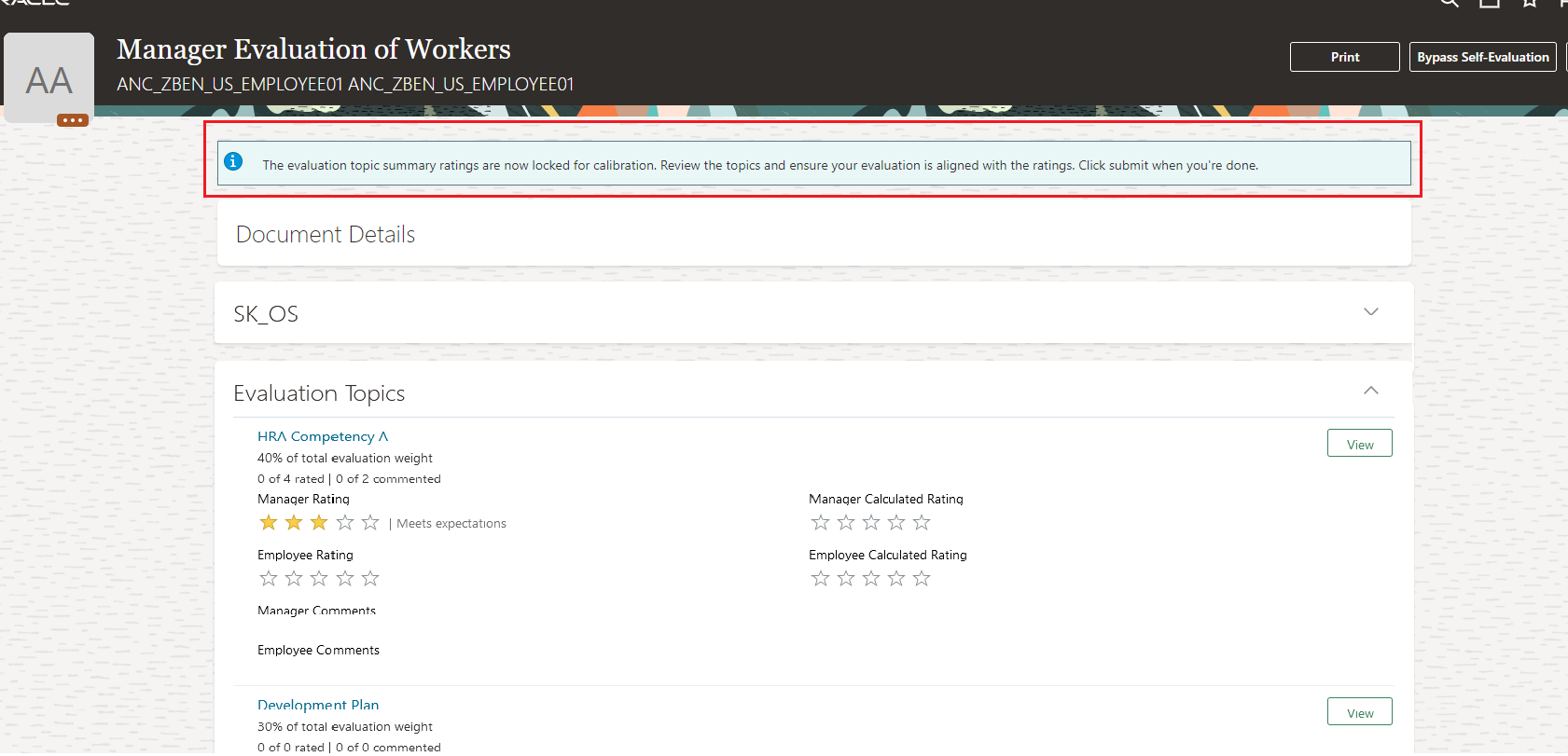
マネージャ評価タスクに表示されているバナー・メッセージ
マネージャ・タスクが「パフォーマンス文書の共有」で、報酬の調整ステータスが「レビュー中」に設定されている場合、マネージャは共有タスクを完了できません。調整ステータスが「完了」に設定されると、マネージャは従業員との評価の共有を続行できます。
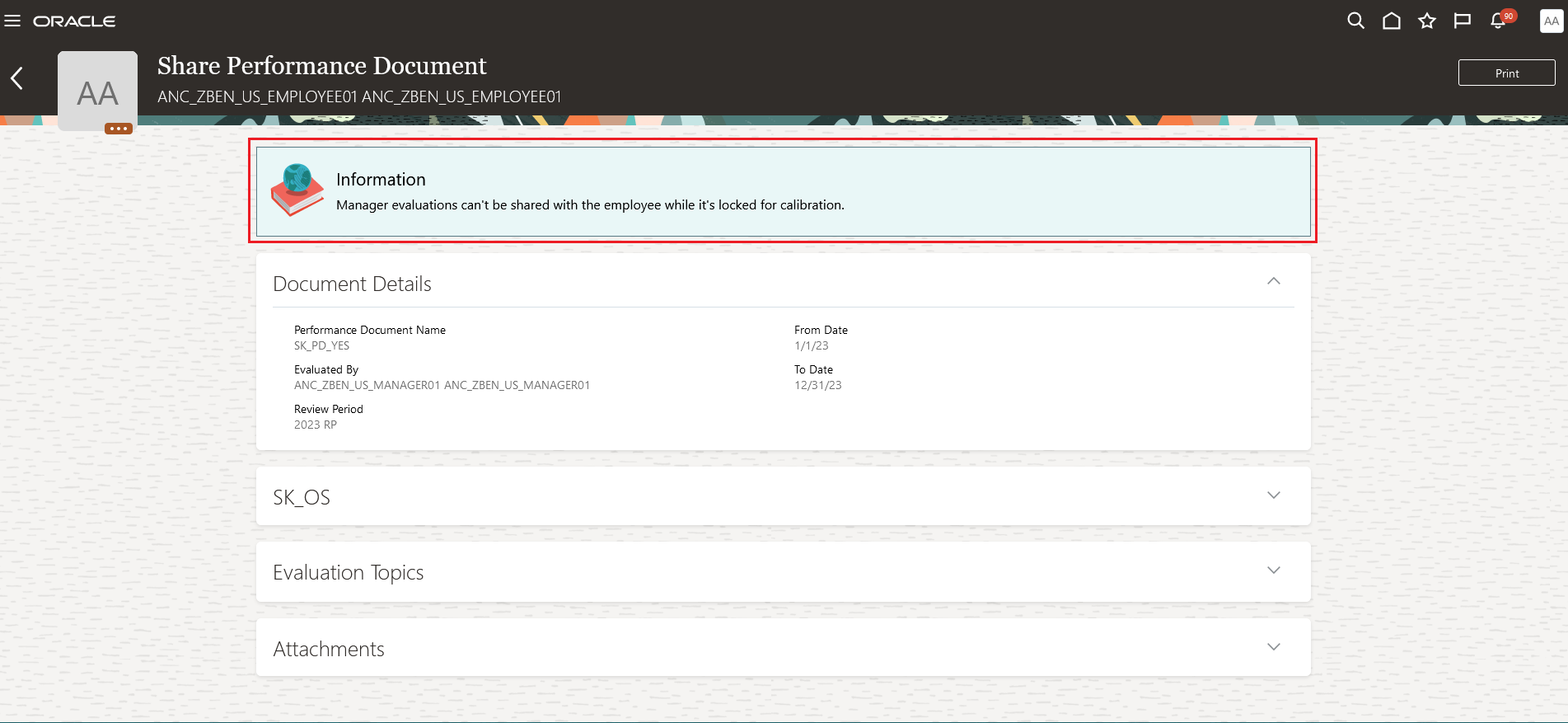
「パフォーマンス文書の共有」に表示されているバナー・メッセージ
この機能により、マネージャによるパフォーマンス文書の調整済評点の変更が防止されます。
有効化のステップ
ORA_HRA_COMP_CALIBRATION_STATUS_ENABLEDプロファイル・オプションを有効にする必要があります。
| プロファイル・オプション・コード | 摘要 |
デフォルト値 |
|---|---|---|
| ORA_HRA_COMP_CALIBRATION_STATUS_ENABLED パフォーマンス文書をロックするための報酬調整ステータス使用可能 |
パフォーマンス文書をロックするための報酬調整ステータスを有効にします。 |
いいえ |
デフォルトのプロファイル・オプション値を変更するには:
- 「設定と保守」作業領域にナビゲートします。
- 「管理者プロファイル値の管理」タスクを検索してクリックします。
- ORA_HRA_COMP_CALIBRATION_STATUS_ENABLEDプロファイル・オプション・コードを検索し、検索結果でそのプロファイル・オプションを選択し、「はい」に設定します。
- 「保存してクローズ」をクリックします。
ヒントと考慮事項
ORA_HRA_COMP_CALIBRATION_STATUS_ENABLEDプロファイル・オプションが有効になっている場合は、次のようになります。
- パフォーマンス・プロセス・フローに「文書共有タスクの調整用ロックの許可」は表示されません。
- パフォーマンス・テンプレートの「文書期間」では、「マネージャ共有タスクのロック」は使用できません。
- 調整のために文書をロックするには、Oracle Workforce Compensationを使用する必要があります。
主なリソース
- 報酬機能の詳細は、Oracle Help Centerで次のお知らせを参照してください。
- ワークフォース報酬プランで個人のパフォーマンス評点が調整されたことを示す表示
- 詳細は、Oracle Help Centerのパフォーマンス管理の実装およびパフォーマンス管理の使用ガイドを参照してください。
パフォーマンス文書の評価コメントに対する最小文字数と最大文字数の設定
パフォーマンス文書で評価コメントを入力する際に、ユーザーが入力する必要がある最小文字数と最大文字数を設定できるようになりました。
この設定は、パフォーマンス・テンプレートの「プロセス」タブで構成できます。
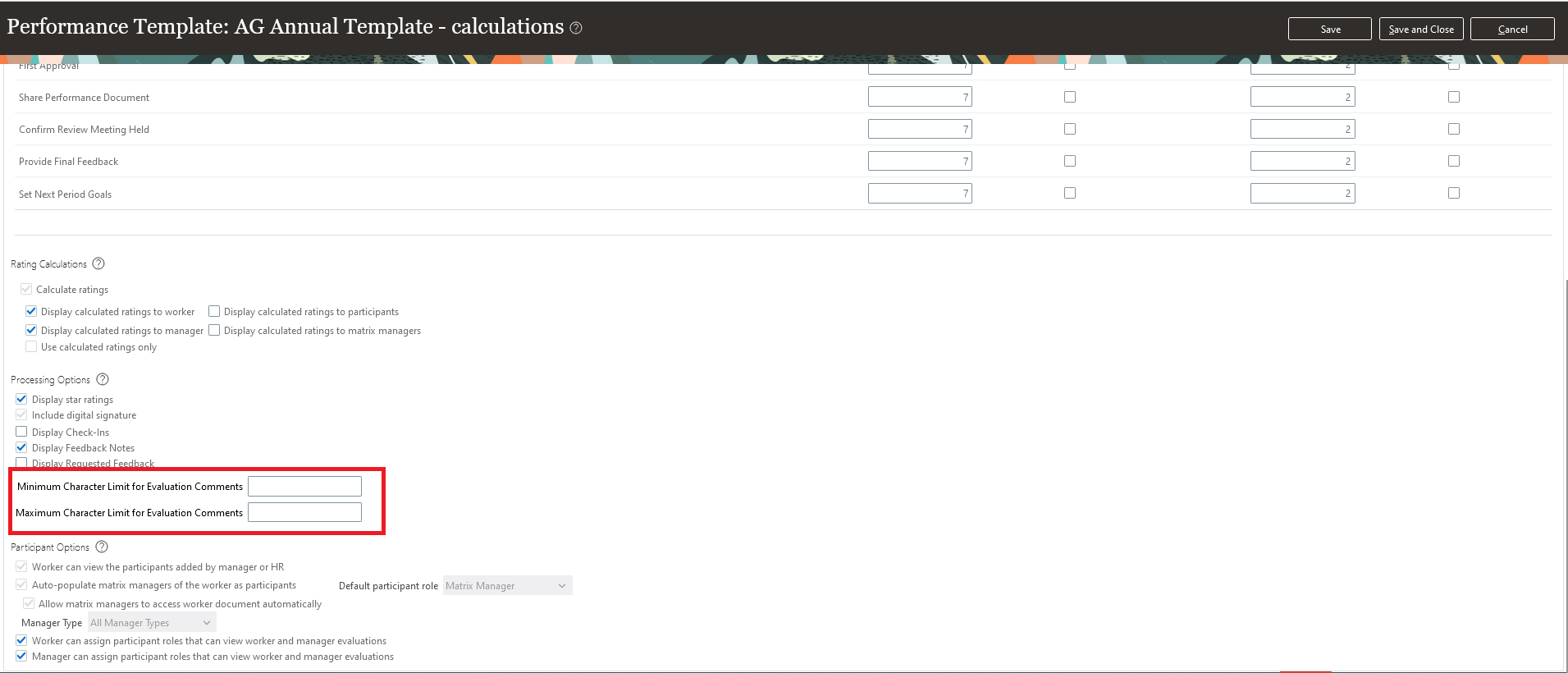
最小および最大の文字数制限の構成
設定が「オプション(警告あり)」または「オプション(警告なし)」か、必須に構成されているかに応じて、「コメント」フィールドの下にコメントが必須か提示かを示すヒントが表示されます。
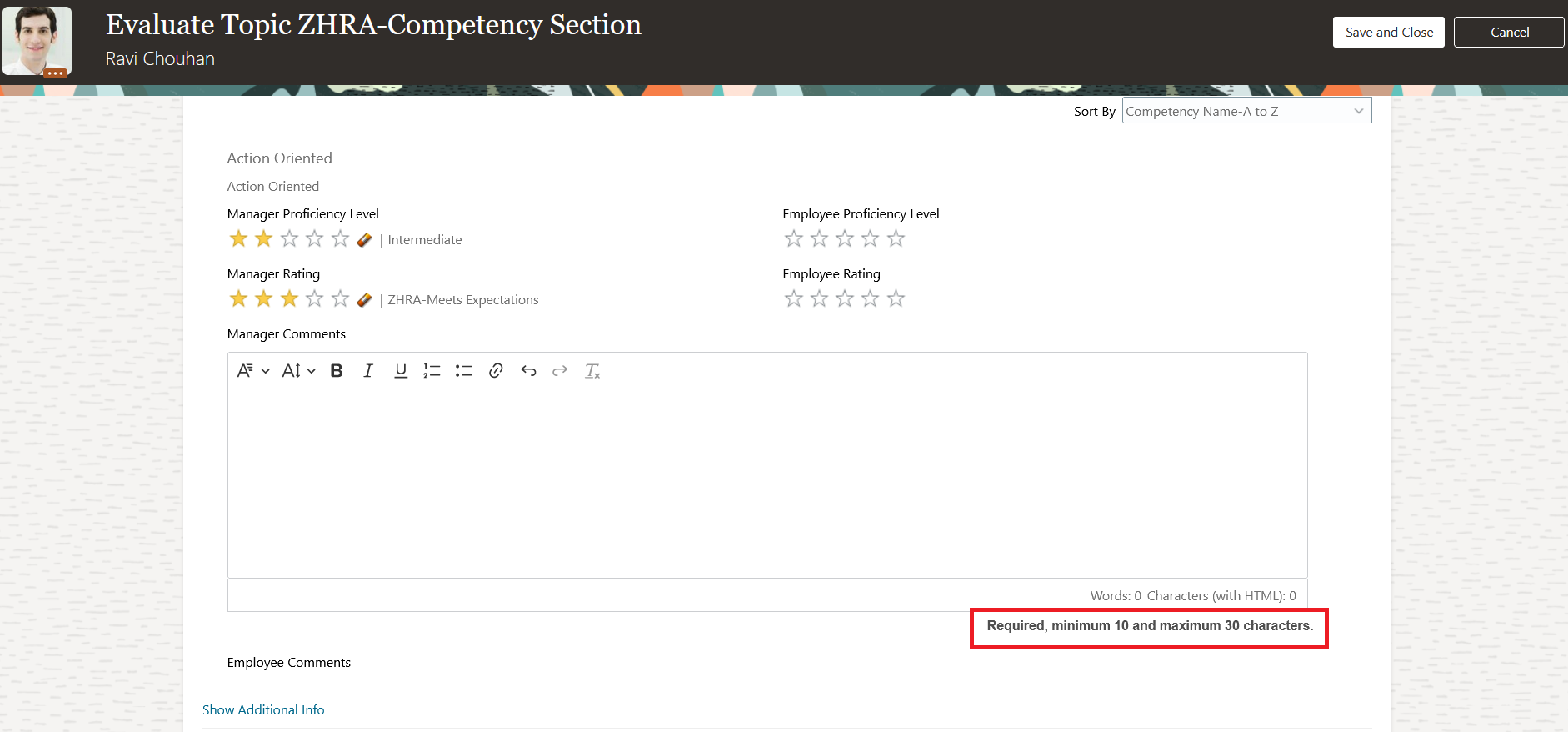
必須コメントのヒント
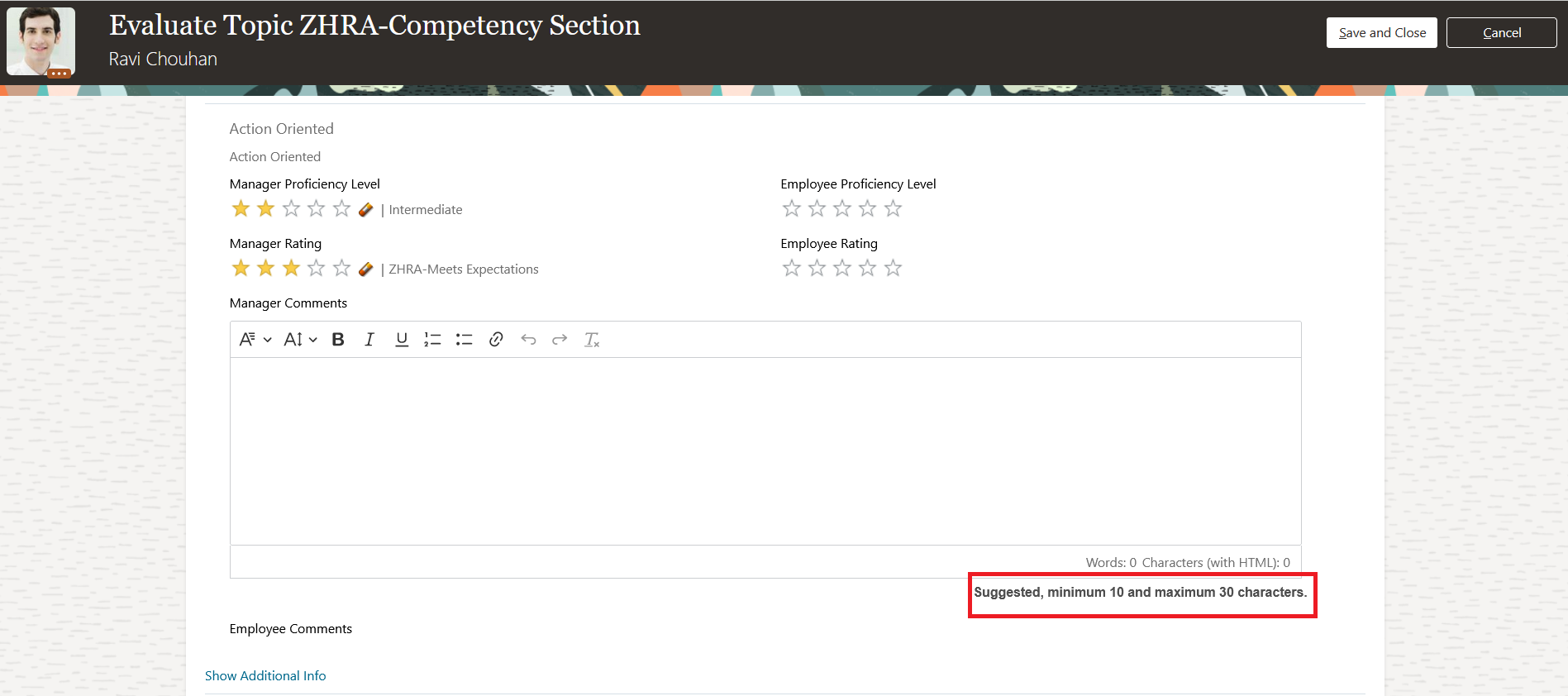
提示コメントのヒント
この機能では、パラメータを設定することで、組織で定義された要件を満たすことができます。これにより、パフォーマンス文書の評価をサポートするためのコメント(必須または提示)の文字数を把握できます。
有効化のステップ
パフォーマンス・テンプレートの「プロセス」タブで文字制限を指定します。
ヒントと考慮事項
- 最小文字数と最大文字数は、就業者の自己評価、マネージャの評価または関係者フィードバック・タスクに含まれる評価コメントにのみ適用されます。
- HDLを使用してパフォーマンス文書を更新する場合、最小文字数および最大文字数は強制されません。
主なリソース
詳細は、Oracle Help Centerのパフォーマンス管理の実装およびパフォーマンス管理の使用ガイドを参照してください。
マネージャが計算済評点をガイドとして使用できるようにシステムが構成されている場合は、マネージャが従業員に計算済評点と異なるセクション評点または総合評点を指定するときに、理由を指定できるようになりました。この理由は、パフォーマンス文書にアクセスできるマネージャ階層およびHR担当者にのみ表示されます。
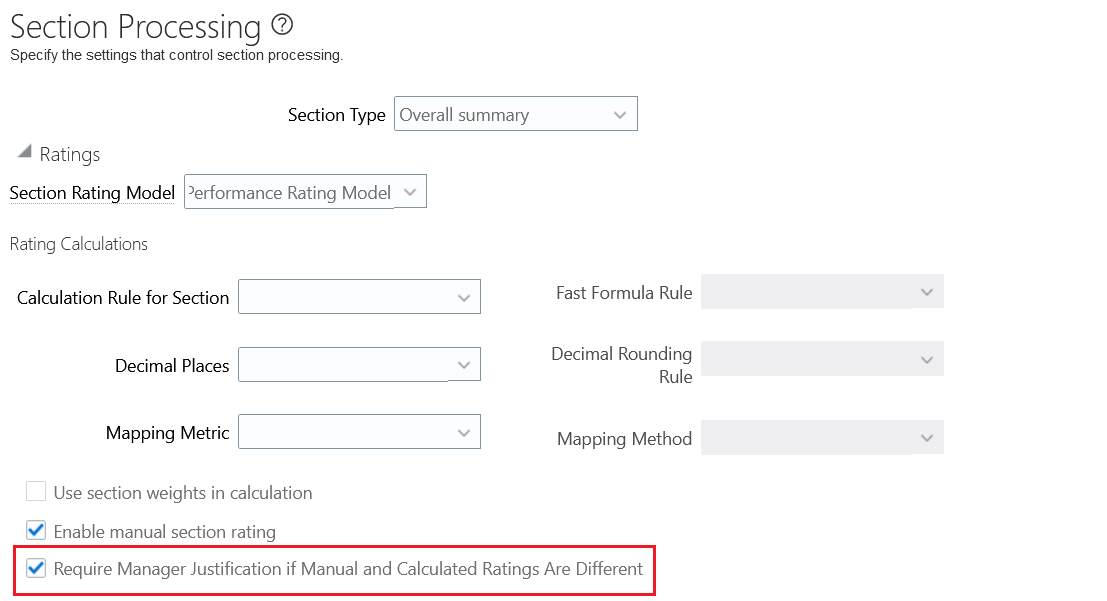
マネージャの理由を表示するための設定の有効化
この構成を有効にすると、マネージャの手動評点が計算済セクション評点と等しくない場合は、マネージャのコメントの下に「手動評点と計算済評点の差異に対するマネージャの理由」フィールドが表示されます。手動評点が変更された場合、または計算済評点が再生成された場合は、評点の差異がチェックされます。
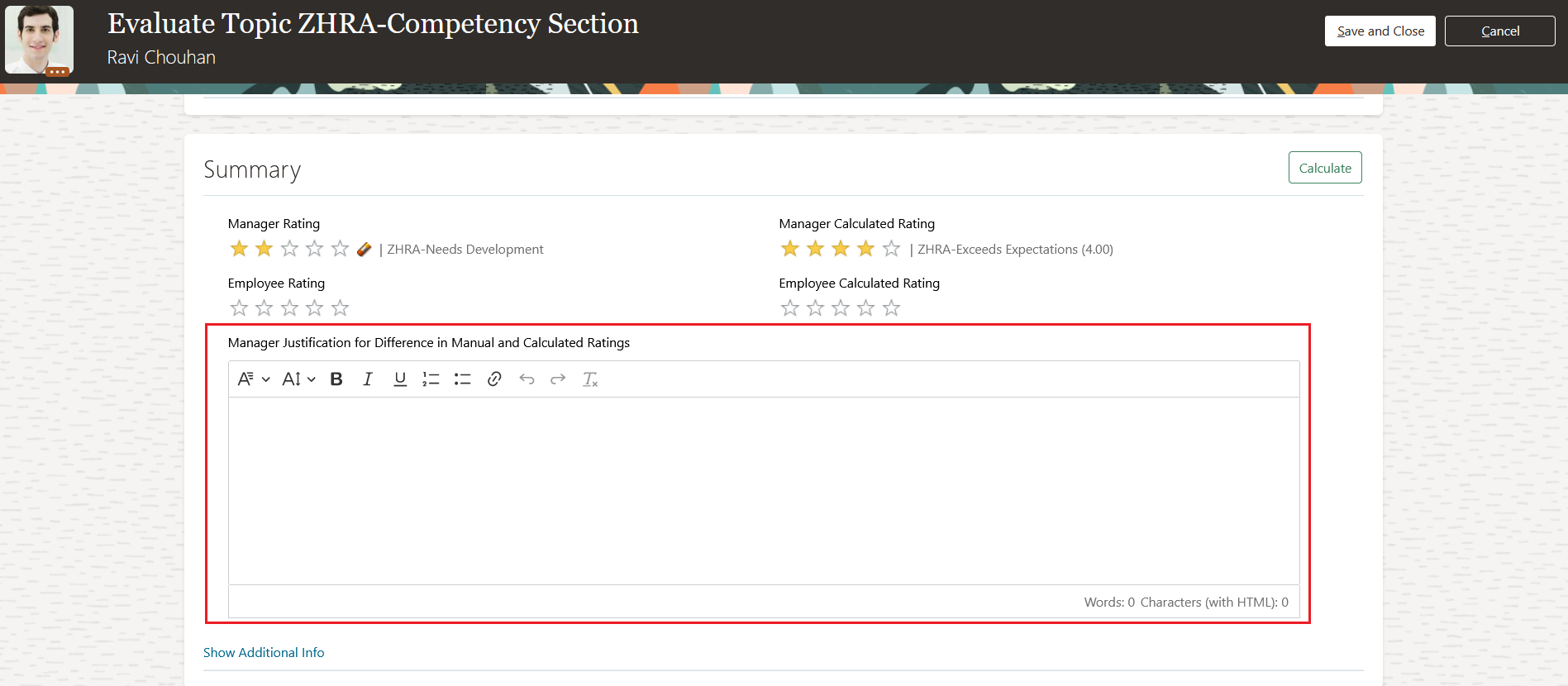
評点が等しくない場合に表示される理由フィールド
この機能により、手動と計算済の評点が一致していない場合にマネージャから十分な事由が提供されます。
有効化のステップ
- パフォーマンス・テンプレートの「構造」タブにナビゲートします。
- 「手動評点と計算済評点が異なる場合にマネージャの理由が必要」チェック・ボックスを選択します。これらのチェック・ボックスを有効にできるのは、手動評点と計算済評点の両方が有効になっている場合のみです。
- 「保存してクローズ」をクリックします。
ヒントと考慮事項
- マネージャが入力した理由は、就業者には常に表示されません。
- 理由はマトリックス・マネージャ関係者に表示されます(関係者ロールは、「就業者、マネージャと関係者、評点、コメントおよび質問リストの表示をロールに許可します」が選択された状態で構成されます)。
- 理由は、マネージャが印刷可能なパフォーマンス文書に表示されます。
- ユーザーがマネージャとして評価する機能を使用している場合は、理由が表示され、強制されます。
- HDLを使用してパフォーマンス文書を更新する場合、理由は強制されません。
主なリソース
詳細は、Oracle Help Centerのパフォーマンス管理の実装およびパフォーマンス管理の使用ガイドを参照してください。
オールインワン評価での目標の評価、フィードバックの表示およびその他の機能改善
オールインワン評価に追加された拡張機能を利用してマネージャの評価プロセスを合理化できます。
この拡張機能により、マネージャは次の処理を実行できます:
- 個々のパフォーマンス文書にナビゲートせずに、各従業員の目標を評価する。
- 関係者、暫定、随時および要求済フィードバックを表示する。
- 従業員の自己評価ステータスを表示する。
- 質問リストを開いてチェックしなくても、質問応答が入力されていない場合にインジケータを表示する。
- 構成されている場合は、パフォーマンス文書付加フレックスフィールドを表示して情報を追加する。
従業員目標の評価
マネージャが個々のパフォーマンス文書に直接ナビゲートしなくても、「オールインワン評価」ページから各従業員のパフォーマンス目標と人材開発目標を評価できます。従業員が自分で入力した評点およびコメントを表示できます。マネージャが各目標の評点とコメントを入力し、構成されている場合は、セクション要約評点とコメントを入力することもできます。
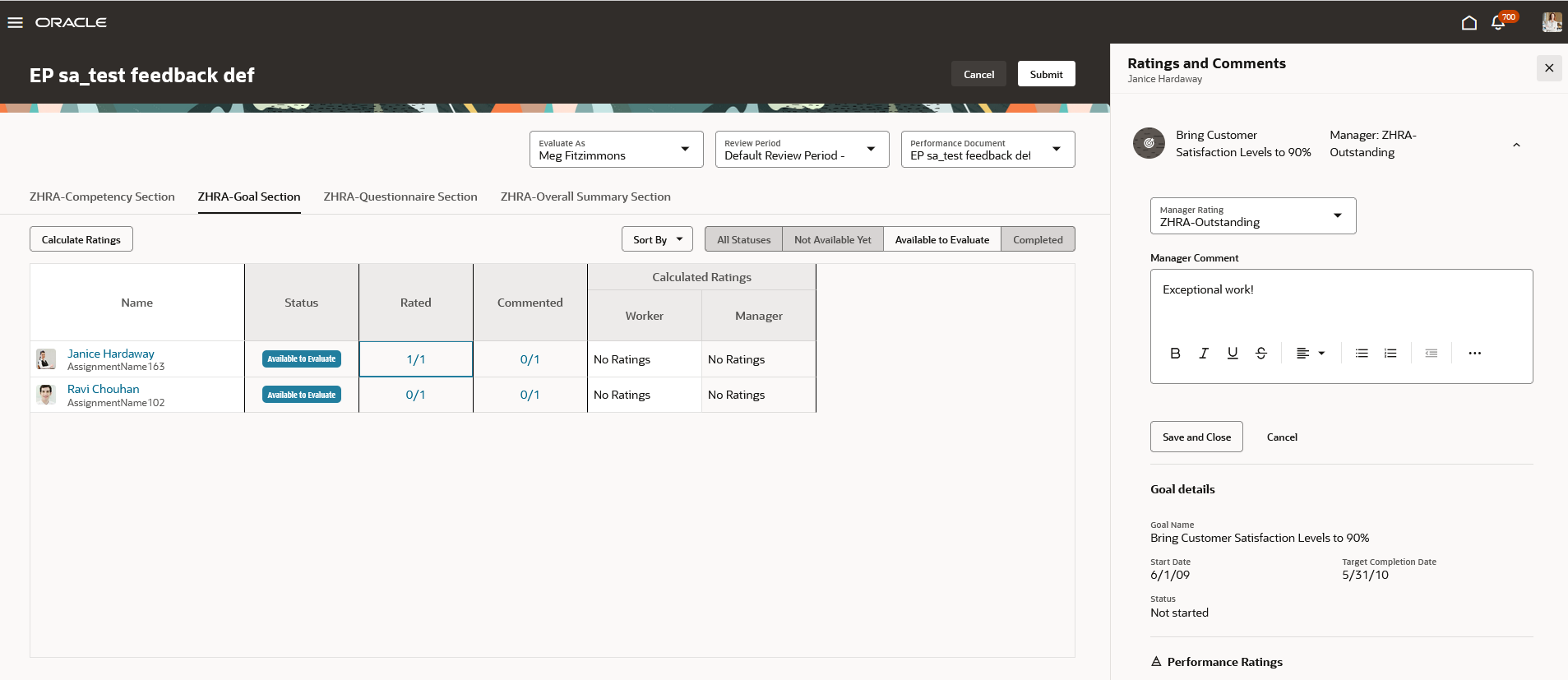
目標、評点およびコメントの評価
フィードバックの表示
マネージャは、評価の実行時に就業者のすべてのフィードバックを表示できます。「コンピテンシ」、「パフォーマンス目標」、「人材開発目標」、「質問リスト」および「総合要約」セクションが使用可能な場合はそれらを選択し、関係者、暫定、随時および要求済のフィードバックが使用可能な場合はそれらを表示できます。
コンカレント評価使用可能および自己評価未完了時のステータスの表示
マネージャがオールインワン評価を使用して従業員を評価する際に、就業者が自己評価を完了したかどうか、およびマネージャがマネージャ評価を送信できるかどうかを確認できます。コンカレント評価が構成されていて、従業員の自己評価が未完了の場合は、「自己評価未完了」ステータスが表示されます。マネージャは表示されているすべてのパフォーマンス文書について評価を送信できますが、自己評価のステータスが未完了の場合、それらの文書の評価は送信されません。
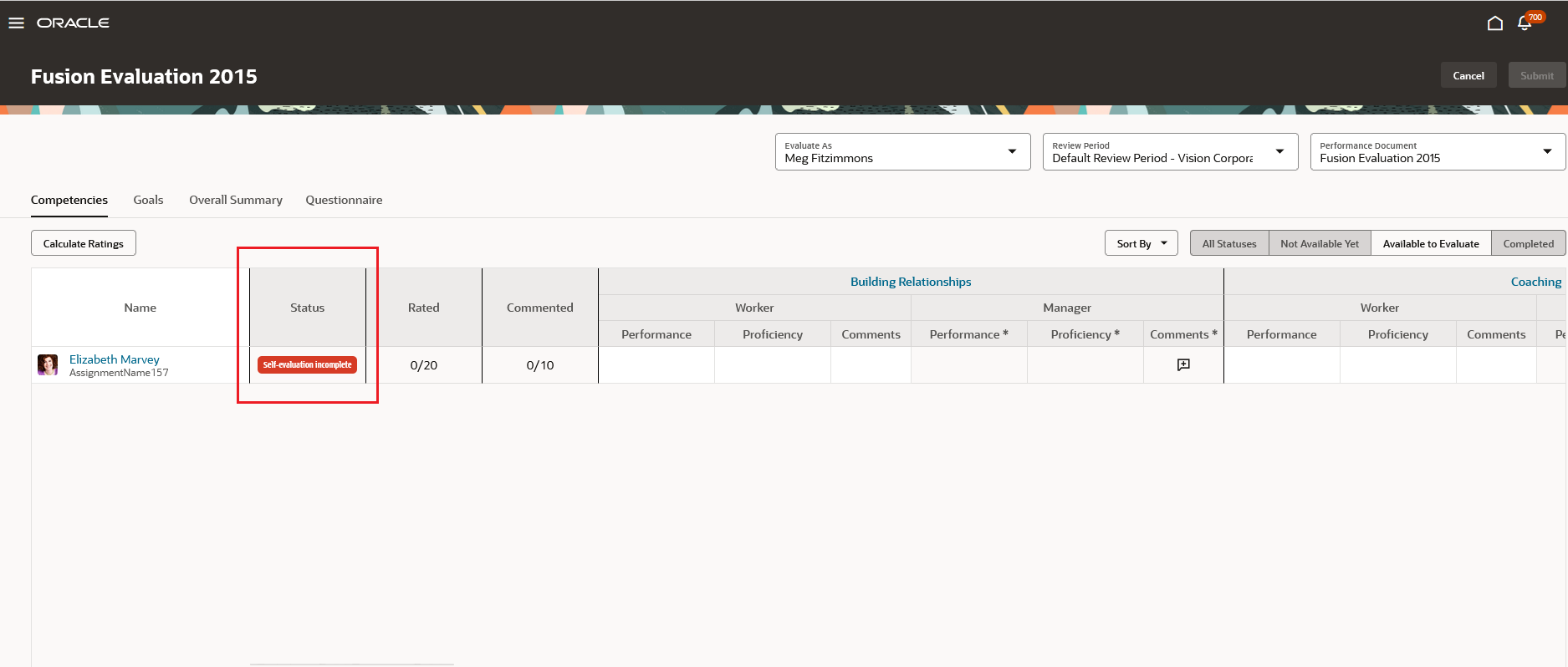
コンカレント評価のステータス
従業員が質問リストに応答したことを示す表示
マネージャが質問リストを開かなくても、従業員が質問リストに応答していないかどうかを表示できるようになりました。
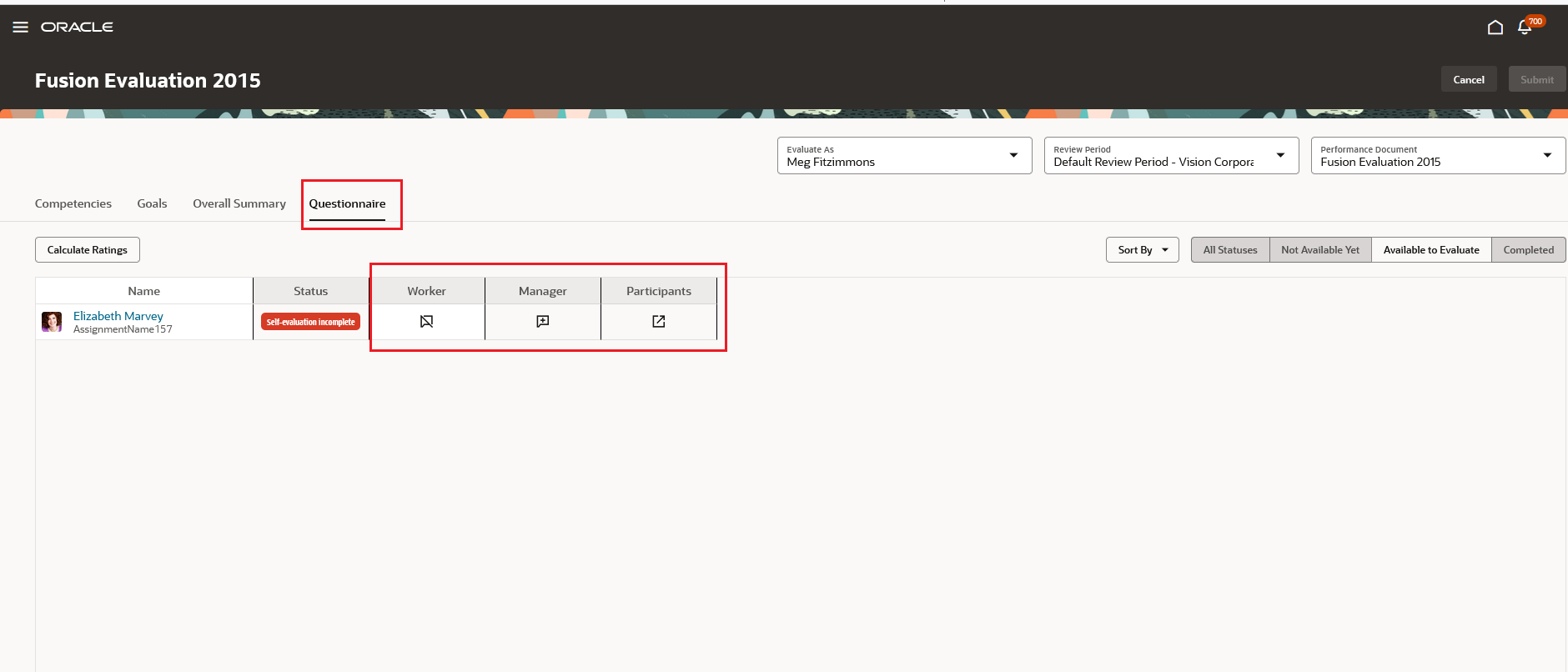
従業員がコメントを入力した場合のコメントの表示
送信時にオールインワン評価に留まる
マネージャが評価を送信した後、同じページに留まって、プロセスが正常に完了したか、保留中か、対処する必要がある警告やエラーがあるかを確認できます。
パフォーマンス文書付加フレックスフィールドの表示
パフォーマンス文書に付加フレックスフィールドが構成されている場合は、マネージャがそれらを表示および更新して情報を追加できます。これは、Visual Builder Studioを使用して有効にする必要があります。
個々のパフォーマンス文書にアクセスしなくても、オールインワンで詳細情報に直接アクセスすることで、マネージャの評価プロセスをスピード・アップします。
有効化のステップ
この機能を有効にするために何もする必要はありません。
主なリソース
詳細は、Oracle Help Centerのパフォーマンス管理の実装およびパフォーマンス管理の使用ガイドを参照してください。
これらのページまたはフローは、ユーザー・エクスペリエンスを向上させるために、Redwoodツール・セットのVisual Builder Studio (VBS)で再作成されました。ページまたはフローの表示および動作がRedwoodのページまたはフローのようになるので、アプリケーションの一体感が高まります。
パフォーマンス・チェックインのRedwoodエクスペリエンス
RedwoodツールセットのVisual Builder Studio (VBS)で再作成されたRedwoodのパフォーマンス管理のチェックイン・ページを利用すると、ユーザー・エクスペリエンスが向上します。
Redwoodのパフォーマンス・チェックイン・ページでは、次のことができます。
- 既存のタイプのパフォーマンス目標および人材開発目標、一般ディスカッションおよび質問リストに関するディスカッション・トピックを作成します。
- 要求済フィードバックまたは随時フィードバックに関するディスカッション・トピックを追加します。
- 従業員およびマネージャは、ノートが作成されていない場合でもディスカッション・トピックをディスカッション済としてマークできます。
- 従業員およびマネージャは、すべての質問を完了しなくても、質問リストを終了した時期を示すことができます。「必須」に設定されている質問は、質問リストの更新時に完了している必要があります。
従業員およびマネージャがディスカッション・トピックに追加できるノートは1つのみですが、同じノートを更新して別のコメントを追加できます。
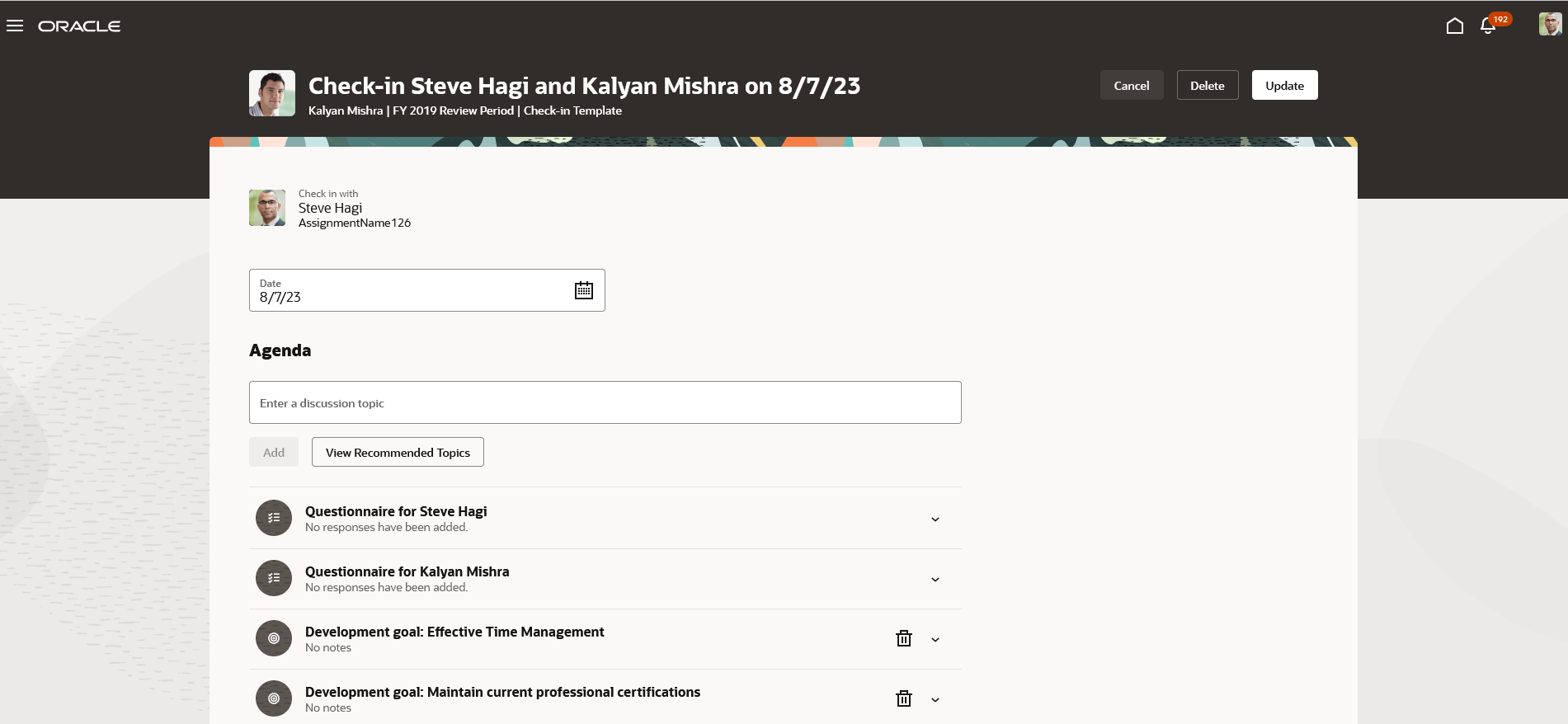
ディスカッション・トピックの作成
この機能により、目標やディスカッション中のフィードバックなど、他の関連詳細へのアクセスが含まれている単一のページでチェックインできるようになるため、ユーザー・エクスペリエンスが向上します。
有効化のステップ
Redwoodページを操作するには、最初にORA_HCM_VBCS_PWA_ENABLEDプロファイル・オプションを有効にする必要があります。次に、ORA_HRA_PERFORMANCE_DOCUMENTS_AND_GOALS_REDWOOD_ENABLEDプロファイルオプションを有効にします。
| プロファイル・オプション・コード |
摘要 |
デフォルト値 |
|---|---|---|
| ORA_HRA_PERFORMANCE_DOCUMENTS_AND_GOALS_REDWOOD_ENABLED |
パフォーマンス文書および従業員のパフォーマンス目標と人材開発目標をRedwoodで表示できるようにします。 |
いいえ |
- 「設定と保守」作業領域にナビゲートします。
- 「管理者プロファイル値の管理」タスクを検索してクリックします。
- ORA_HRA_PERFORMANCE_DOCUMENTS_AND_GOALS_REDWOOD_ENABLEDプロファイル・オプション・コードを検索し、検索結果でそのプロファイル・オプションを選択します。
- プロファイル値を「はい」に変更します。
- 「保存してクローズ」をクリックします。
チェックイン・テンプレート・ページで随時フィードバックおよび要求済フィードバックをディスカッション・トピックとして追加するには、次のようにします。
- 「チェックイン・テンプレート」ページの「チェックイン」コンテンツ・セクションで、「随時フィードバック」および「要求済フィードバック」チェック・ボックスを選択します。これにより、既存または新規のテンプレートで有効または無効になります。無効にすると、チェックイン文書に追加された既存のフィードバック・ディスカッション・トピックには影響しませんが、新しいフィードバック・ディスカッション・トピックは追加されません。
ヒントと考慮事項
- パフォーマンス文書、チェックインおよび目標センターは、これらのページのRedwoodバージョンと密接に接続されているため、共通のORA_HRA_PERFORMANCE_DOCUMENTS_AND_GOALS_REDWOOD_ENABLEDプロファイル・オプションを使用してすべてを有効または無効にできます。これらの機能を個別に有効にすることはできません。
- Redwoodのパフォーマンス・チェックインにはユーザー定義のドキュメント名はありません。かわりに、テンプレート名と日付からチェックイン名が導出されます。既存のパフォーマンス・チェックイン名は影響を受けませんが、更新できません。
- 現在のリリースでRedwoodが有効になっている場合、HR担当者はチェックインを作成または更新できません。
- 複数のノートを含む既存のパフォーマンス・チェックインは、このリリースでは表示されません。これらは、今後のリリースで読取り専用ノートとして使用できるようになります。
- パフォーマンスまたはタッチポイントのどちらのチェックインを使用するかは、チェックイン・テンプレートのタイプで識別されます。主な違いは、パフォーマンス・チェックインは、パフォーマンス目標または人材開発目標をディスカッション・トピックとしてデフォルト設定するように構成でき、タッチポイント・チェックインは、繰返しスケジュールで作成できることです。
- モバイル・デバイスに表示した場合、単一のページはユーザー・エクスペリエンスには適用されません。
主なリソース
- HCM全体で再作成されたページのすべてのプロファイル・オプションのリストは、My Oracle Supportの次のドキュメントを参照してください:
- HCMでのRedwoodページの拡張の詳細は、Oracle Help Centerでこの機能のお知らせを参照してください。
- 詳細は、Oracle Help Centerのパフォーマンス管理の実装およびパフォーマンス管理の使用ガイドを参照してください。
「フィードバックの要求」クイック処理のRedwoodエクスペリエンス
「フィードバックの要求」クイック処理ページおよびフィードバック質問リストで、Redwoodエクスペリエンスを完了します。自分または従業員に対するフィードバックは一年中いつでも要求できます。質問リストを選択して、フィードバック入力担当からの応答を引き出し、可能な場合は別の質問を追加します。様々なユーザーが「フィードバックの要求」クイック処理を使用する方法を次に示します。
- 従業員は、自分に関する一般的なフィードバックを要求したり、自分の目標に関するフィードバックを要求できます。
- HR担当者およびマネージャは、一般的なフィードバックと目標関連のフィードバックを要求する従業員を選択できます。
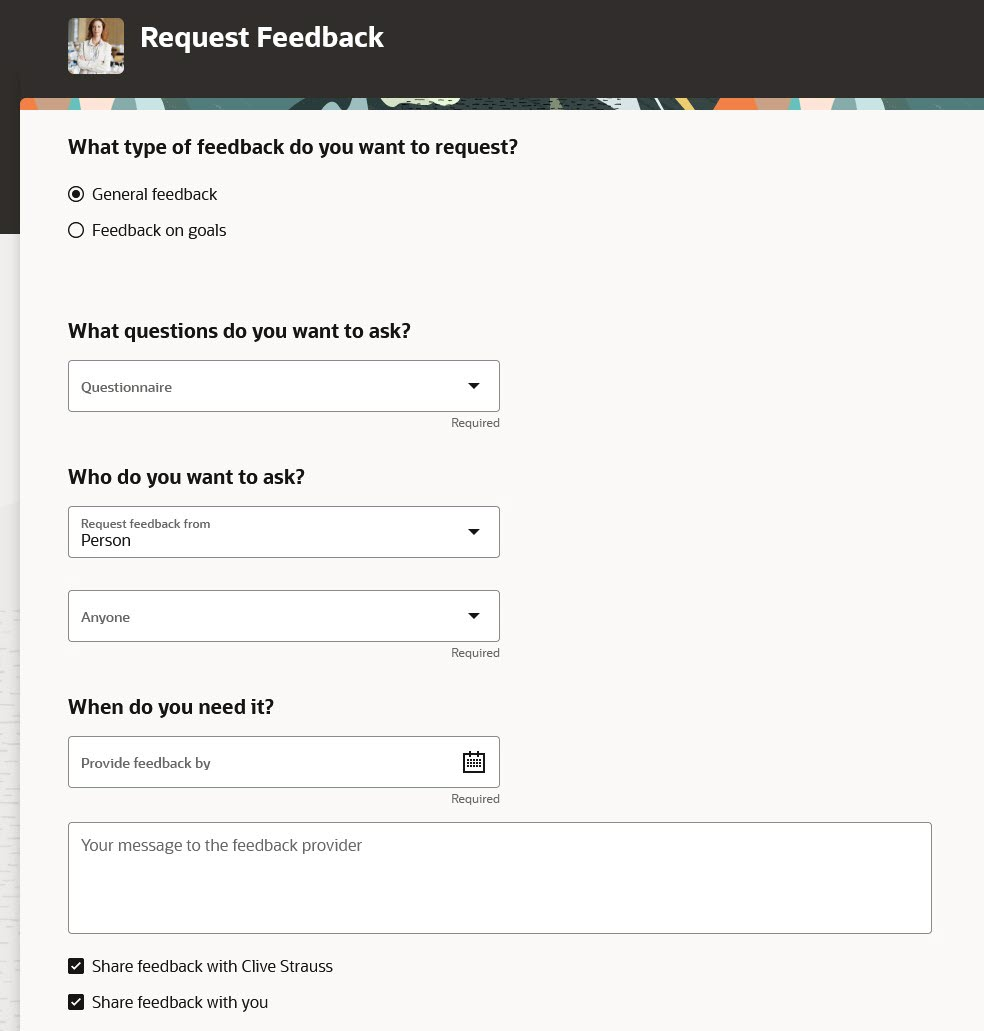
「フィードバックの要求」ページ
「フィードバックの要求」クイック処理およびフィードバック質問リストに簡単にアクセスでき、ユーザー・エクスペリエンスが向上します。
有効化のステップ
この機能を使用するには、ORA_HRA_REQ_FEEDBACK_REDWOOD_ENABLEDプロファイル・オプションを「はい」に設定する必要があります。このプロファイル・オプションは以前は有効になった状態で提供されていましたが、現在はより多くのページを制御するため、無効になっています。
ヒントと考慮事項
これらのページは、同じバックエンド機能を使用してユーザー・エクスペリエンスが向上するように、RedwoodツールセットのVisual Builder Studio (VBS)で再作成されています。次の処理は現在、Redwoodエクスペリエンスではサポートされていません。
-
同僚または直属部下のリストからの選択。
-
ワークリストまたはEメール通知からのお礼状の送信。引き続き、「フィードバック・スポットライト」ページから入力担当にお礼を送信できます。
単一のページに表示され、自動的に同期された評価項目が含まれる新しい簡易パフォーマンス文書を活用します。このページは、ユーザー・エクスペリエンスの向上のために、RedwoodツールセットのVisual Builder Studioで再作成されました。
パフォーマンス文書のプロセス・フローに含まれるタスクには、Redwoodパフォーマンス文書からアクセスします。
目標およびコンピテンシがパフォーマンス文書に含まれている場合、文書の作成時にこの評価コンテンツが同期されて追加され、新しい目標またはコンピテンシが追加されるたびに自動的に更新されます。
- Redwood目標センターでパフォーマンス目標または人材開発目標を追加または削除すると、変更は就業者のパフォーマンス文書に自動的に反映されます。
- コンピテンシは、従業員のジョブ、ポジション、組織に関連するモデル・プロファイルから自動的に移入されます。また、従業員の個人プロファイルから移入することもできます。
従業員の自己評価タスクとマネージャ評価タスクが使用可能な場合、従業員およびマネージャは、評価を開始する前に従業員の目標またはコンピテンシに直接移動して、目標やコンピテンシをレビューまたは更新できます。また、「関係者フィードバック」ページに直接移動して、関係者を選択して要求を送信することもできます。
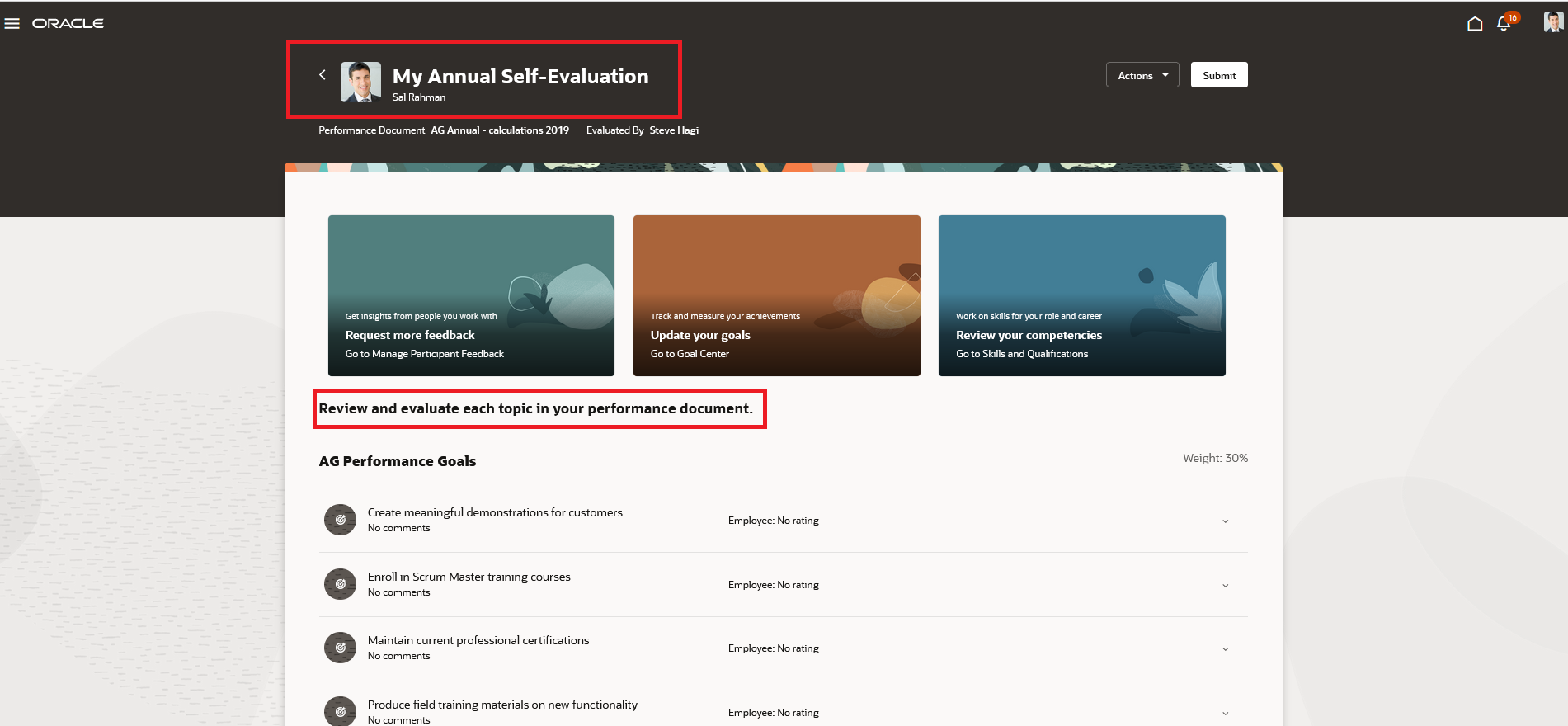
従業員の自己評価
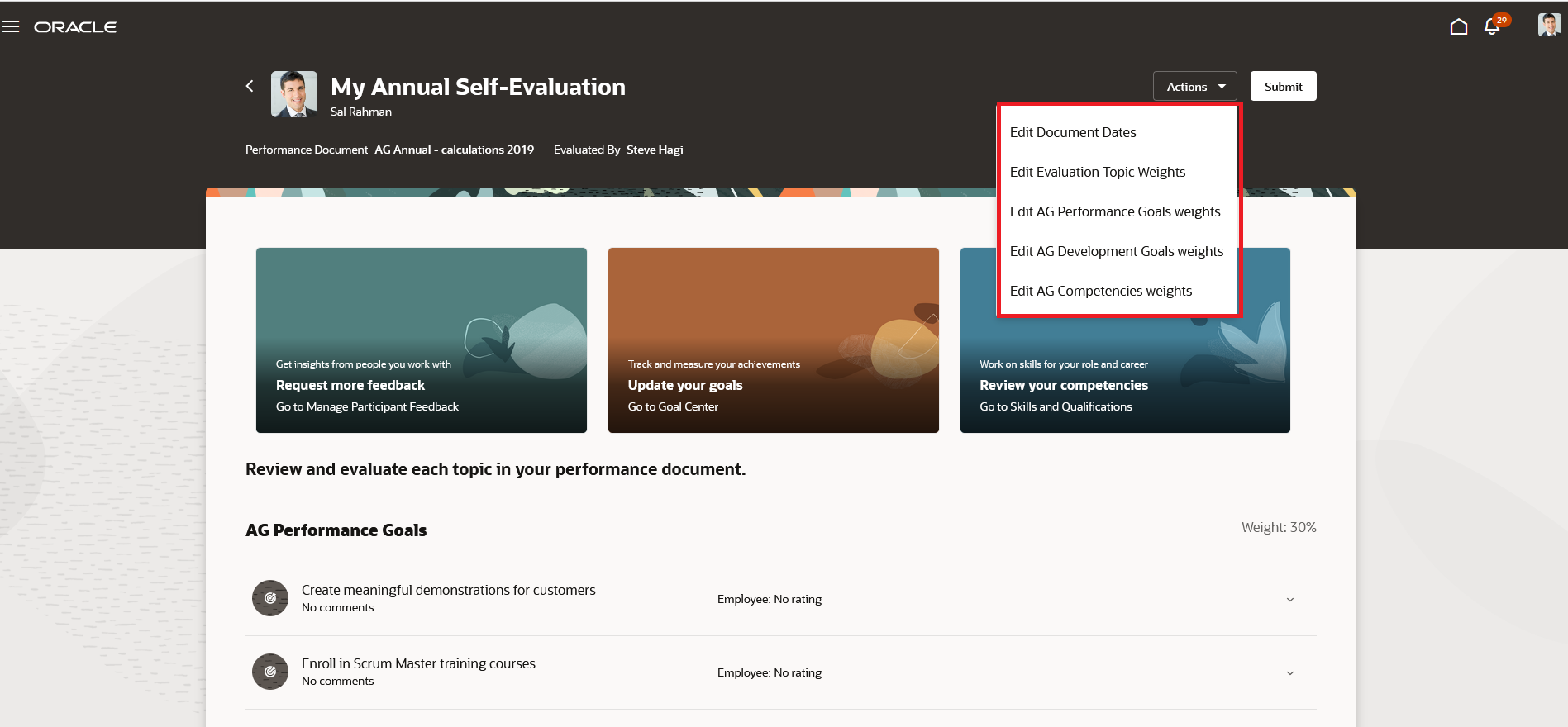
目標およびコンピテンシのレビューおよび更新
評価を完了する過程にある従業員およびマネージャは、コンテキスト・ドロワーを介して同じページの目標詳細やフィードバックなどの追加情報にアクセスできます。
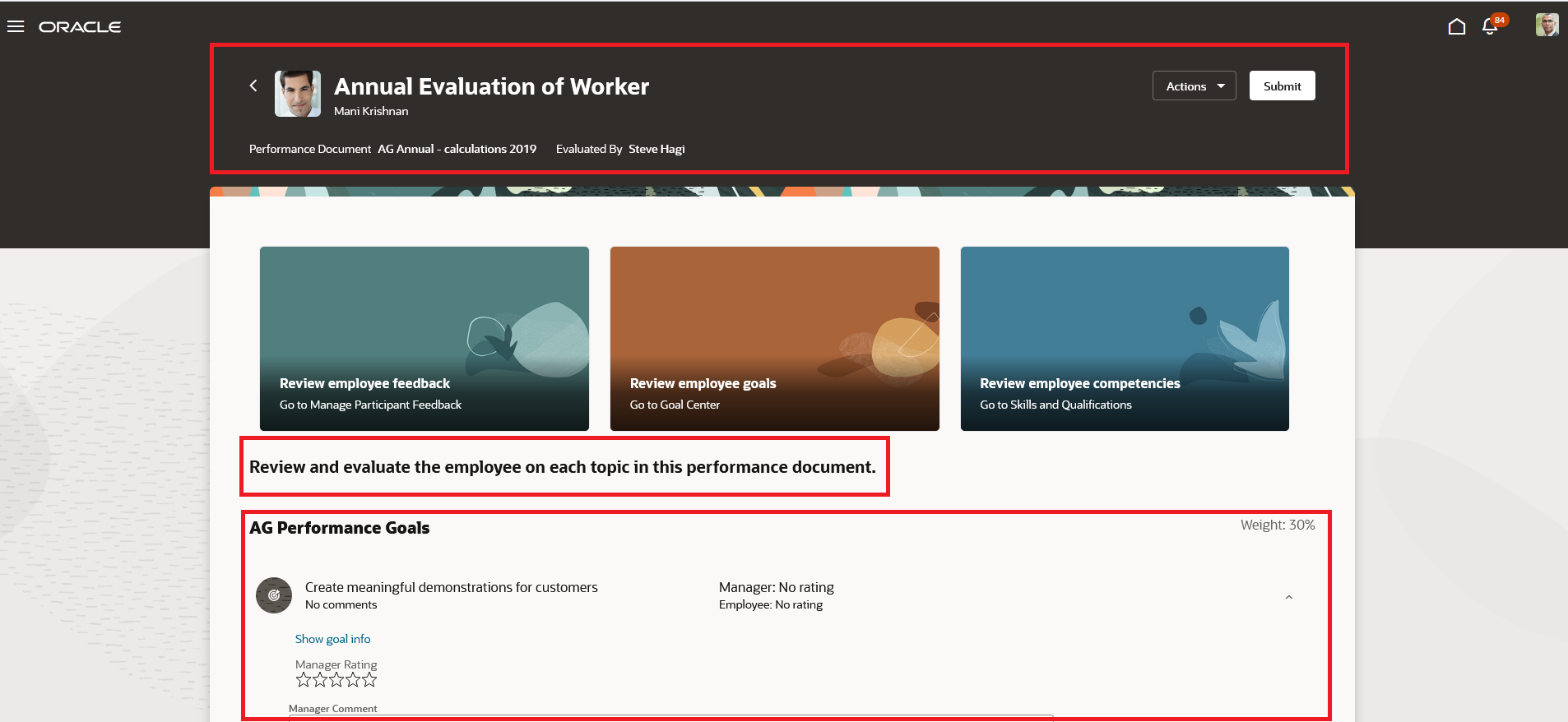
就業者のマネージャ評価
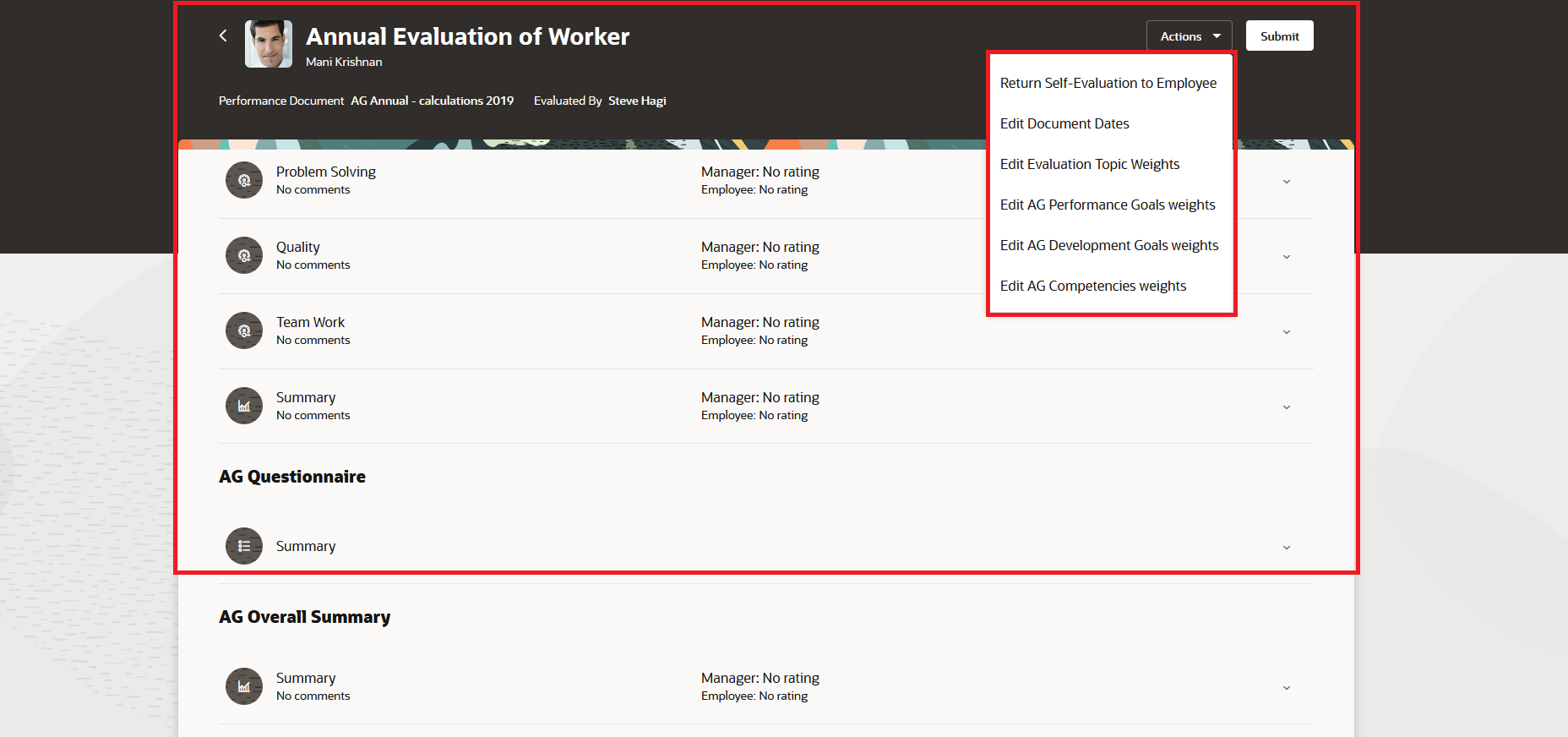
目標およびコンピテンシのレビューおよび更新
この機能により、評価プロセスが合理化され、マネージャおよび従業員のユーザー・エクスペリエンスが向上します。
有効化のステップ
Redwoodページを操作するには、最初にORA_HCM_VBCS_PWA_ENABLEDプロファイル・オプションを有効にする必要があります。次に、ORA_HRA_PERFORMANCE_DOCUMENTS_AND_GOALS_REDWOOD_ENABLEDプロファイルオプションを有効にします。
| プロファイル・オプション・コード | 摘要 | デフォルト値 |
|---|---|---|
| ORA_HRA_PERFORMANCE_DOCUMENTS_AND_GOALS_REDWOOD_ENABLED Redwoodパフォーマンス文書および目標センター使用可能 |
パフォーマンス文書および従業員のパフォーマンス目標と人材開発目標をRedwoodで表示できるようにします。 |
いいえ |
- 「設定と保守」作業領域にナビゲートします。
- 「管理者プロファイル値の管理」タスクを検索してクリックします。
- ORA_HRA_PERFORMANCE_DOCUMENTS_AND_GOALS_REDWOOD_ENABLEDプロファイル・オプション・コードを検索し、検索結果でそのプロファイル・オプションを選択します。
- プロファイル値を「はい」に変更します。
- 「保存してクローズ」をクリックします。
ヒントと考慮事項
-
パフォーマンス文書、チェックインおよび目標センターは密接に結びついているため、Redwoodでは、共通のORA_HRA_PERFORMANCE_DOCUMENTS_AND_GOALS_REDWOOD_ENABLEDプロファイル・オプションを使用して、これらのページを有効または無効にできます。これらの機能は個別に有効にすることはできません。
- 進行中のパフォーマンス文書に使用されているパフォーマンス・テンプレートで、同期化された目標がまだ有効になっていない場合は、Redwoodのユーザー・エクスペリエンスでは目標およびコンピテンシを手動で追加または削除できないため、これらのパフォーマンス文書を完了またはクローズ済に設定してから、Redwoodのパフォーマンス文書を有効にすることをお薦めします。
- Redwoodが有効な場合は、新しいパフォーマンス・テンプレートを作成すると、同期化された評価のコンテンツ・エクスペリエンスがテンプレートでデフォルトでサポートされます。
- Redwoodでは、すべてのタスクまたはパフォーマンス文書が完了したときではなく、評価タスクが完了したときに、パフォーマンス文書の目標が凍結されます。これは、評点とコメントがその時点の目標属性を反映しており、「目標」ページで従業員の目標に対してその後に更新された内容を反映していないためです。
- マネージャおよび従業員は、それぞれのRedwoodプロファイル・オプションが「目標センター」および「スキルおよび資格」ページで有効になっている場合にのみ、カードからそれらのRedwoodのページにナビゲートできます。ユーザーは、有効になっているユーザー・エクスペリエンスに応じて、レスポンシブ・バージョンまたはRedwoodバージョンにナビゲートします。
- このリリースのRedwoodパフォーマンス文書では、承認を送信したり、進捗を直接トラッキングすることはできません。マネージャは、「パフォーマンスの評価」ページまたは従業員の「パフォーマンス・スポットライト」ページからこれらの操作を引き続き実行できます
- 「目標の設定」タスクは、Redwoodではサポートされていません。
- 「目標の設定」タスクを含むパフォーマンス文書では、Redwoodパフォーマンス文書を有効にする前に、従業員またはマネージャがタスクを完了するか、HRがタスクをバイパスすることをお薦めします。
- 「目標の設定」タスクは「プロセス・フロー」設定タスクには表示されません。
- Redwoodが有効になっている場合、「目標の設定」タスクを含む既存のパフォーマンス・テンプレートから新規パフォーマンス文書を作成することはできません。
- 「関係者フィードバック」ページは、将来のリリースでRedwoodユーザー・エクスペリエンスに拡張されます。
- このリリースでは、印刷オプションを使用できません。「印刷」では、ユーザーが表示できるすべての評価コンテンツのPDFが生成されます。
- このリリースでは、コメント・フィールドでの入力文字数のカウントをサポートしていません。
- マネージャのライティング・アシスタント機能はRedwoodでは使用できませんが、マネージャによる評価の完了を支援する生成AIの使用は、将来のリリースで計画されています。
- モバイル・デバイスに表示した場合、単一のページはユーザー・エクスペリエンスには適用されません。
主なリソース
- HCM全体で再作成されたページのすべてのプロファイル・オプションのリストは、My Oracle Supportの次のドキュメントを参照してください:
- HCMでのRedwoodページの拡張の詳細は、Oracle Help Centerでこの機能のお知らせを参照してください。
- 目標の自動同期の詳細は、Oracle Help Centerのパフォーマンス管理の実装ガイドのパフォーマンス文書の目標の同期の自動化を参照してください。
- 個人プロファイル・コンピテンシに基づいたコンピテンシの移入の詳細は、Oracle Help Centerのパフォーマンス管理の実装ガイドのパフォーマンス文書への個人プロファイル・コンピテンシの移入を参照してください。
タレント管理のためのTransactional Business Intelligence
Oracle Transactional Business Intelligenceは、Oracle Cloudアプリケーションのすべてのユーザーが、日常的な意思決定のための非定型レポートを作成し、分析するために使用できるリアルタイムのセルフサービス・レポート作成ソリューションです。 Oracle Transactional Business Intelligenceは、人事マネージャ、人事担当者、企業幹部およびライン・マネージャに、ワークフォース原価、要員配置、報酬、パフォーマンス管理、タレント管理、後任プランおよび従業員福利厚生を分析するための重要なワークフォース情報を提供します。
レポートや分析を最初から作成する必要はありません。「Customer Connect」のレポート共有センターで、すべての製品のサンプル・レポートのライブラリを確認してください。
Oracleは、従来から現在の機能を新しい機能で置き換えるか、既存の機能を削除します。
置換された機能は削除のパスに配置される可能性があります。次の機能は、新しい機能に移動する必要がある更新を示します。ベスト・プラクティスとして、完全サポートのためにただちに新しい機能に移動し、製品に提供される最新の更新内容を維持する必要があります。
削除されたすべての機能には「更新」があり、その機能は使用できなくなります。「更新」に示された機能が使用できなくなるため、必要な計画を行ってその機能を除外してください。
パフォーマンス評点分布サブジェクト領域および対応するアーティファクトの削除
「ワークフォース・パフォーマンス - パフォーマンス評点分布リアルタイム」サブジェクト領域では、Oracle Fusion Cloud HCMアプリケーション設定の「ターゲット評点分布」ページを使用して設定されたデータを利用します。
「評点分布」分析を表示する「ターゲット評点分布」ページと「自分の組織」ページは、更新22Dで削除されました。
その結果、パフォーマンス評点分布リアルタイム・サブジェクト領域も更新24Cの時点で削除されます。
また、ライン・マネージャ・ダッシュボードの「ターゲット評点分布」という名前の対応する分析も使用できなくなります。
「ターゲット評点分布」ページが削除されたため、このサブジェクト領域の削除が必要になりました。
有効化のステップ
この機能を有効にするために何もする必要はありません。
置き換えられた機能または削除された機能
Oracleは時々、既存のクラウド・サービスの機能を新しい機能で置き換えるか、既存の機能を削除します。古いバージョンは、機能が置き換えられた直後に削除されることも、将来削除されることもあります。新しいバージョンが使用可能になり次第、置き換えられた機能の新しいバージョンを使用することがベスト・プラクティスとなります。
| 製品 |
削除される機能 |
削除予定 |
置換後の機能 |
置換時期 |
追加情報 |
|---|---|---|---|---|---|
| タレントOTBI | パフォーマンス評点分布サブジェクト領域および対応するアーティファクトの削除 | 24C | |||
| タレント | タレントの制限付提供機能 | 23D | 生成AI機能 |
23D以降のリリース | 23Dへのアップグレードに伴い、この制限付提供機能は中止します。この機能に対するさらなる投資は行われません。かわりに、より大きな価値を提供する生成AI機能に方向性を絞っています。この機能を無効にする方法の詳細は、Fusion Applications: AIニュースフィードの提案- リリース23Dで終了(DOC ID 2969200.1)を参照してください |
_________________________
既知の問題/メンテナンス・パック・スプレッドシート
オラクル社は、各更新の既知の問題に関するドキュメントを公開して、発生する可能性のある問題を周知し、回避策がある場合には提供しています。
また、月次パッチまたは法定パッチで修正されたバグのメンテナンス・パックおよび法定メンテナンス・パックのドキュメントも公開しています。
これらのドキュメントをレビューするには、My Oracle Supportにアクセスできる必要があります。
Oracle Human Capital Management Cloud Functional Known Issues and Maintenance Packs (ドキュメントID 1554838.1)
次に、制限付提供プログラムが提供する制限付提供機能のリストを示します。
ノート: 現時点では、これらの機能をすべてのお客様がご利用いただけるわけではありません。これらは制限付提供プログラムを介してのみ使用可能であり、この機能プログラムに参加するには承認が必要になります。これらのプログラムに参加するには、テストに参加して、フィードバックを返していただく必要があります。プログラムによっては、他のご協力が必要な場合もあります。
これらの初期段階のプログラムに参加する時間がない場合、ご心配はいりません。すべてのお客様向けの一般提供が始まった時点で、この機能をご利用ください。すべてのお客様がこれらの機能をご利用いただけるようになると、通常どおり製品見出しの下に機能が表示されます。
ぜひ機能のリストをご覧になり、機能のリリース・スケジュールより前に実装する必要がある機能があるかどうかをご確認ください。機能のサインアップに関する情報は、次の表をご覧ください。これらのプログラムの参加者数は限られており、一部は特定のお客様向けのプログラムであるため、早めにサインアップしてください。
次の表に、使用可能な機能とサインアップ方法の簡単な説明を示します。提供される機能が多い場合は、この表の下にある「新機能」に機能の詳細が説明されている場合もあります。
制限付提供プログラムにご参加いただき、お客様のご意見やアイデアをお聞かせいただけることを楽しみにしています。
| 製品 |
機能名 |
機能の説明 |
テストが必要なお客様のタイプ |
サインアップ方法 |
制限付提供リリース |
現在参加可能 |
|---|---|---|---|---|---|---|
| すべてのHCMアプリケーション | 次に実行する可能性が高い処理に関するニュース・フィードの提案の取得 | ニュース・フィード・レイアウトで、次に実行する可能性が高い処理に関する提案を取得します。この機能は現在制限付きで提供されており、Oracle Fusion Cloud HCM、Financials、Project ManagementおよびProcurementで使用できます。人工知能と機械学習のアルゴリズムにより、セッション中に各ユーザーが実行する可能性が最も高い処理が予測されて提案されます。このアルゴリズムでは、各ユーザーのナビゲーション動作とパターンの履歴を使用して、同様のユーザーがどのナビゲーション・ターゲットにアクセスする可能性が最も高いかを判断します。 |
ニュースフィードのすべてのお客様 |
23A | 終了。23Dへのアップグレードに伴い、この制限付提供機能は中止します。この機能に対するさらなる投資は行われません。かわりに、より大きな価値を提供する生成AI機能に方向性を絞っています。この機能を無効にする方法の詳細は、Fusion Applications: AI ニュースフィードの提案 - リリース23Dでの終了(ドキュメントID 2969200.1)を参照してください |
